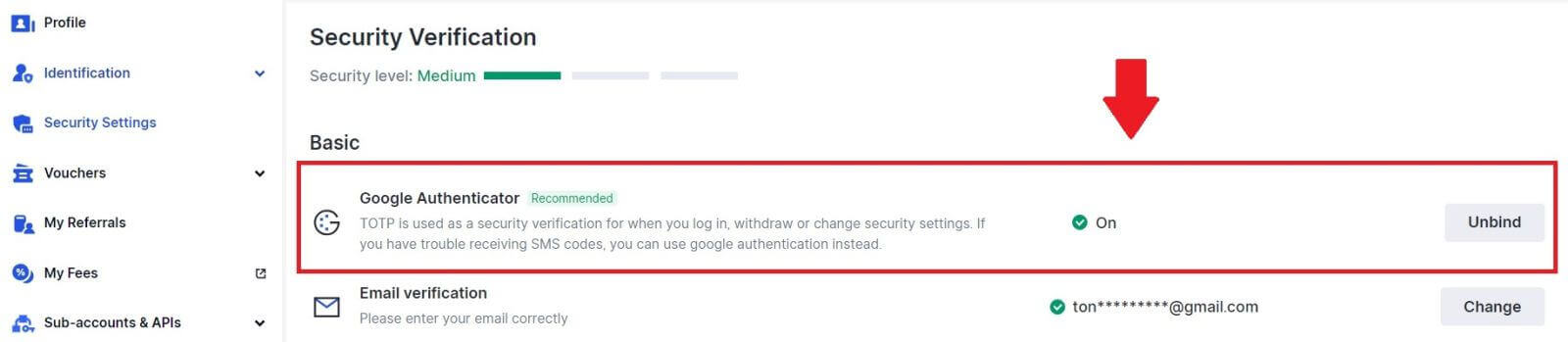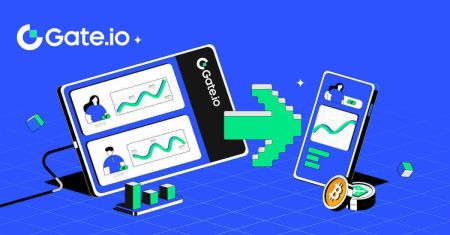gate.io اکاؤنٹ کھولیں۔ - gate.io Pakistan - gate.io پاکستان
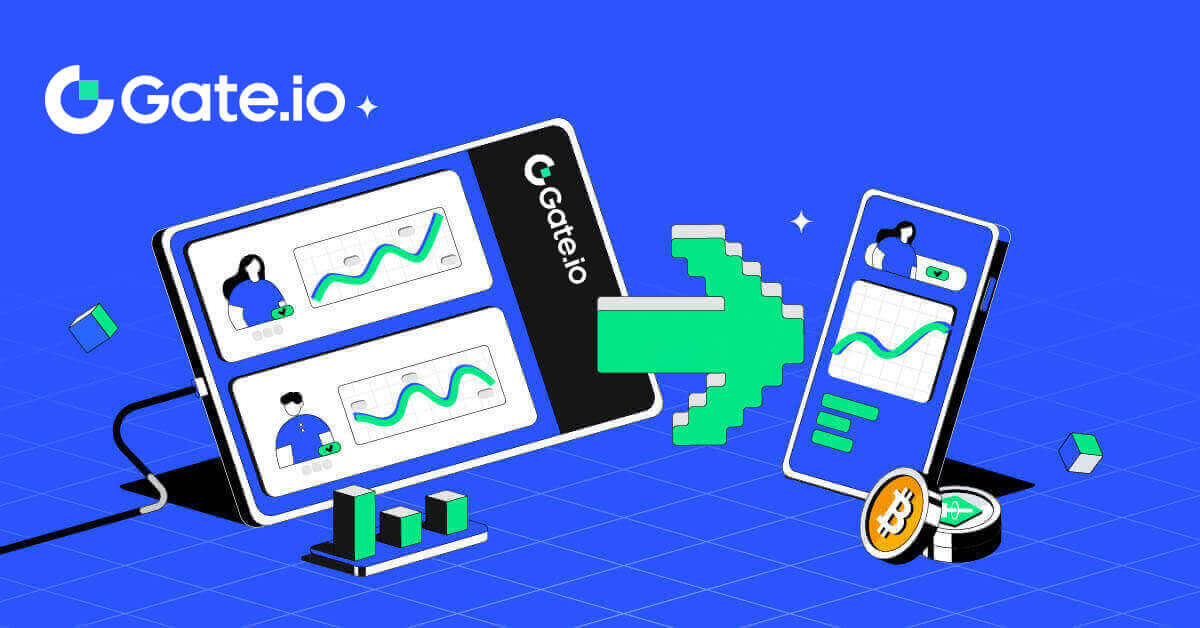
Gate.io پر اکاؤنٹ کیسے کھولیں۔
ای میل یا فون نمبر کے ساتھ Gate.io اکاؤنٹ کیسے کھولیں۔
1. Gate.io ویب سائٹ پر جائیں اور [سائن اپ] پر کلک کریں ۔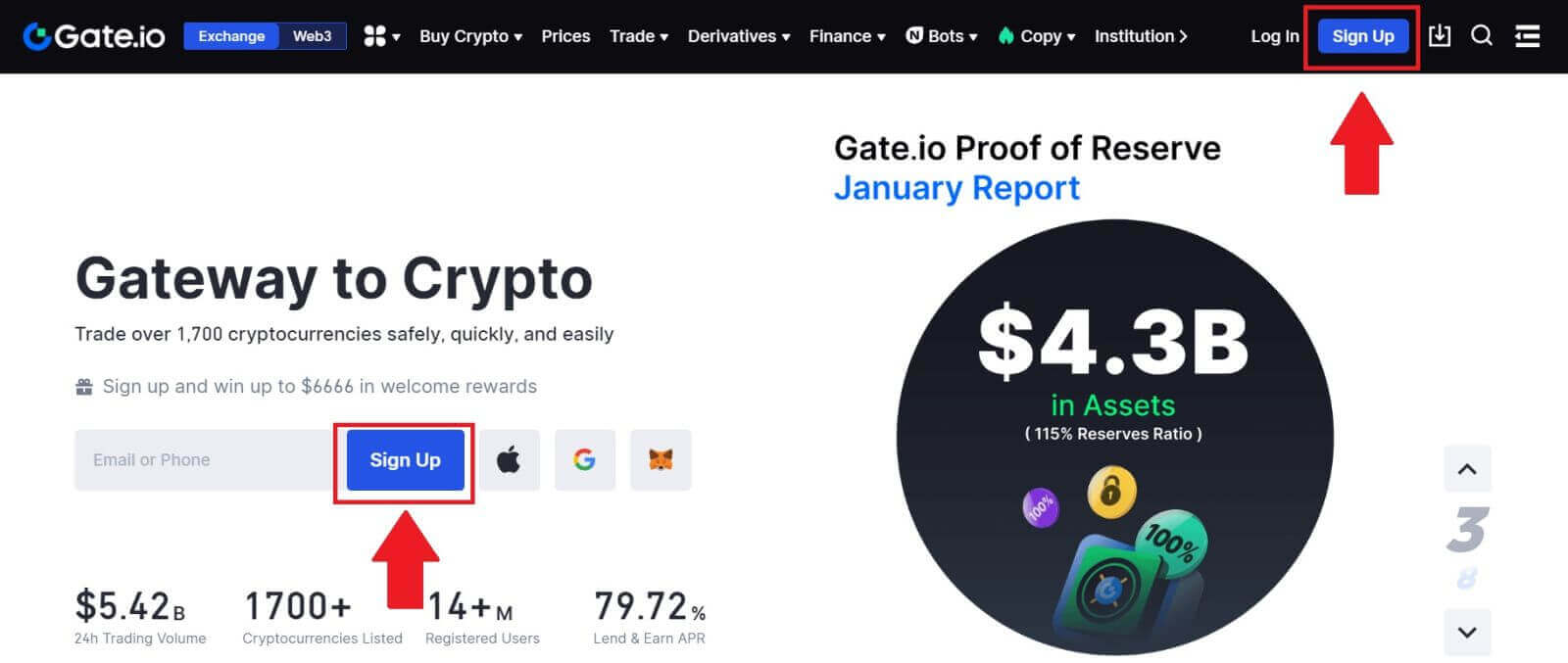
2۔ [ای میل] یا [فون نمبر] کو منتخب کریں اور اپنا ای میل پتہ یا فون نمبر درج کریں۔ پھر، اپنے اکاؤنٹ کے لیے ایک محفوظ پاس ورڈ بنائیں۔
اپنا [ملک/رہائش کا علاقہ] منتخب کریں ، باکس پر نشان لگائیں، اور [سائن اپ] پر کلک کریں۔
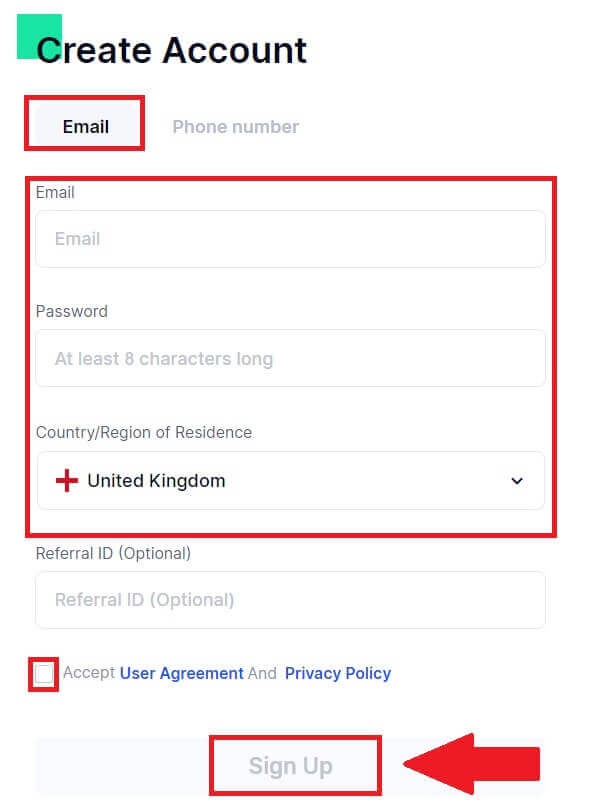
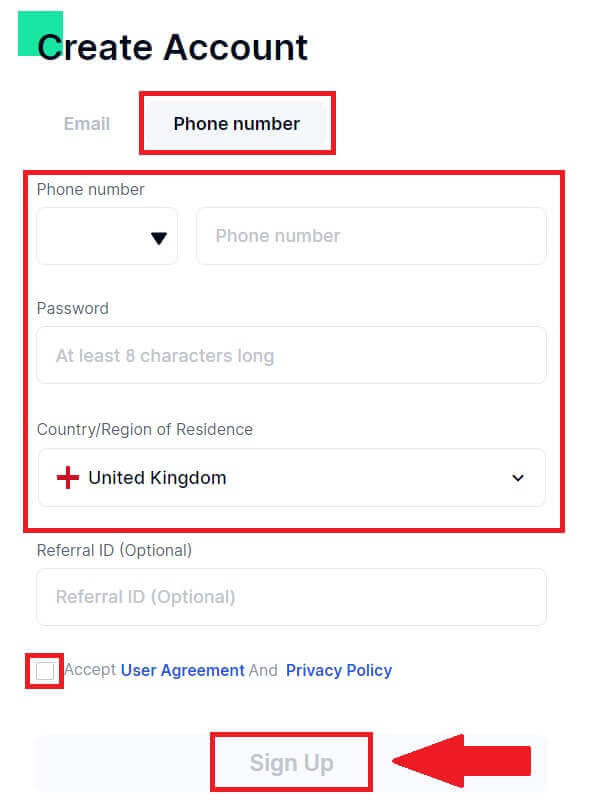
3. ایک تصدیقی ونڈو پاپ اپ ہوتی ہے اور تصدیقی کوڈ کو پُر کرتی ہے۔ آپ کو اپنے ای میل یا فون میں 6 ہندسوں کا تصدیقی کوڈ موصول ہوگا۔ پھر، [تصدیق] بٹن پر کلک کریں ۔ 4. مبارک ہو! آپ نے کامیابی کے ساتھ ای میل یا فون نمبر کے ذریعے Gate.io اکاؤنٹ بنا لیا ہے۔
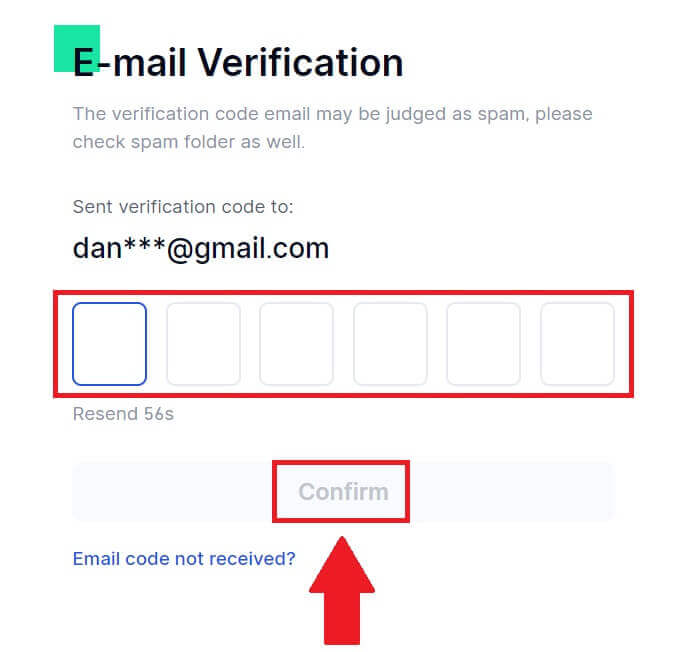
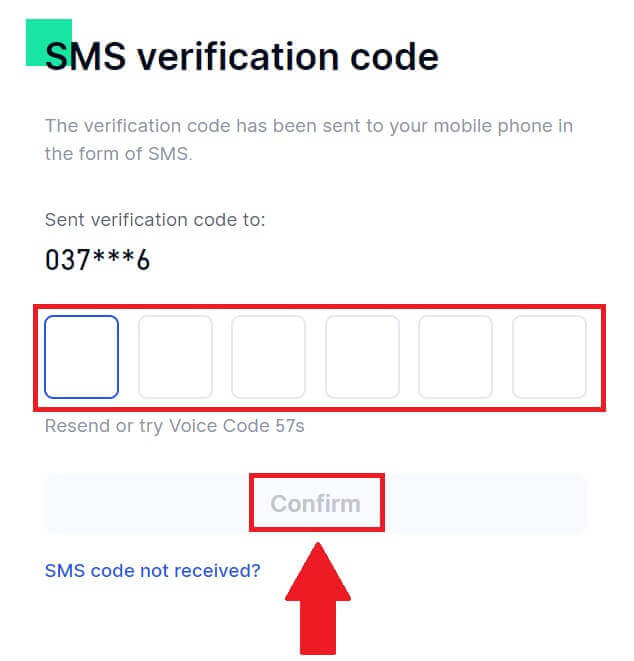
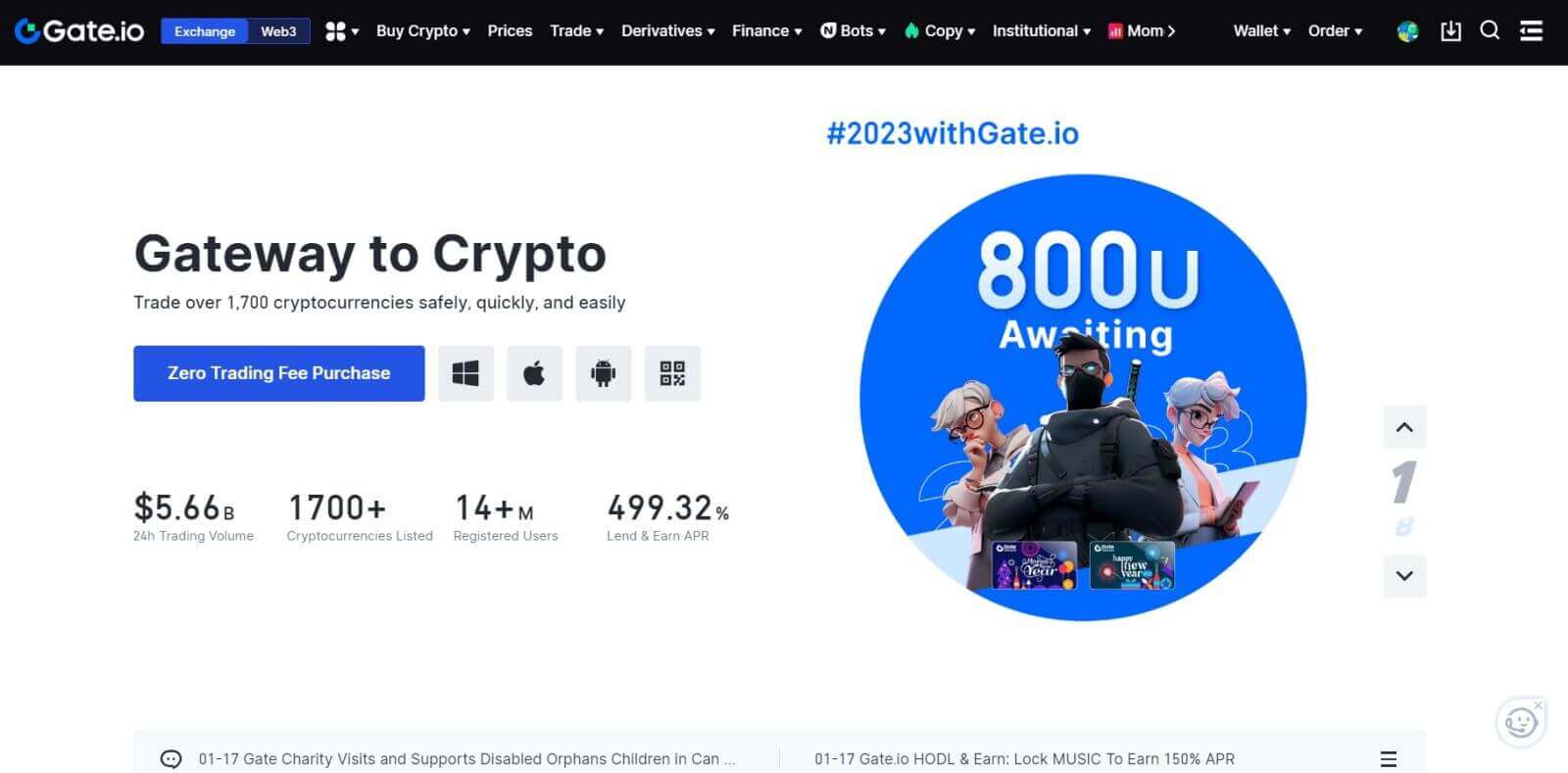
گوگل اکاؤنٹ کے ساتھ Gate.io اکاؤنٹ کیسے کھولیں۔
1. Gate.io ویب سائٹ پر جائیں اور [سائن اپ] پر کلک کریں ۔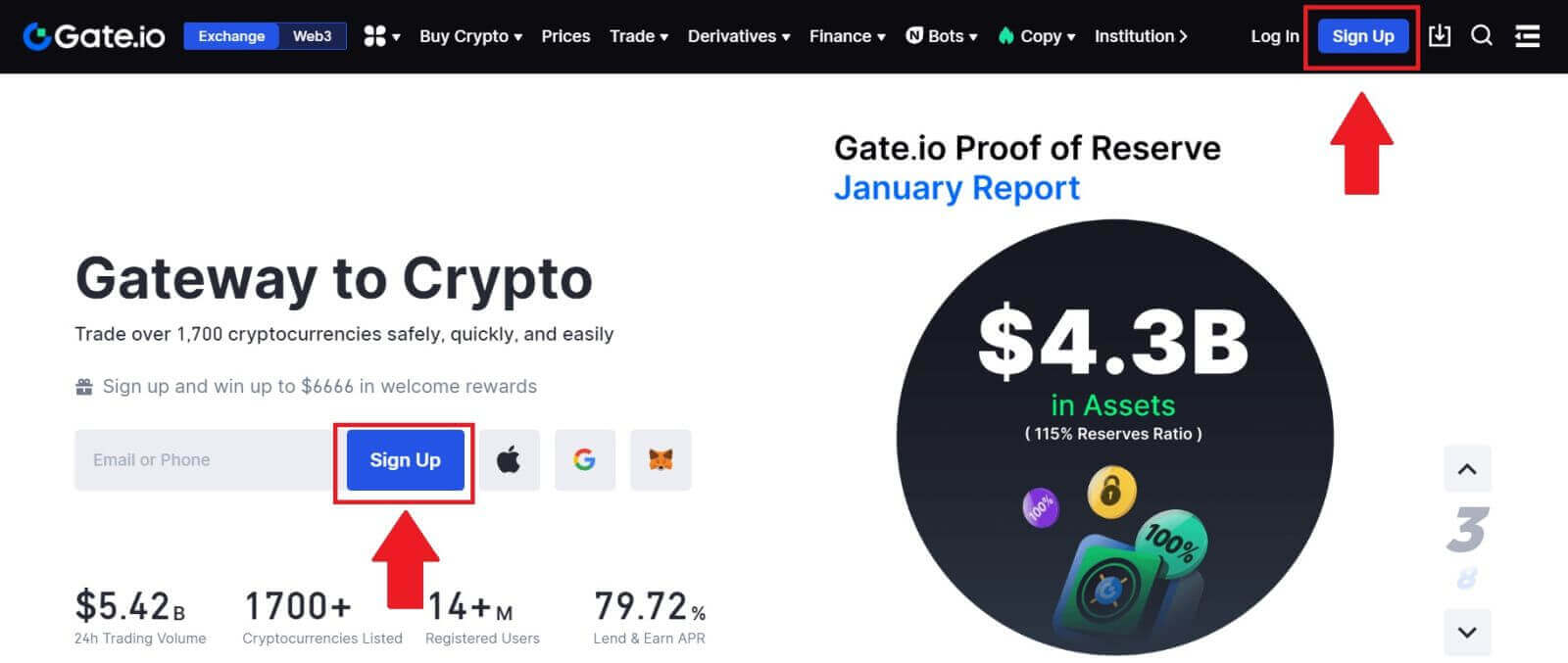
2. سائن اپ صفحہ کے نیچے تک سکرول کریں اور [Google] بٹن پر کلک کریں۔

3. ایک سائن ان ونڈو کھل جائے گی، جہاں آپ کو اپنا ای میل پتہ یا فون درج کرنا ہوگا اور [اگلا] پر کلک کرنا ہوگا۔
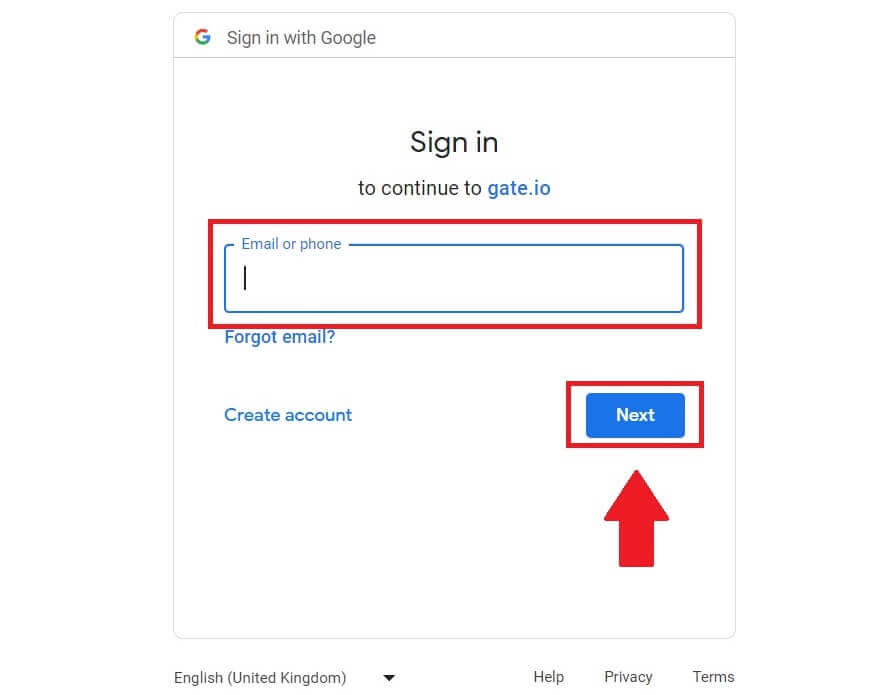
4. پھر اپنے گوگل اکاؤنٹ کا پاس ورڈ درج کریں اور [اگلا] پر کلک کریں۔
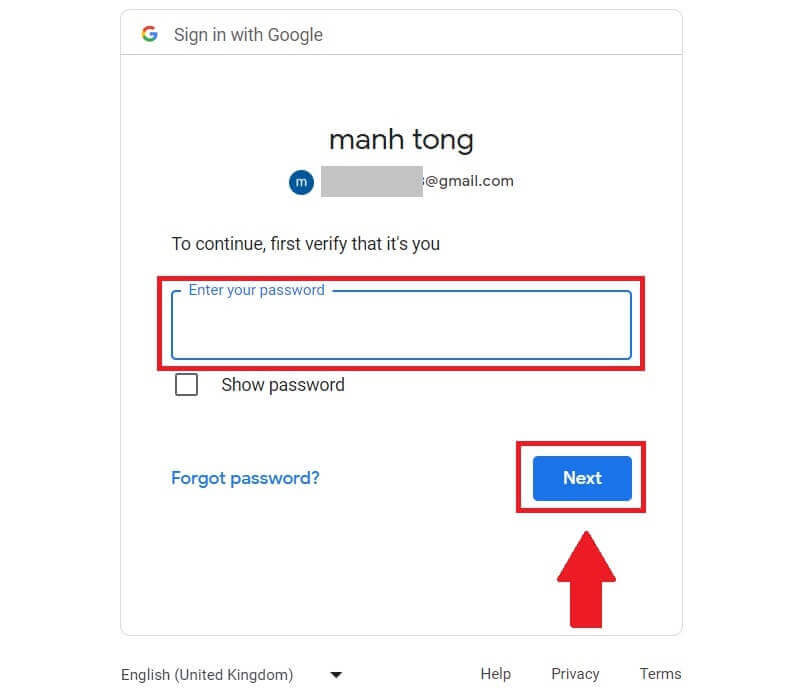
5. اپنے گوگل اکاؤنٹ سے سائن ان کرنے کی تصدیق کرنے کے لیے [جاری رکھیں] پر کلک کریں۔
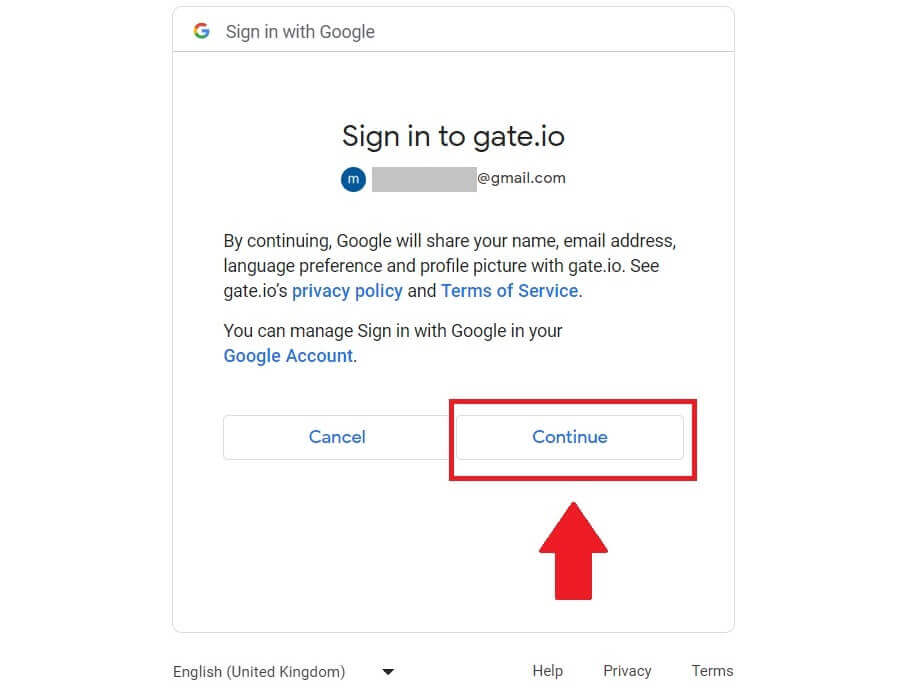
6. نیا اکاؤنٹ بنانے کے لیے اپنی معلومات بھریں۔ باکس پر نشان لگائیں، اور پھر [سائن اپ] پر کلک کریں۔
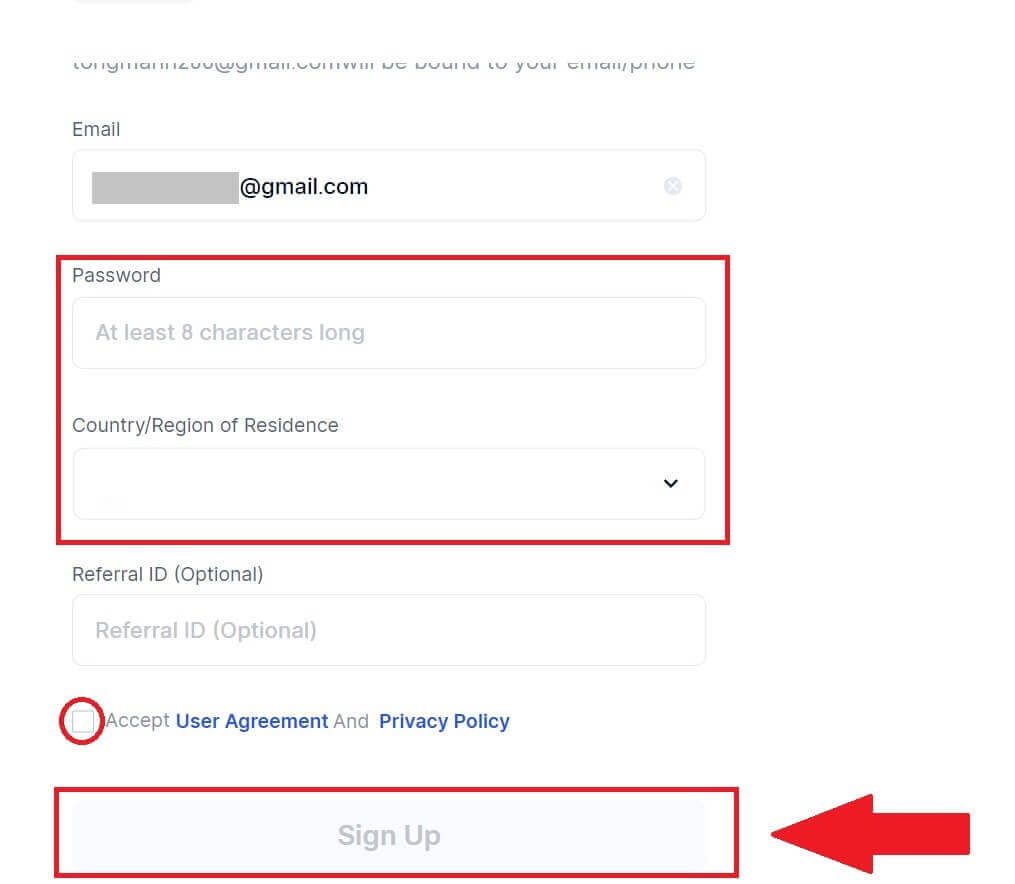
7. تصدیق کا عمل مکمل کریں۔ آپ کو اپنے ای میل میں 6 ہندسوں کا تصدیقی کوڈ موصول ہوگا۔ کوڈ درج کریں اور [تصدیق کریں] پر کلک کریں۔
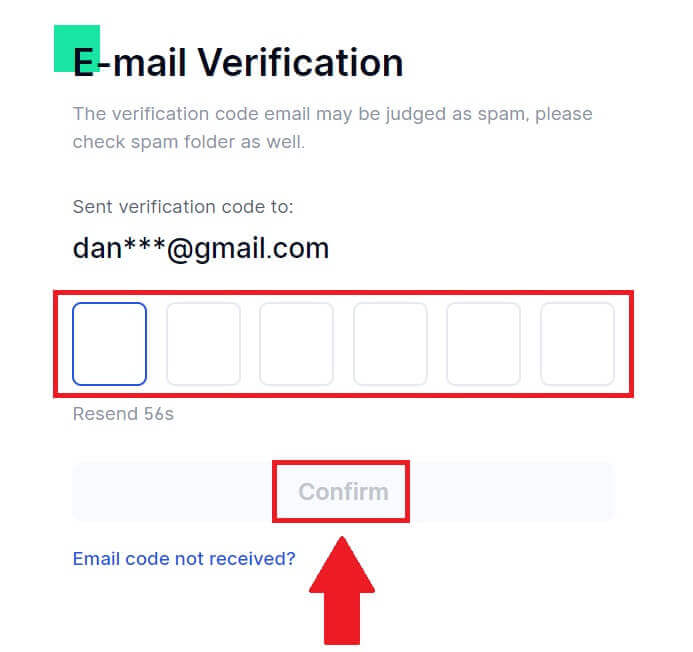
8. مبارک ہو! آپ نے کامیابی سے Goggle کے ذریعے Gate.io اکاؤنٹ بنا لیا ہے۔
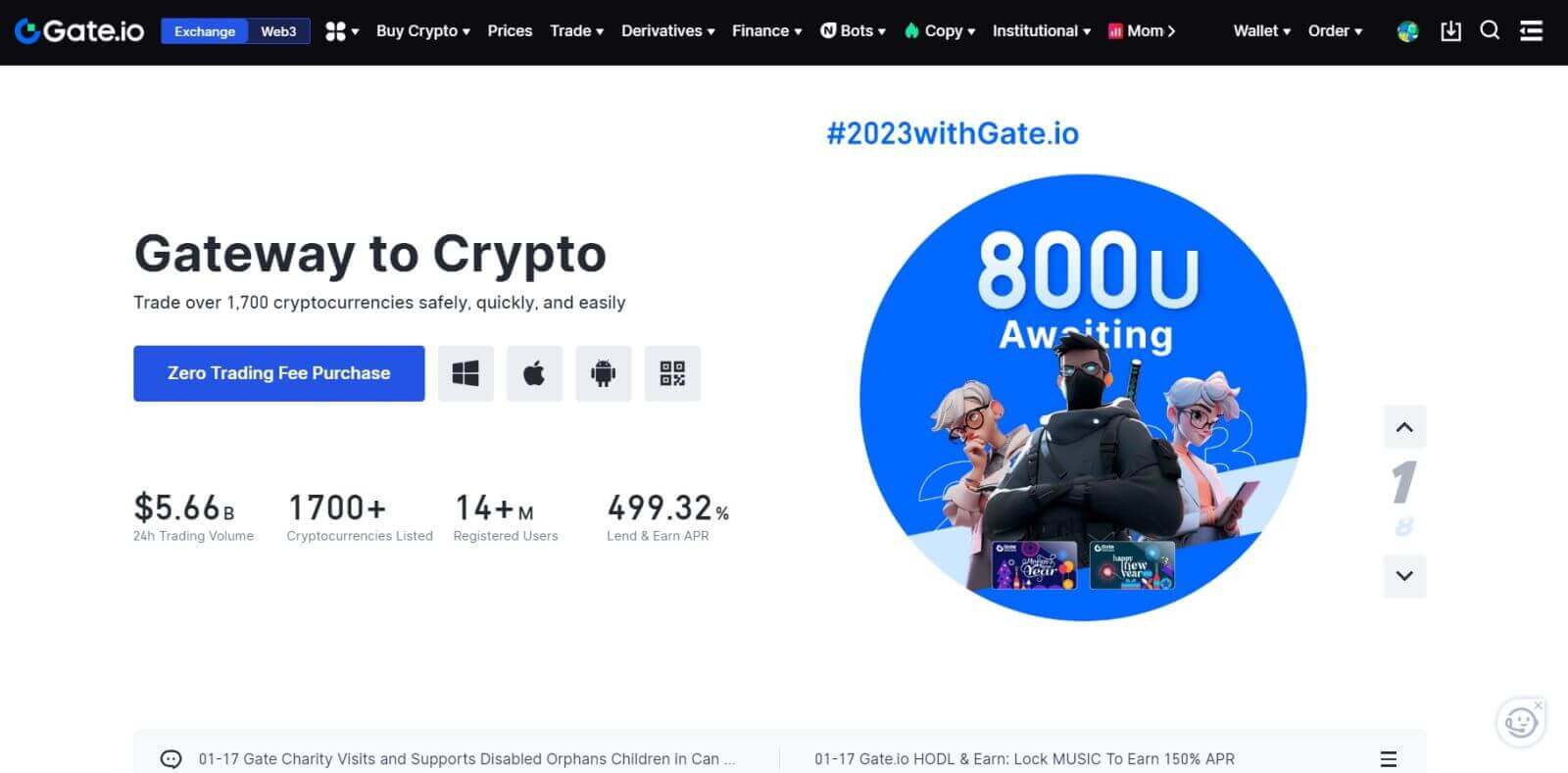
MetaMask کے ساتھ Gate.io اکاؤنٹ کیسے کھولیں۔
MetaMask کے ذریعے Gate.io پر اکاؤنٹ رجسٹر کرنے سے پہلے، آپ کے پاس اپنے براؤزر میں MetaMask ایکسٹینشن انسٹال ہونا ضروری ہے۔1. Gate.io ویب سائٹ پر جائیں اور [سائن اپ] پر کلک کریں ۔ 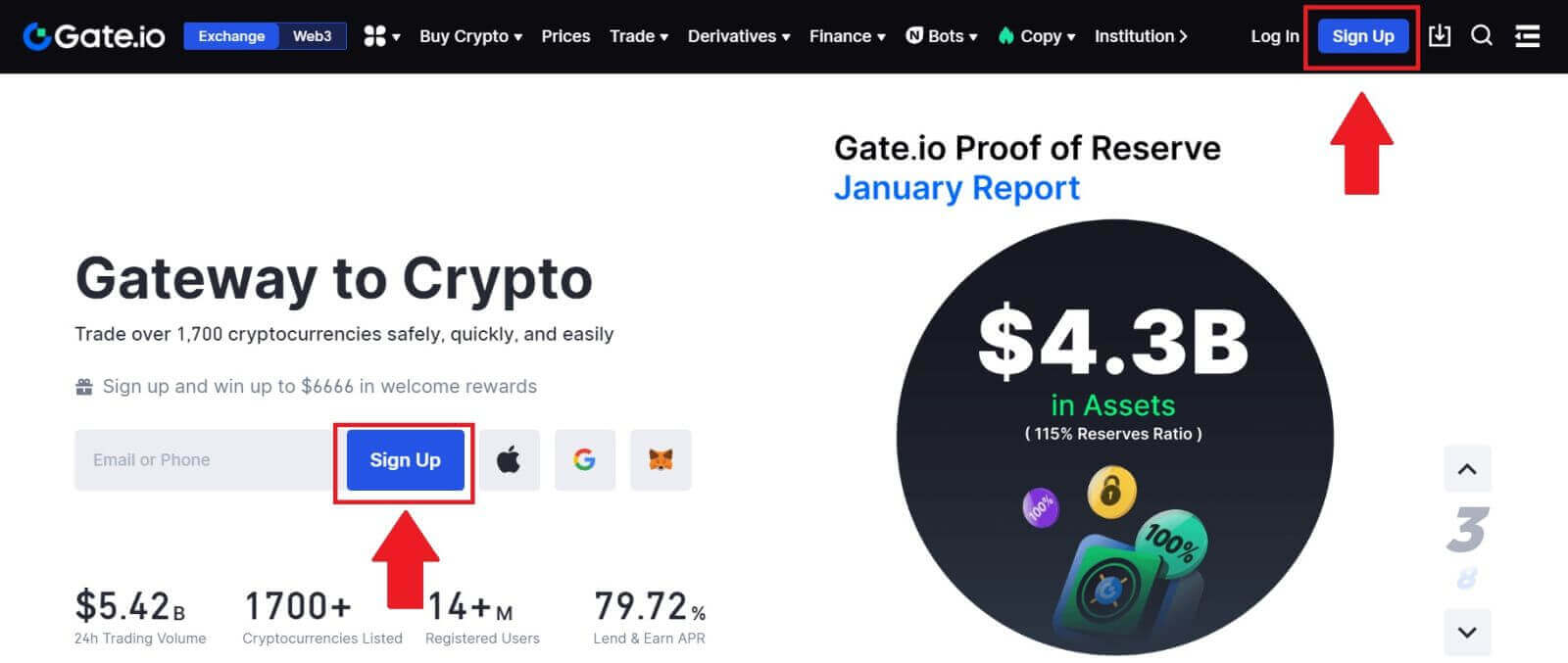
2. سائن اپ صفحہ کے نیچے تک سکرول کریں اور [MetaMask] بٹن پر کلک کریں۔ 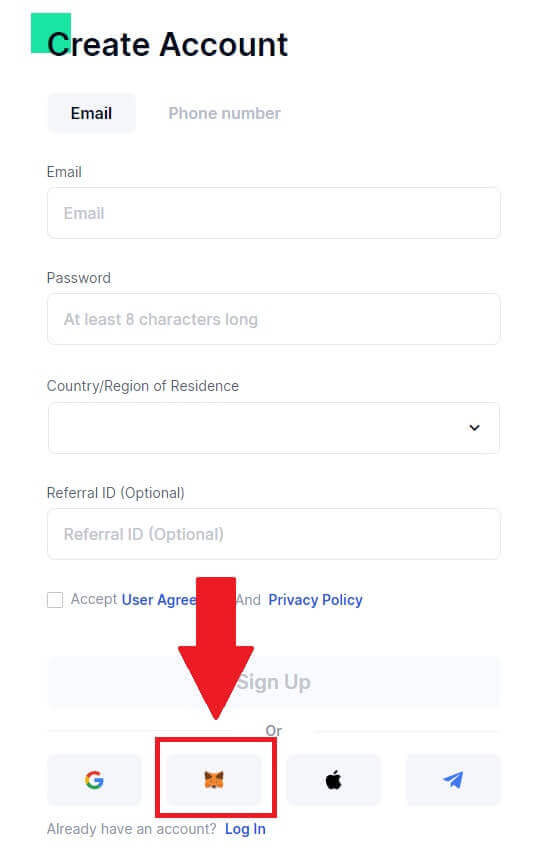 3. ایک سائن ان ونڈو کھل جائے گی، جہاں آپ کو MetaMask کے ساتھ جڑنے کی ضرورت ہوگی، اپنا اکاؤنٹ منتخب کریں جسے آپ جوڑنا چاہتے ہیں اور [اگلا] پر کلک کریں۔
3. ایک سائن ان ونڈو کھل جائے گی، جہاں آپ کو MetaMask کے ساتھ جڑنے کی ضرورت ہوگی، اپنا اکاؤنٹ منتخب کریں جسے آپ جوڑنا چاہتے ہیں اور [اگلا] پر کلک کریں۔ 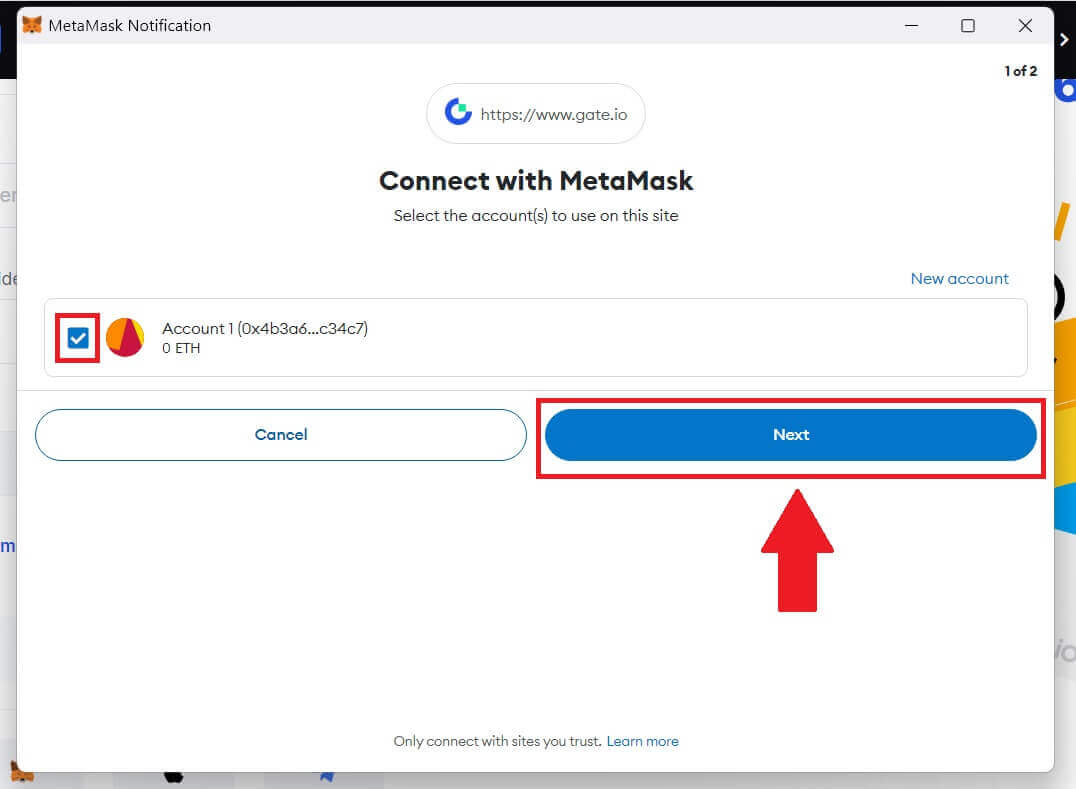
4. اپنے منتخب کردہ اکاؤنٹ سے جڑنے کے لیے [Connect] پر کلک کریں۔
5. MetaMask اسناد کا استعمال کرتے ہوئے سائن اپ کرنے کے لیے [Create New Gate Account] پر کلک کریں۔
6. [ای میل] یا [فون نمبر] کو منتخب کریں اور اپنا ای میل پتہ یا فون نمبر درج کریں۔ پھر، اپنے اکاؤنٹ کے لیے ایک محفوظ پاس ورڈ بنائیں۔
اپنا [ملک/رہائش کا علاقہ] منتخب کریں ، باکس پر نشان لگائیں، اور [سائن اپ] پر کلک کریں۔
7. ایک تصدیقی ونڈو پاپ اپ ہوتی ہے اور تصدیقی کوڈ کو پُر کرتی ہے۔ آپ کو اپنے ای میل یا فون میں 6 ہندسوں کا تصدیقی کوڈ موصول ہوگا۔ پھر، [تصدیق] بٹن پر کلک کریں ۔
8. ایک میٹا ماسک [دستخط کی درخواست] پاپ اپ ہوگا، جاری رکھنے کے لیے [سائن] پر کلک کریں۔
9. مبارک ہو! آپ نے میٹا ماسک کے ذریعے کامیابی کے ساتھ ایک Gate.io اکاؤنٹ بنایا ہے۔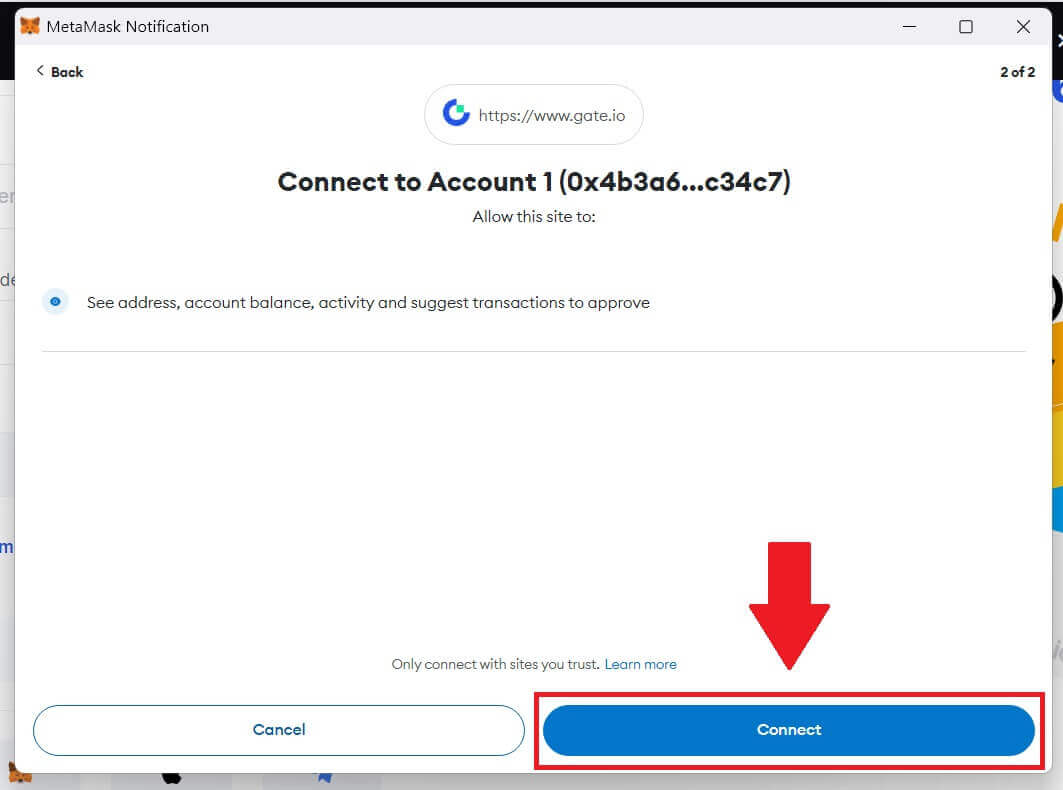
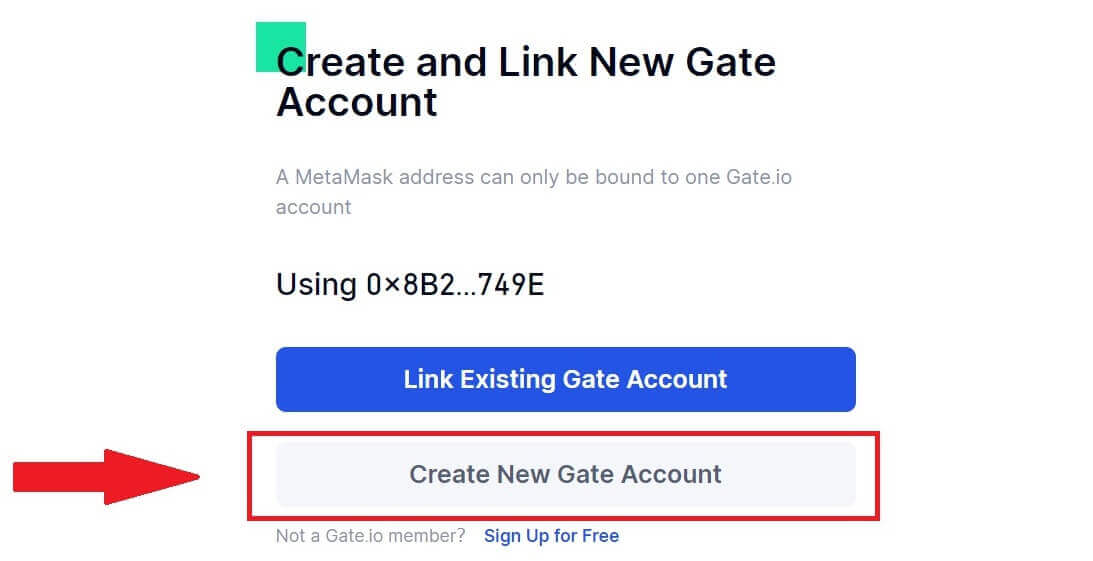
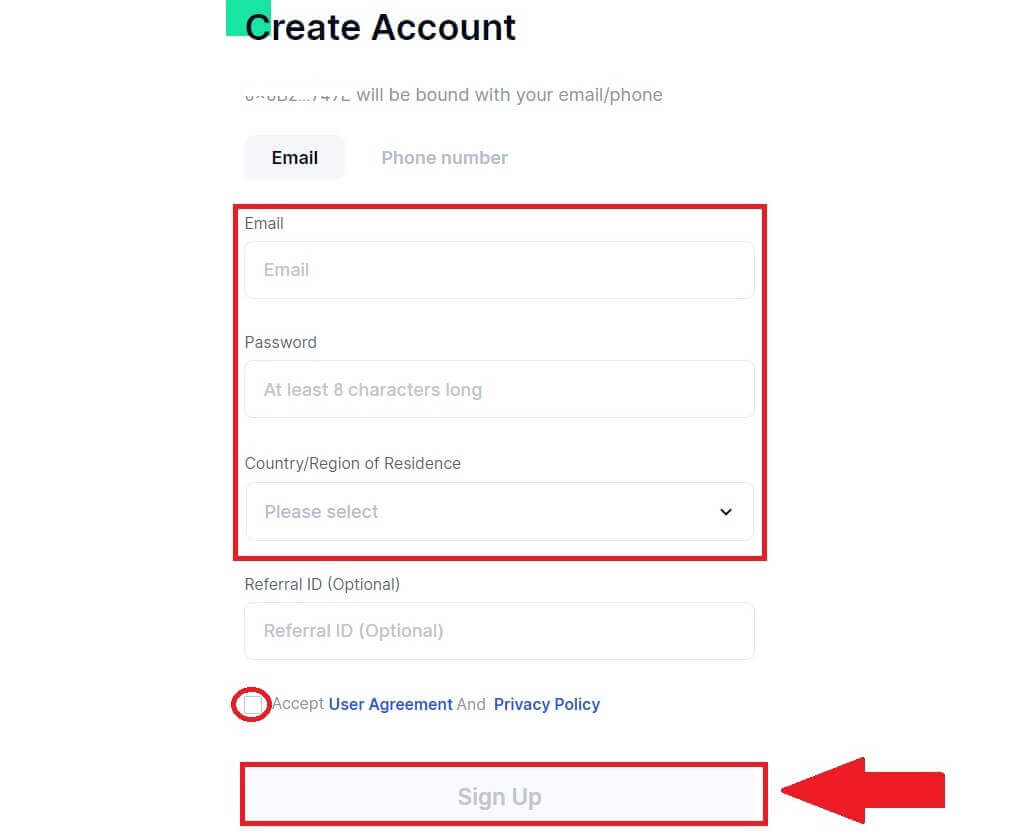
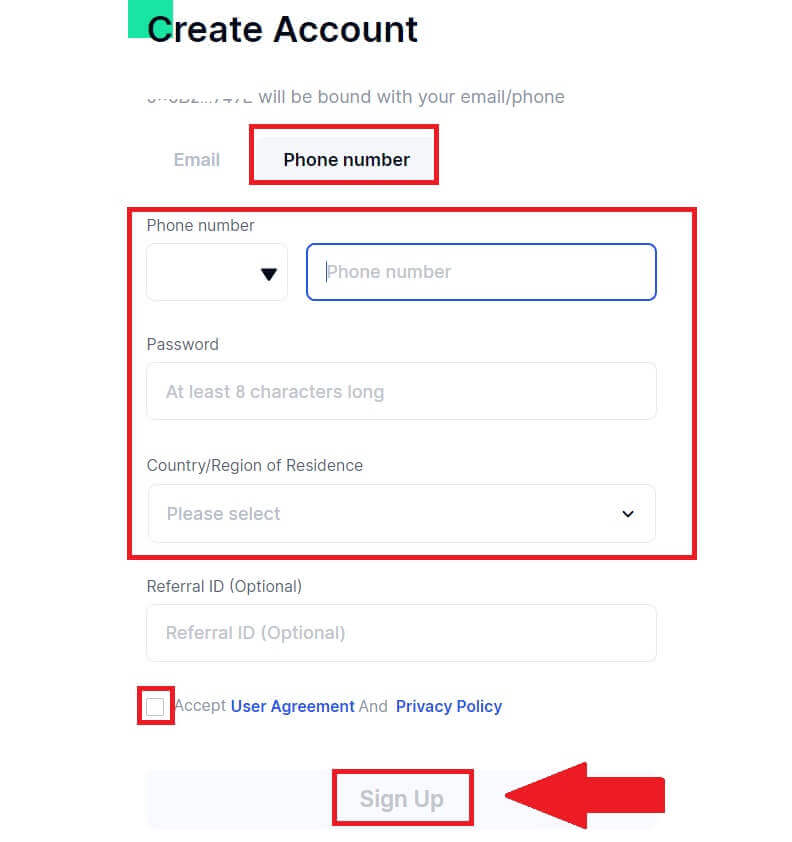
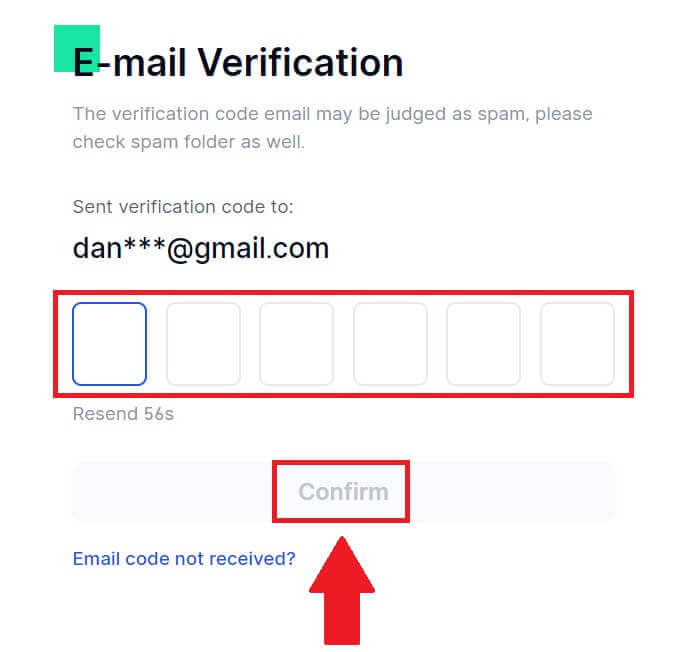
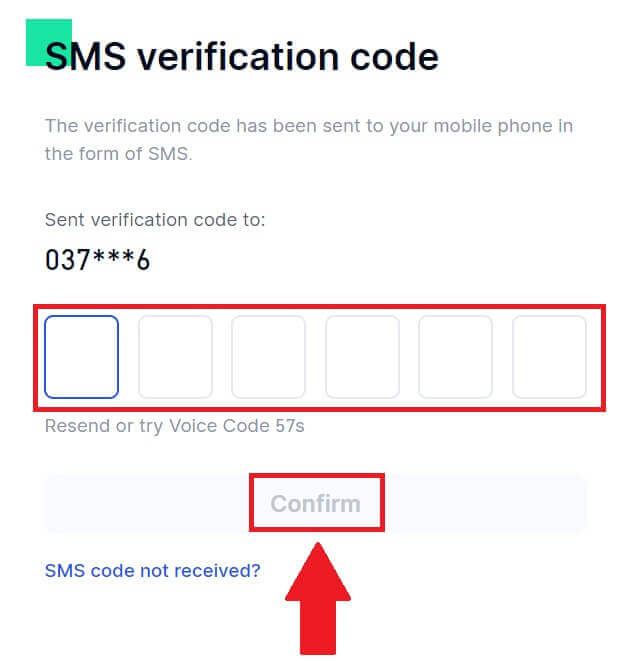
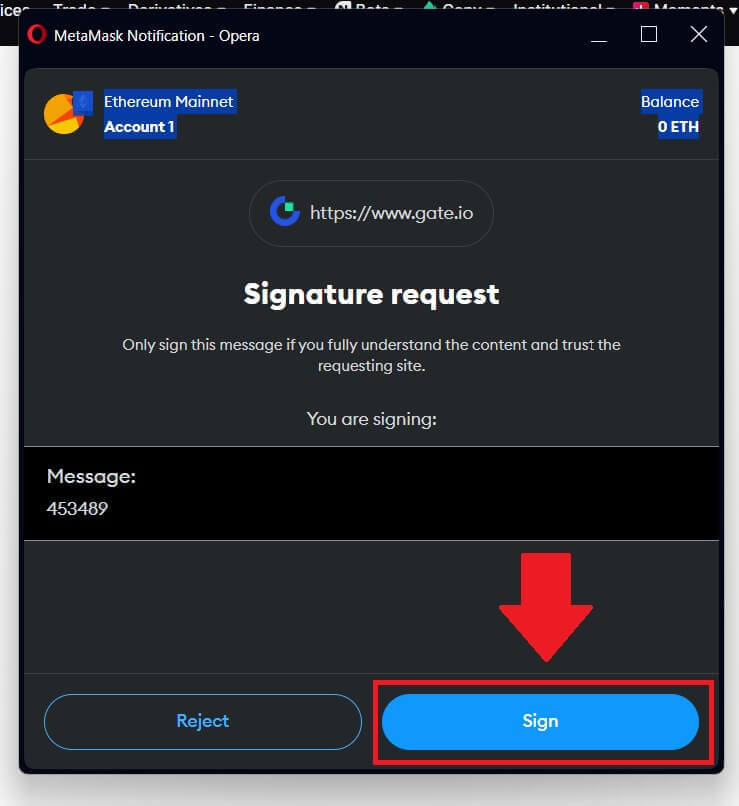
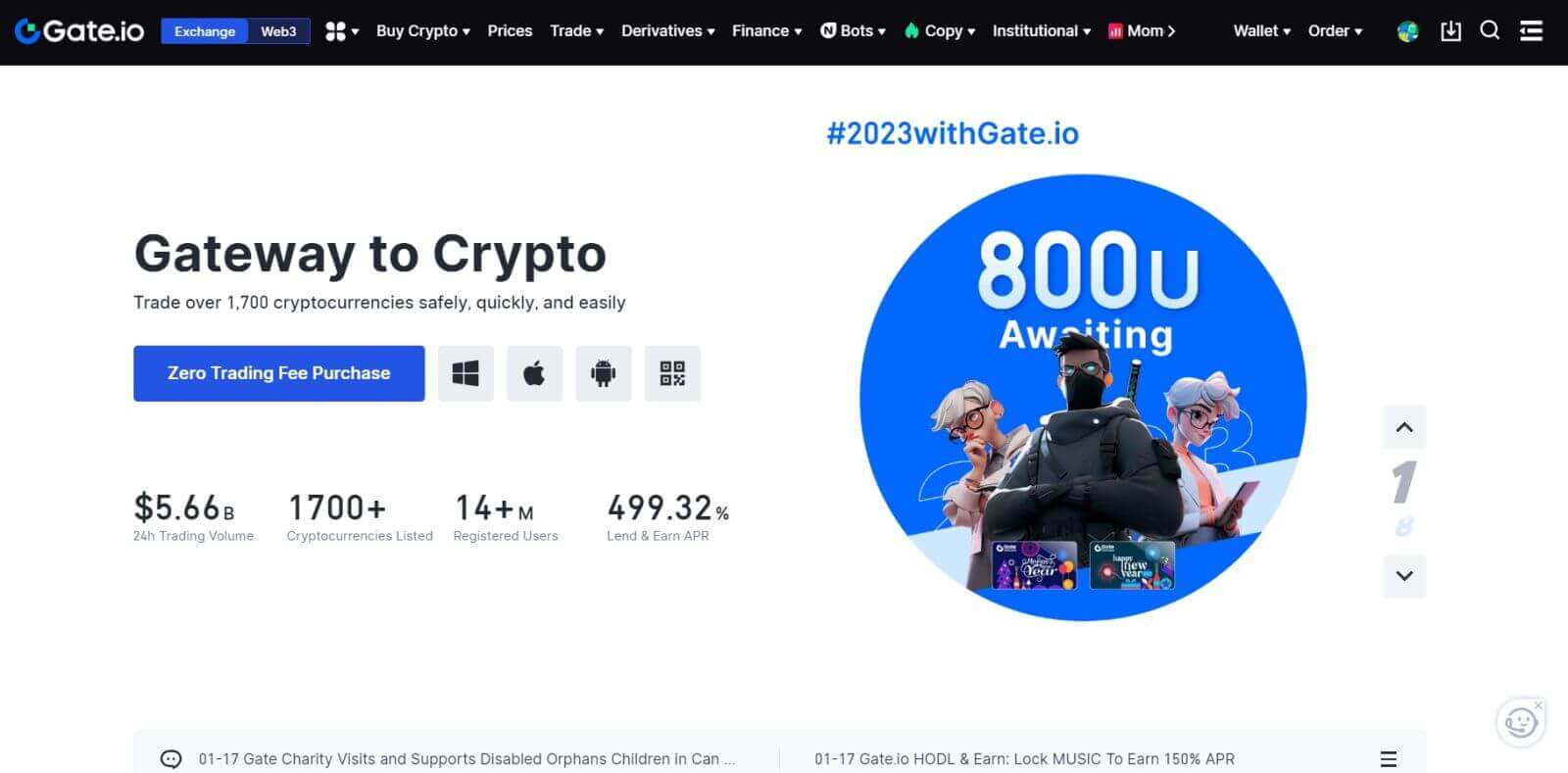
ٹیلیگرام کے ساتھ Gate.io اکاؤنٹ کیسے کھولیں۔
1. Gate.io ویب سائٹ پر جائیں اور [سائن اپ] پر کلک کریں ۔ 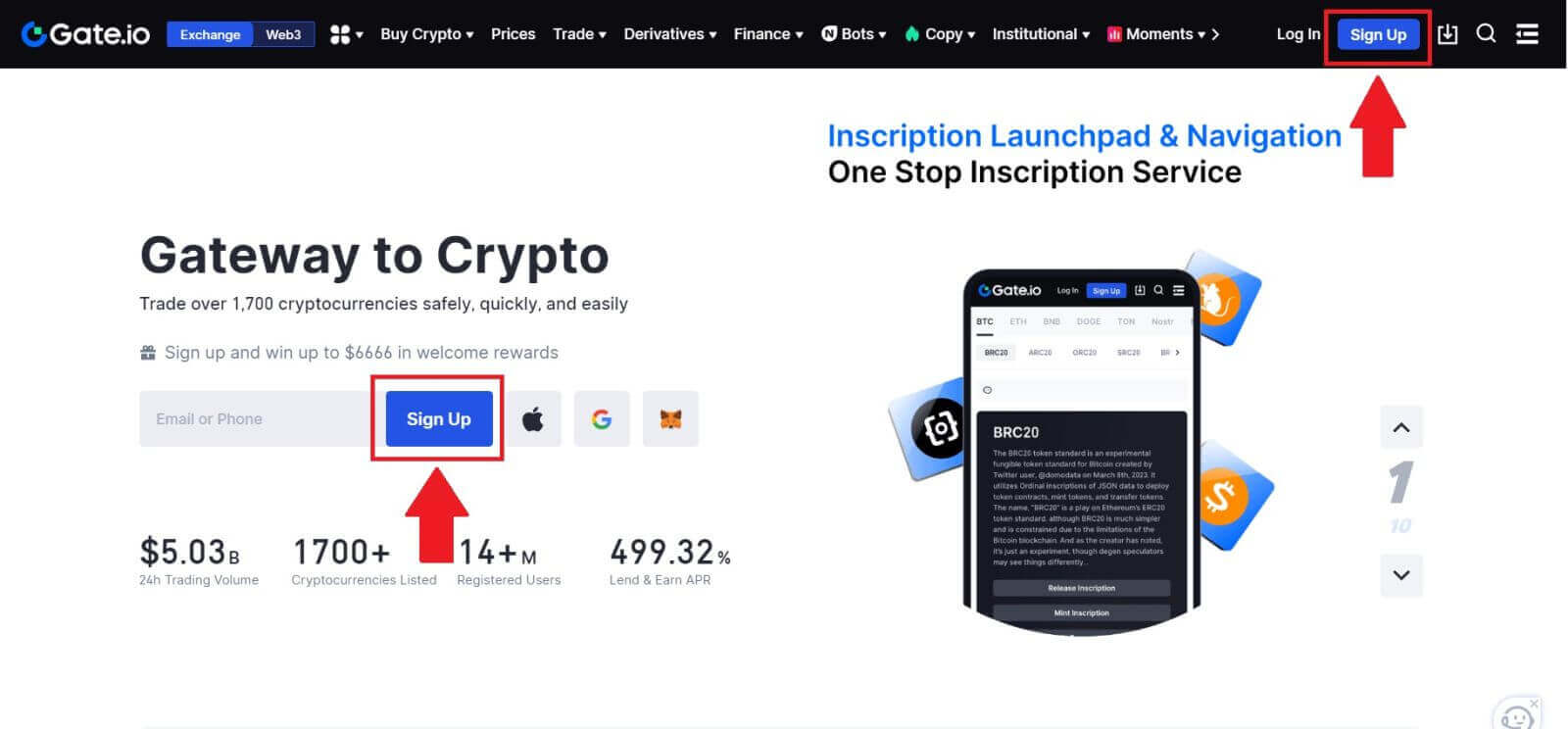
2. سائن اپ صفحہ کے نیچے تک سکرول کریں اور [ٹیلیگرام] بٹن پر کلک کریں۔ 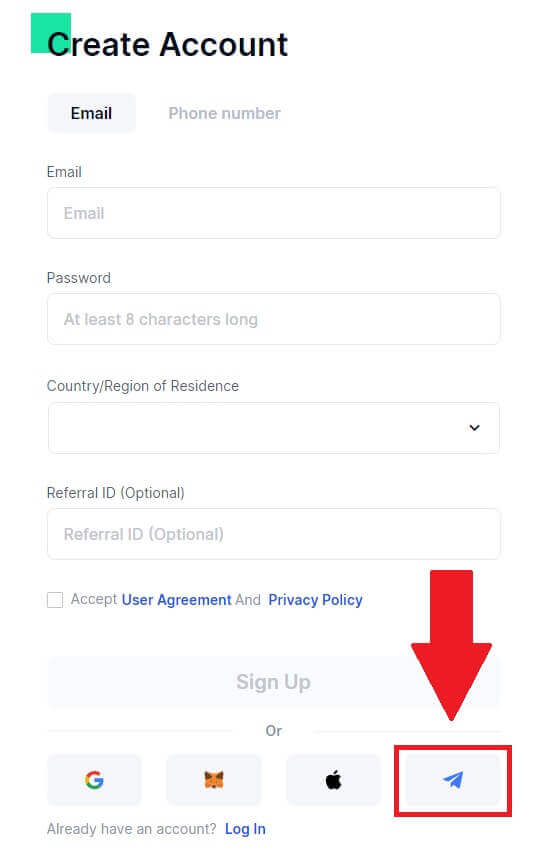
3. ایک پاپ اپ ونڈو ظاہر ہوگی، Gate.io میں سائن اپ کرنے کے لیے اپنا فون نمبر درج کریں اور [اگلا] پر کلک کریں۔ 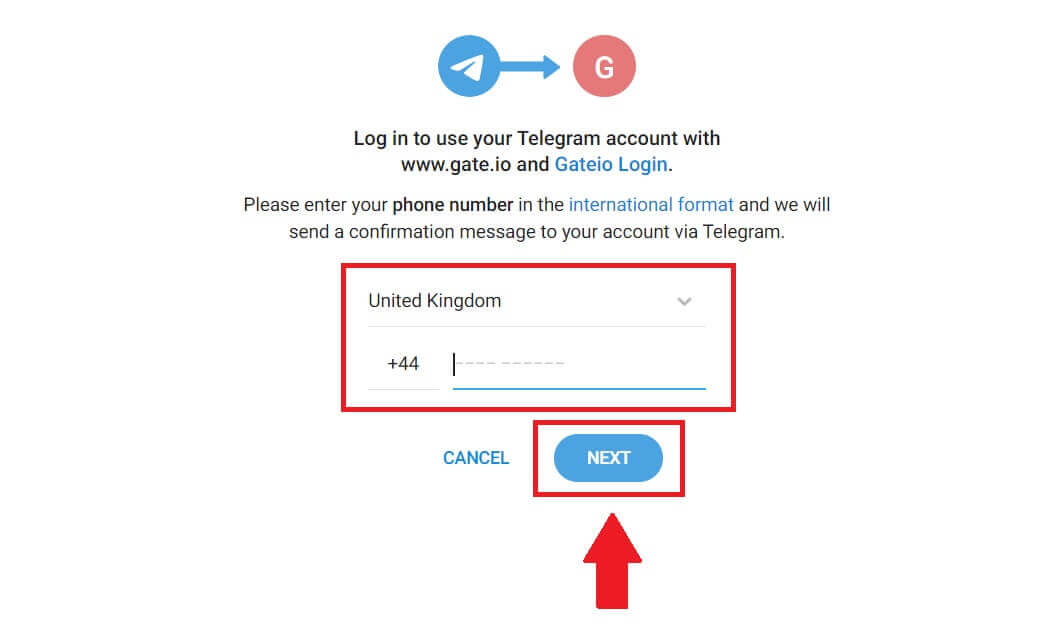
4. آپ کو ٹیلیگرام ایپ میں درخواست موصول ہوگی۔ اس درخواست کی تصدیق کریں۔ 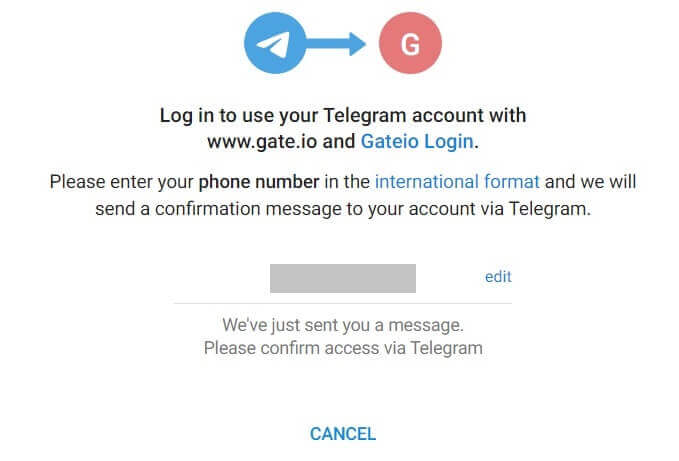
5. ٹیلی گرام اسناد کا استعمال کرتے ہوئے Gate.io کے لیے سائن اپ کرنا جاری رکھنے کے لیے [قبول کریں] پر کلک کریں۔ 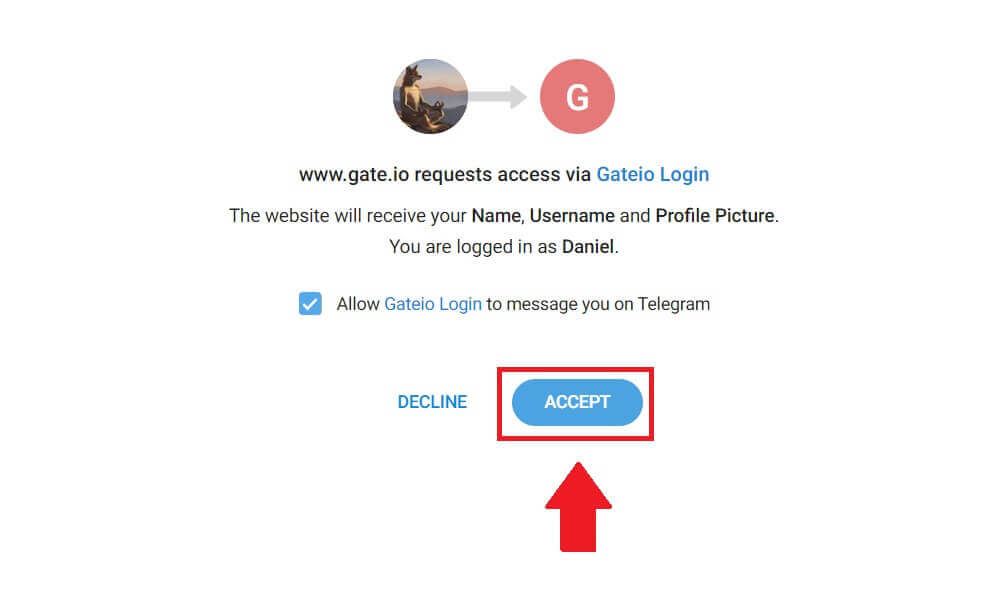 6. [ای میل] یا [فون نمبر] کو منتخب کریں اور اپنا ای میل پتہ یا فون نمبر درج کریں۔ پھر، اپنے اکاؤنٹ کے لیے ایک محفوظ پاس ورڈ بنائیں۔
6. [ای میل] یا [فون نمبر] کو منتخب کریں اور اپنا ای میل پتہ یا فون نمبر درج کریں۔ پھر، اپنے اکاؤنٹ کے لیے ایک محفوظ پاس ورڈ بنائیں۔
اپنا [ملک/رہائش کا علاقہ] منتخب کریں ، باکس پر نشان لگائیں، اور [سائن اپ] پر کلک کریں۔ 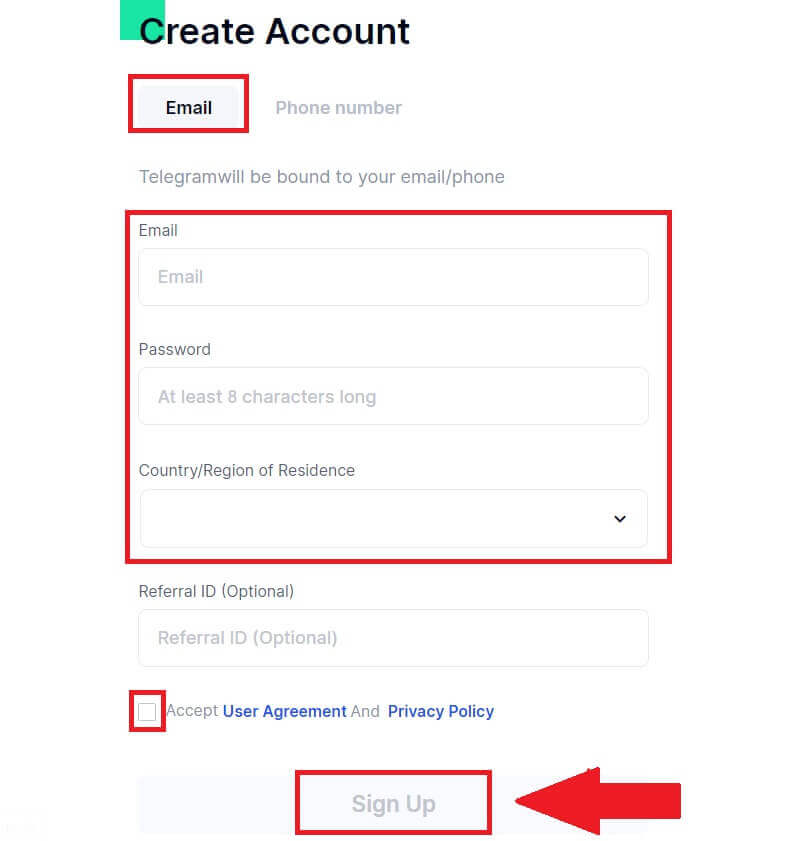
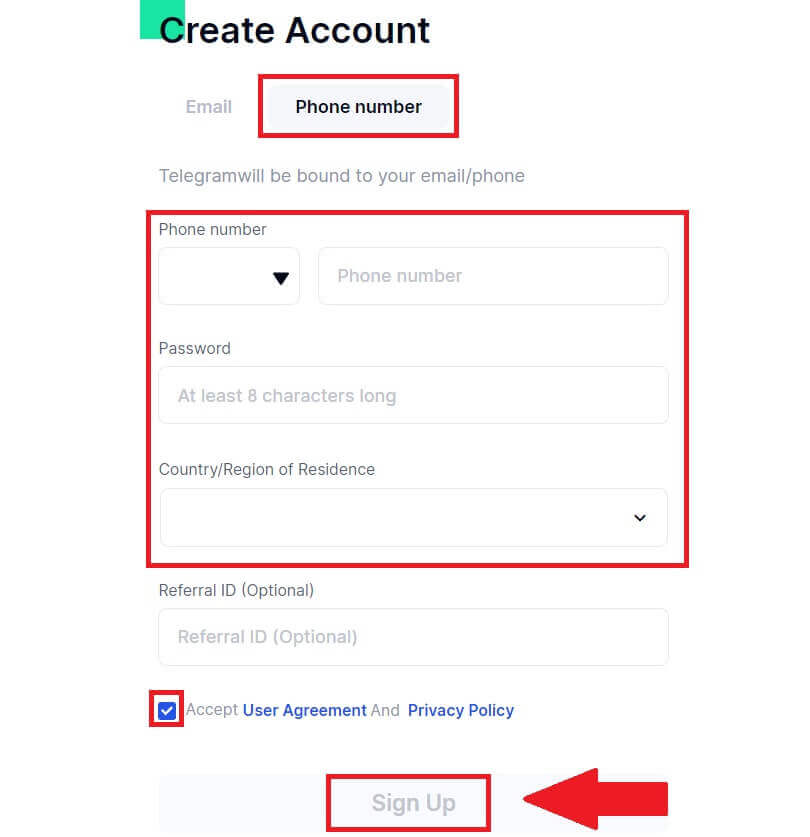
7. ایک تصدیقی ونڈو پاپ اپ ہوتی ہے اور تصدیقی کوڈ کو پُر کرتی ہے۔ آپ کو اپنے ای میل یا فون میں 6 ہندسوں کا تصدیقی کوڈ موصول ہوگا۔ پھر، [تصدیق] بٹن پر کلک کریں ۔ 8. مبارک ہو! آپ نے ٹیلی گرام کے ذریعے کامیابی کے ساتھ ایک Gate.io اکاؤنٹ بنایا ہے۔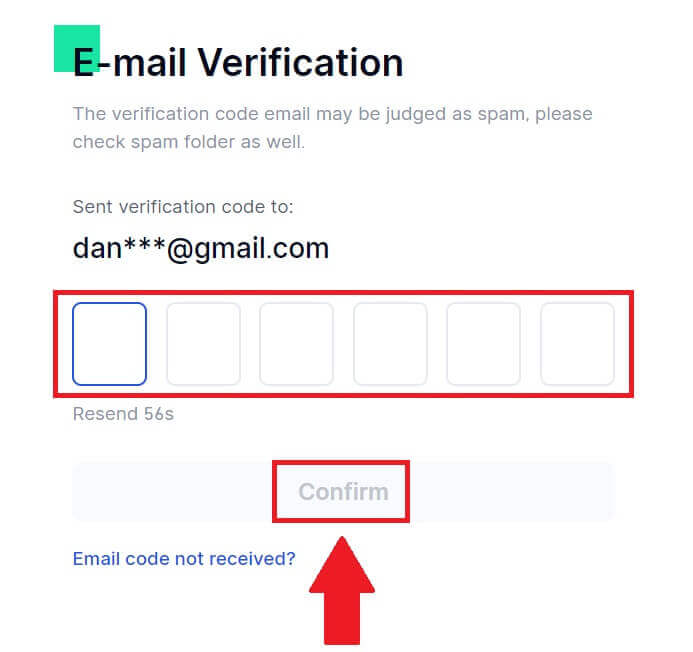
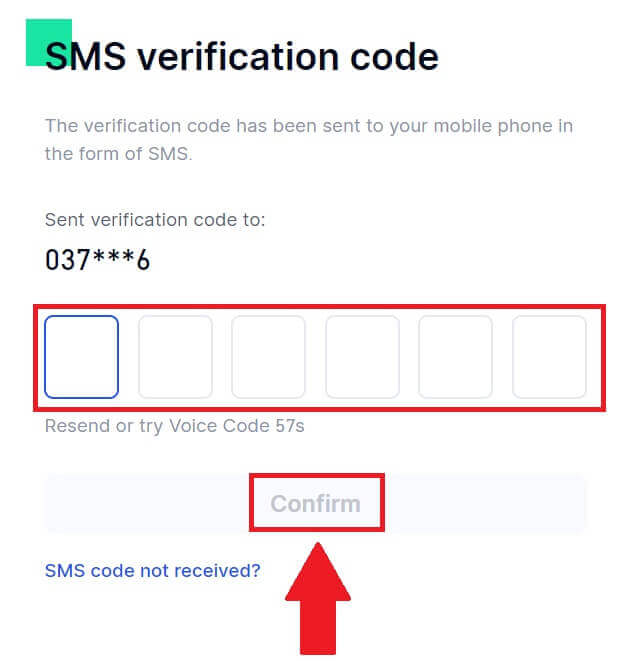
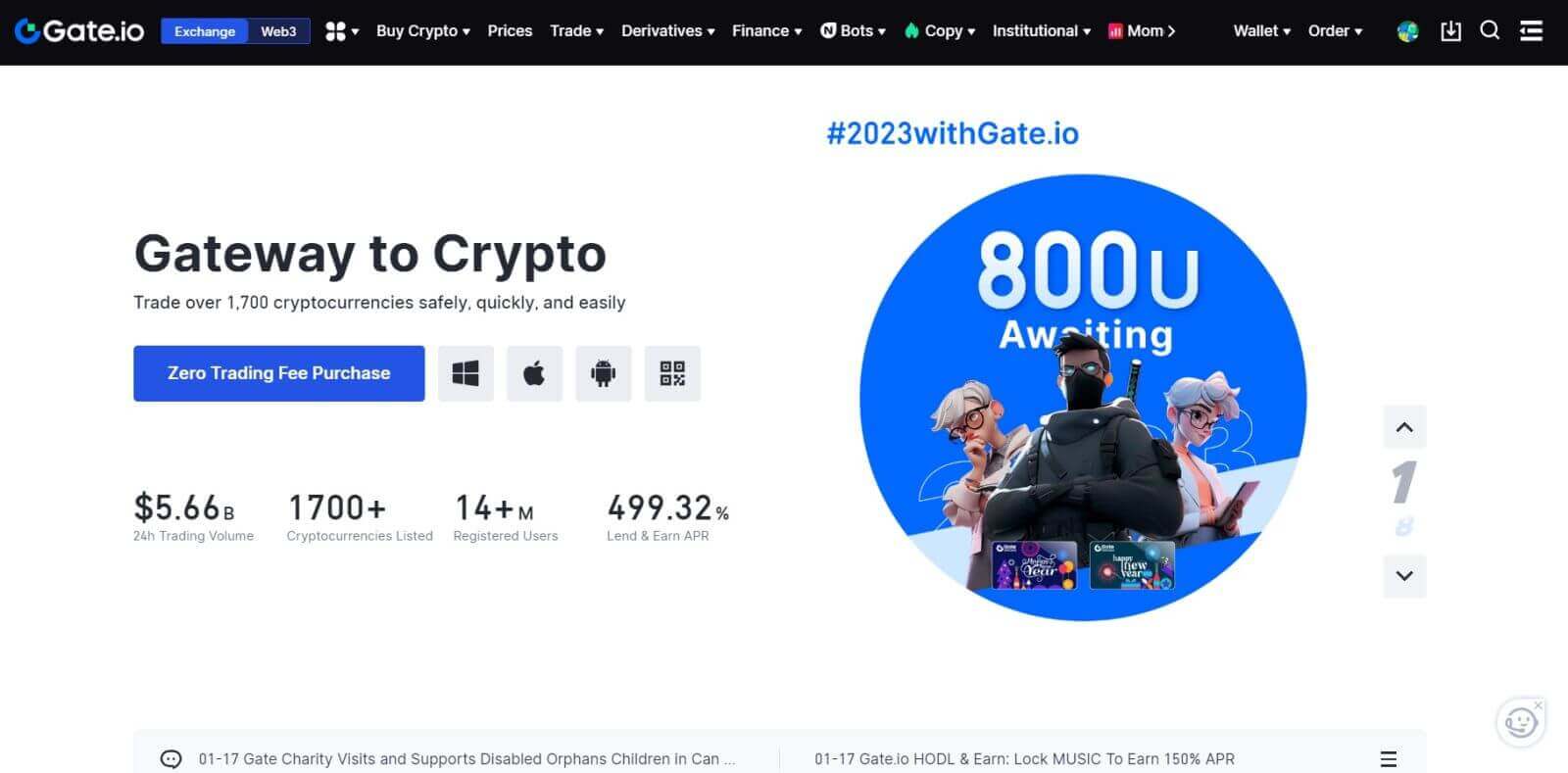
_
Gate.io ایپ پر Gate.io اکاؤنٹ کیسے کھولیں۔
1. آپ کو گوگل پلے اسٹور یا ایپ اسٹور پر ٹریڈنگ کے لیے اکاؤنٹ بنانے کے لیے Gate.io ایپلیکیشن کو انسٹال کرنا ہوگا ۔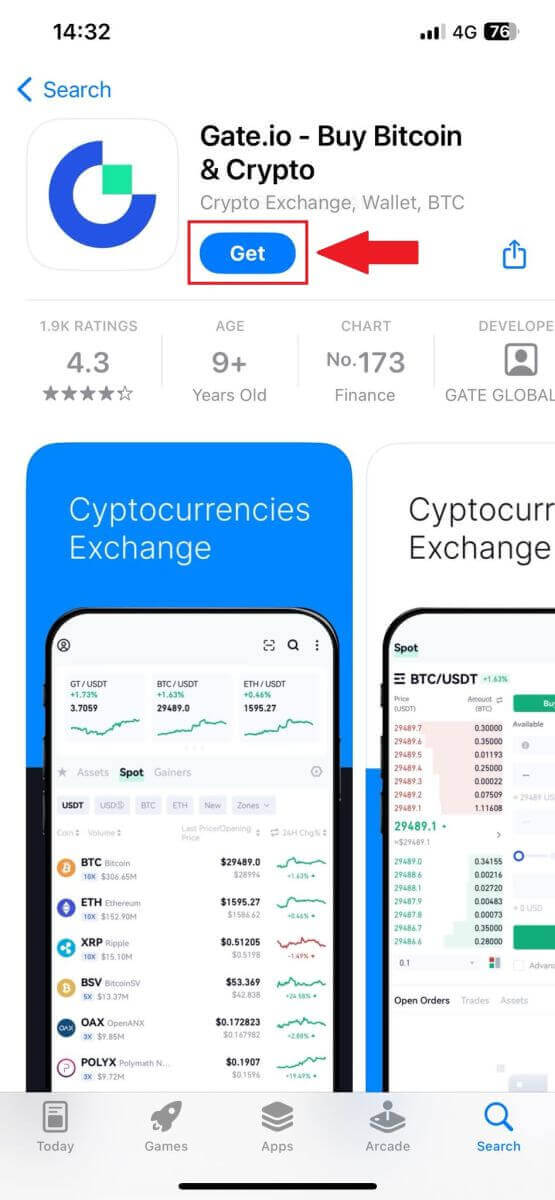
2. Gate.io ایپ کھولیں، [پروفائل] آئیکن کو تھپتھپائیں، اور [سائن اپ] کو تھپتھپائیں ۔
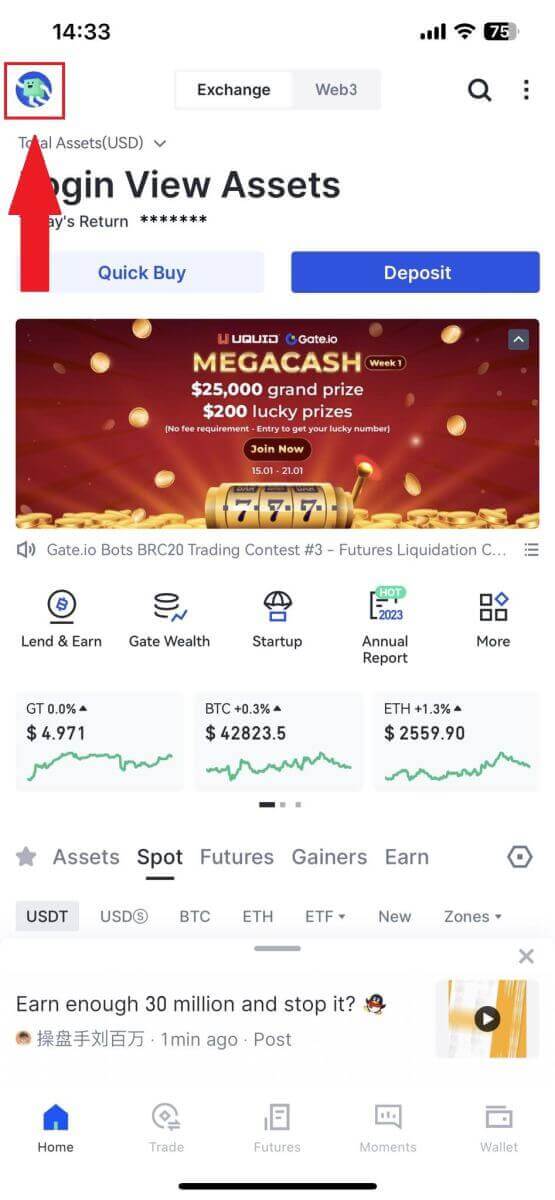

3. [ای میل] یا [فون] کو منتخب کریں اور اپنا ای میل پتہ یا فون نمبر درج کریں۔ پھر، اپنے اکاؤنٹ کے لیے ایک محفوظ پاس ورڈ بنائیں۔
اپنا [ملک/رہائش کا علاقہ] منتخب کریں ، باکس پر نشان لگائیں، اور [سائن اپ] پر کلک کریں۔
نوٹ :
- آپ کا پاس ورڈ کم از کم 8 حروف پر مشتمل ہونا چاہیے ، بشمول ایک بڑے حرف اور ایک نمبر۔
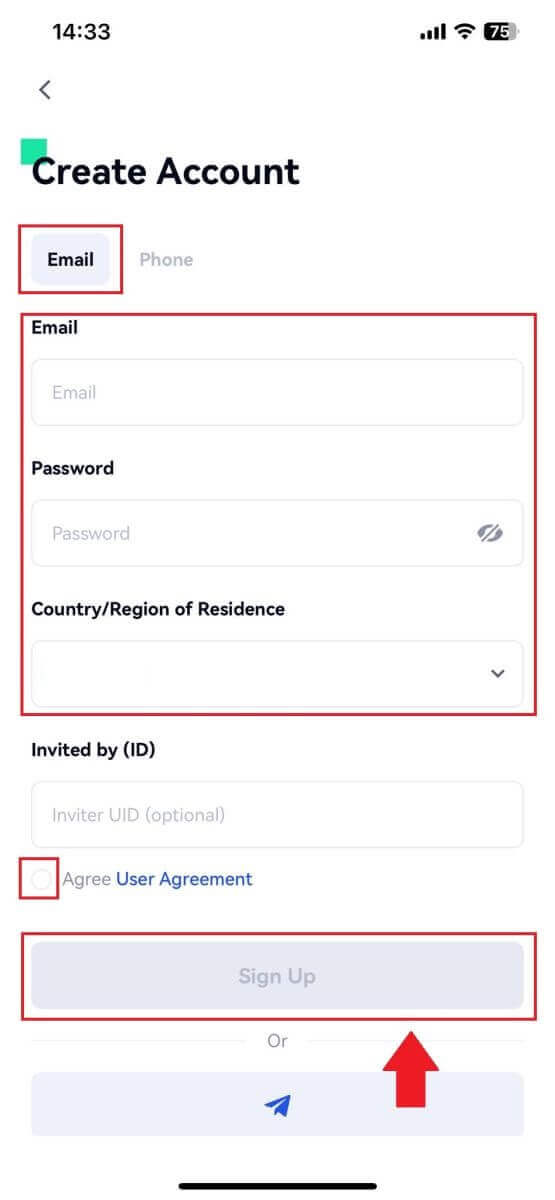
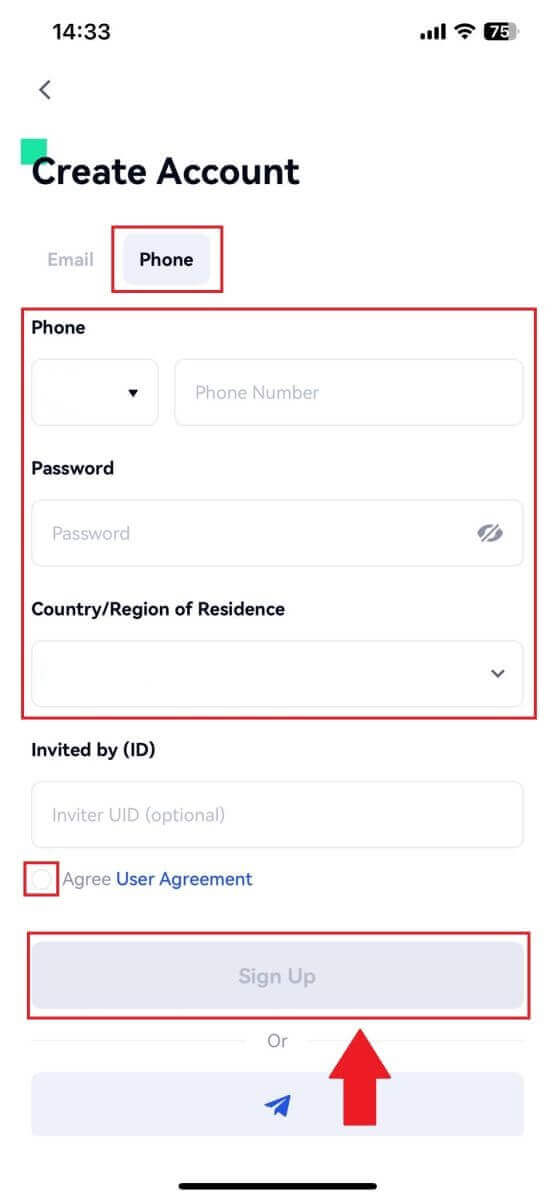
4. آپ کو اپنے ای میل یا فون میں 6 ہندسوں کا تصدیقی کوڈ موصول ہوگا۔ پھر کوڈ درج کریں، [تصدیق] بٹن پر کلک کریں ۔ 5. مبارک ہو! آپ نے کامیابی کے ساتھ اپنے فون پر ایک Gate.io اکاؤنٹ بنا لیا ہے۔ یا آپ ٹیلی گرام کا استعمال کرتے ہوئے Gate.io ایپ پر سائن اپ کر سکتے ہیں۔
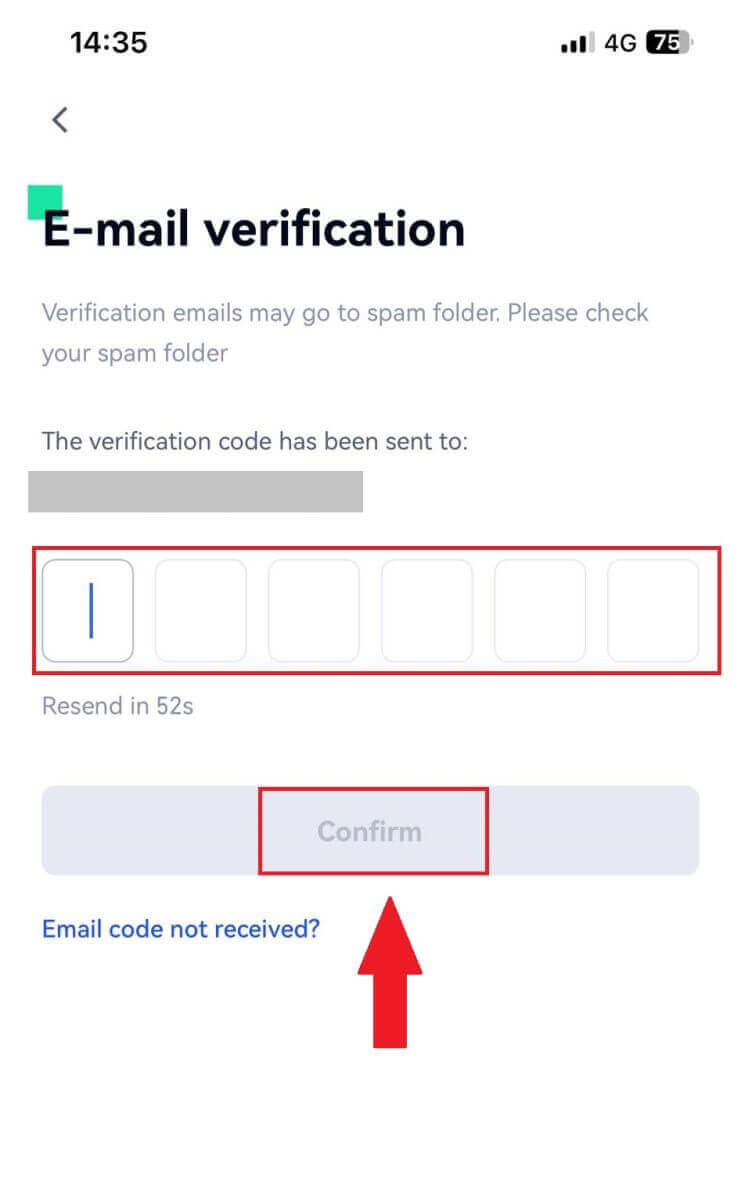
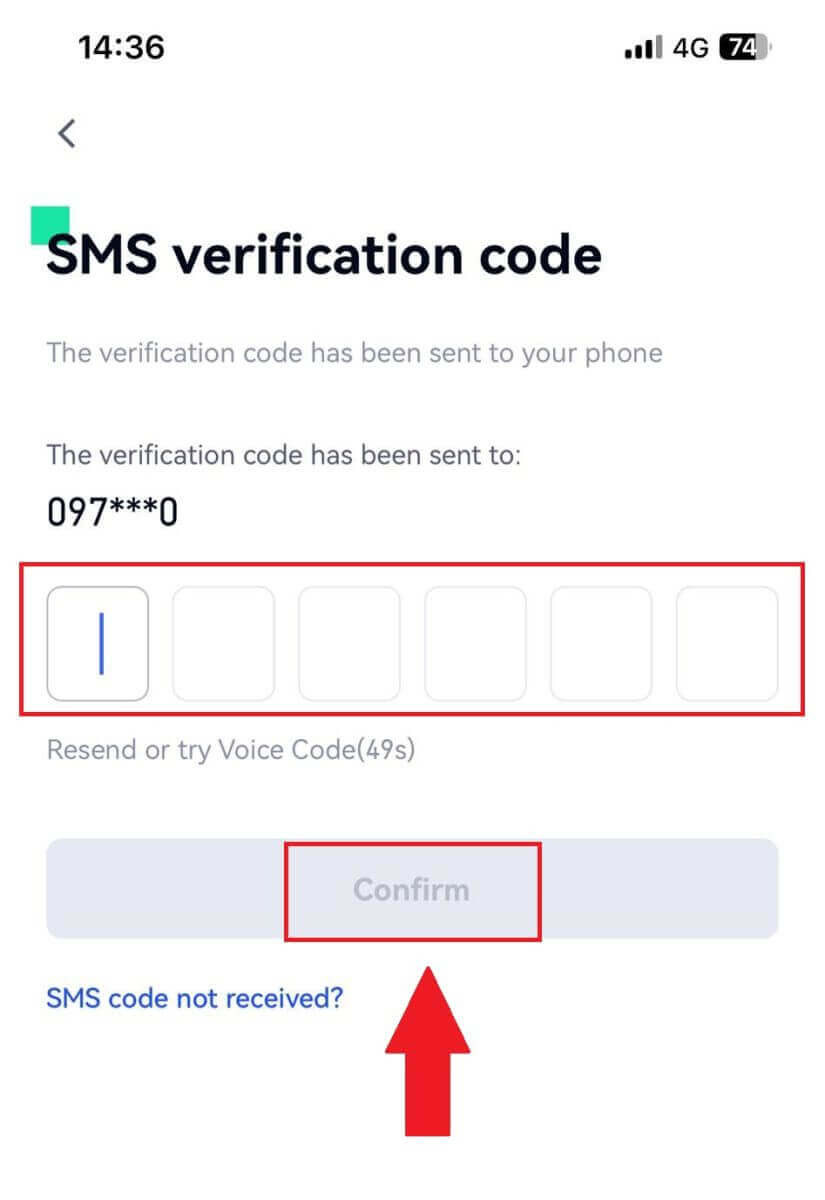
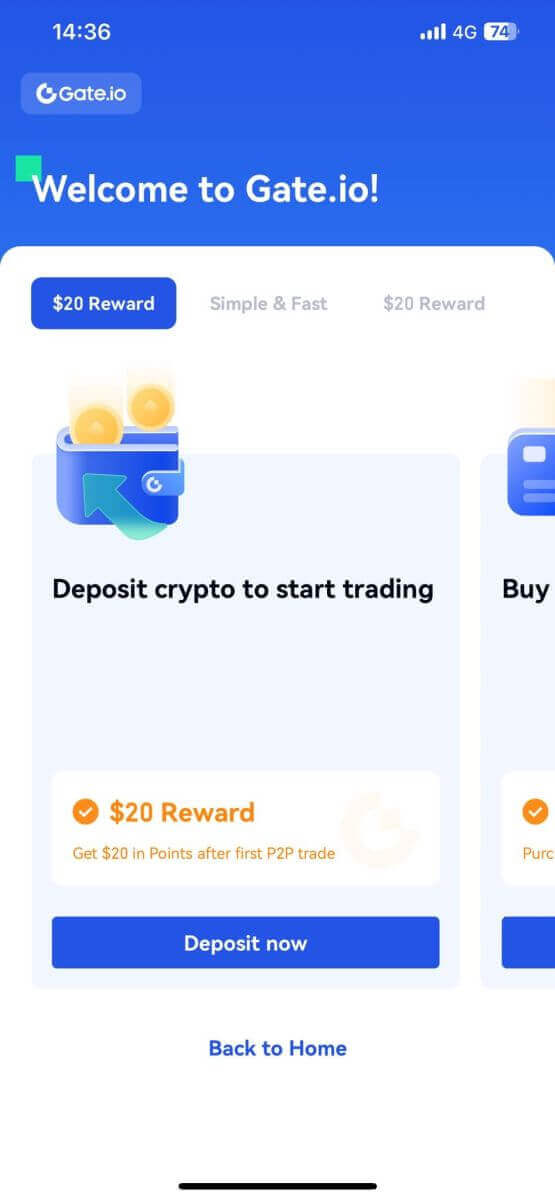
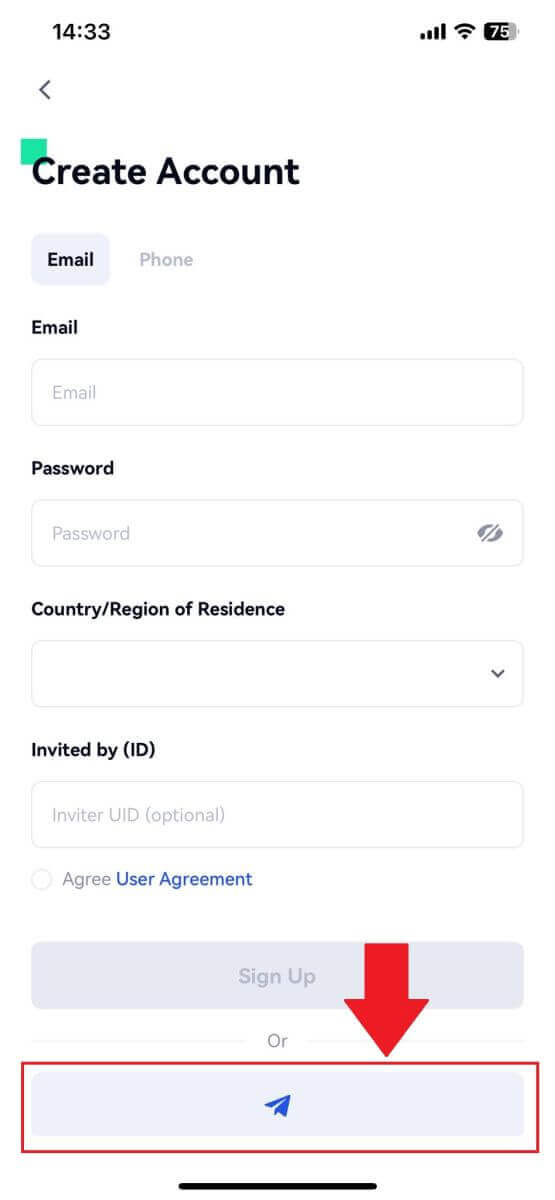
_
اکثر پوچھے گئے سوالات (FAQ)
میں Gate.io سے ای میلز کیوں وصول نہیں کر سکتا؟
اگر آپ کو Gate.io سے بھیجی گئی ای میلز موصول نہیں ہو رہی ہیں، تو براہ کرم اپنے ای میل کی ترتیبات کو چیک کرنے کے لیے نیچے دی گئی ہدایات پر عمل کریں:1. کیا آپ اپنے Gate.io اکاؤنٹ میں رجسٹرڈ ای میل ایڈریس پر لاگ ان ہیں؟ کبھی کبھی آپ اپنے آلے پر اپنے ای میل سے لاگ آؤٹ ہوسکتے ہیں اور اس وجہ سے آپ Gate.io ای میلز نہیں دیکھ سکتے ہیں۔ براہ کرم لاگ ان کریں اور ریفریش کریں۔
2. کیا آپ نے اپنے ای میل کے اسپام فولڈر کو چیک کیا ہے؟ اگر آپ کو معلوم ہوتا ہے کہ آپ کا ای میل سروس فراہم کنندہ Gate.io ای میلز کو آپ کے اسپام فولڈر میں ڈال رہا ہے، تو آپ Gate.io ای میل پتوں کو وائٹ لسٹ کر کے انہیں "محفوظ" کے طور پر نشان زد کر سکتے ہیں۔ آپ اسے ترتیب دینے کے لیے Gate.io ای میلز کو وائٹ لسٹ کرنے کا طریقہ دیکھ سکتے ہیں۔
3. کیا آپ کے ای میل کلائنٹ یا سروس فراہم کنندہ کی فعالیت نارمل ہے؟ اس بات کا یقین کرنے کے لیے کہ آپ کا فائر وال یا اینٹی وائرس پروگرام سیکیورٹی تنازعہ کا باعث تو نہیں ہے، آپ ای میل سرور کی ترتیبات کی تصدیق کر سکتے ہیں۔
4. کیا آپ کا ان باکس ای میلز سے بھرا ہوا ہے؟ اگر آپ حد تک پہنچ گئے ہیں تو آپ ای میلز بھیج یا وصول نہیں کر سکیں گے۔ نئی ای میلز کے لیے جگہ بنانے کے لیے، آپ کچھ پرانی ای میلز کو ہٹا سکتے ہیں۔
5. اگر ممکن ہو تو عام ای میل ایڈریس جیسے جی میل، آؤٹ لک وغیرہ کا استعمال کرتے ہوئے رجسٹر کریں۔
مجھے ایس ایم ایس کے توثیقی کوڈز کیسے نہیں مل رہے؟
Gate.io ہمیشہ ہماری SMS تصدیقی کوریج کو بڑھا کر صارف کے تجربے کو بہتر بنانے کے لیے کام کر رہا ہے۔ بہر حال، کچھ قومیں اور علاقے فی الحال تعاون یافتہ نہیں ہیں۔اگر آپ SMS کی توثیق کو فعال کرنے سے قاصر ہیں تو براہ کرم ہماری عالمی SMS کوریج کی فہرست کو چیک کریں کہ آیا آپ کے مقام کا احاطہ کیا گیا ہے۔ اگر آپ کا مقام فہرست میں شامل نہیں ہے تو براہ کرم Google Authentication کو اپنی بنیادی دو عنصری توثیق کے طور پر استعمال کریں۔
اگر آپ ایس ایم ایس کی تصدیق کو چالو کرنے کے بعد بھی ایس ایم ایس کوڈ وصول کرنے سے قاصر ہیں یا اگر آپ فی الحال ہماری عالمی ایس ایم ایس کوریج کی فہرست میں شامل کسی ملک یا علاقے میں رہ رہے ہیں تو درج ذیل اقدامات کیے جائیں:
- یقینی بنائیں کہ آپ کے موبائل آلہ پر مضبوط نیٹ ورک سگنل موجود ہے۔
- آپ کے فون پر کسی بھی کال بلاکنگ، فائر وال، اینٹی وائرس، اور/یا کالر پروگرام کو غیر فعال کریں جو ہمارے SMS کوڈ نمبر کو کام کرنے سے روک رہے ہوں۔
- اپنے فون کو دوبارہ آن کریں۔
- اس کے بجائے، آواز کی توثیق کرنے کی کوشش کریں۔
Gate.io اکاؤنٹ سیکیورٹی کو کیسے بہتر بنایا جائے۔
1. پاس ورڈ کی ترتیبات: براہ کرم ایک پیچیدہ اور منفرد پاس ورڈ سیٹ کریں۔ حفاظتی مقاصد کے لیے، کم از کم 8 حروف والا پاس ورڈ استعمال کرنا یقینی بنائیں، بشمول کم از کم ایک بڑے اور چھوٹے حروف، ایک نمبر۔ واضح نمونوں یا معلومات کو استعمال کرنے سے گریز کریں جو دوسروں تک آسانی سے قابل رسائی ہو (مثلاً آپ کا نام، ای میل پتہ، سالگرہ، موبائل نمبر وغیرہ)۔
- پاس ورڈ فارمیٹس جن کی ہم تجویز نہیں کرتے ہیں: lihua, 123456, 123456abc, test123, abc123
- تجویز کردہ پاس ورڈ فارمیٹس: Q@ng3532!, iehig4g@#1, QQWwfe@242!
2. پاس ورڈ تبدیل کرنا: ہم تجویز کرتے ہیں کہ آپ اپنے اکاؤنٹ کی حفاظت کو بڑھانے کے لیے باقاعدگی سے اپنا پاس ورڈ تبدیل کریں۔ ہر تین ماہ بعد اپنا پاس ورڈ تبدیل کرنا اور ہر بار بالکل مختلف پاس ورڈ استعمال کرنا بہتر ہے۔ زیادہ محفوظ اور آسان پاس ورڈ مینجمنٹ کے لیے، ہم آپ کو پاس ورڈ مینیجر جیسے "1 پاس ورڈ" یا "LastPass" استعمال کرنے کی تجویز کرتے ہیں۔
- اس کے علاوہ، براہ کرم اپنے پاس ورڈز کو سختی سے خفیہ رکھیں اور انہیں دوسروں کے سامنے ظاہر نہ کریں۔ Gate.io کا عملہ کبھی بھی کسی بھی حالت میں آپ سے پاس ورڈ نہیں مانگے گا۔
3. ٹو فیکٹر توثیق (2FA)
Google Authenticator کو لنک کرنا: Google Authenticator ایک متحرک پاس ورڈ ٹول ہے جسے گوگل نے شروع کیا ہے۔ آپ کو Gate.io کے ذریعے فراہم کردہ بارکوڈ کو اسکین کرنے یا کلید داخل کرنے کے لیے اپنا موبائل فون استعمال کرنے کی ضرورت ہے۔ ایک بار شامل کرنے کے بعد، تصدیق کنندہ پر ہر 30 سیکنڈ میں ایک درست 6 ہندسوں کا تصدیقی کوڈ تیار کیا جائے گا۔
4. فشنگ سے ہوشیار رہیں
، براہ کرم Fishing ای میلز سے چوکس رہیں جو Gate.io سے ہونے کا بہانہ کرتے ہیں، اور اپنے Gate.io اکاؤنٹ میں لاگ ان کرنے سے پہلے ہمیشہ یقینی بنائیں کہ لنک سرکاری Gate.io ویب سائٹ کا لنک ہے۔ Gate.io کا عملہ آپ سے آپ کے پاس ورڈ، SMS یا ای میل کے تصدیقی کوڈز، یا Google Authenticator کوڈز کے بارے میں کبھی نہیں پوچھے گا۔
_
Gate.io میں اکاؤنٹ میں سائن ان کرنے کا طریقہ
ای میل یا فون نمبر کا استعمال کرتے ہوئے Gate.io اکاؤنٹ میں کیسے سائن ان کریں۔
1. Gate.io ویب سائٹ کھولیں اور [لاگ ان] پر کلک کریں۔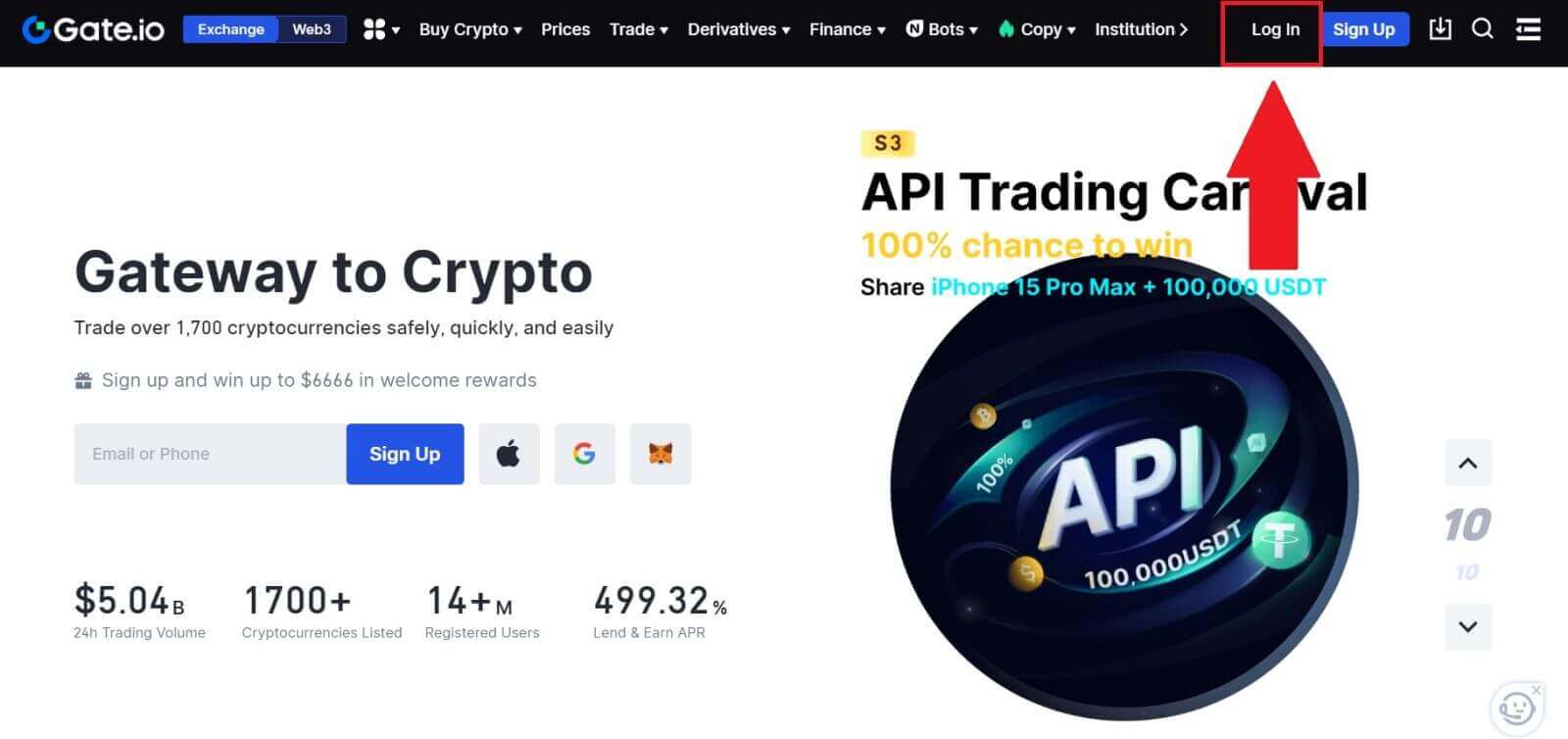 2. لاگ ان صفحہ پر، اپنا [ای میل] یا [فون نمبر] ، اور پاس ورڈ درج کریں جو آپ نے رجسٹریشن کے دوران بیان کیا تھا۔ [لاگ ان] بٹن پر کلک کریں ۔
2. لاگ ان صفحہ پر، اپنا [ای میل] یا [فون نمبر] ، اور پاس ورڈ درج کریں جو آپ نے رجسٹریشن کے دوران بیان کیا تھا۔ [لاگ ان] بٹن پر کلک کریں ۔ 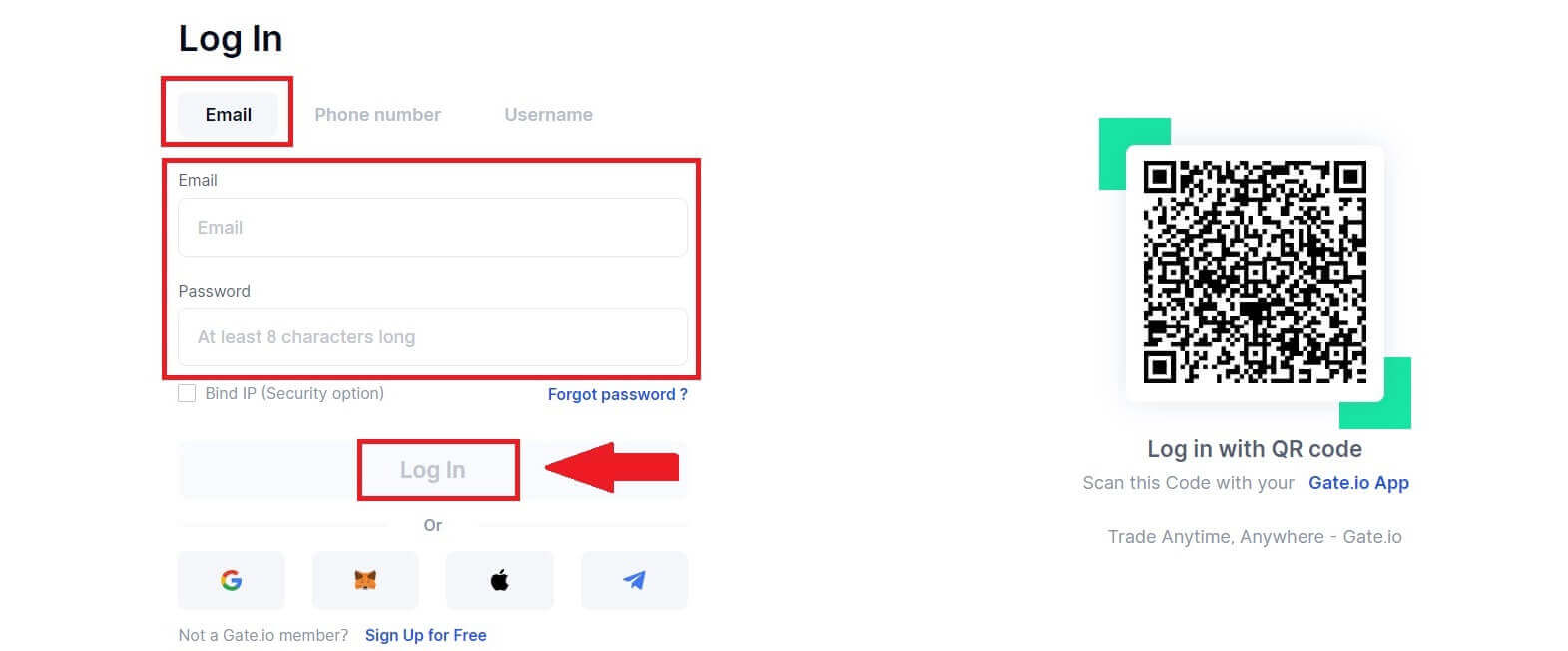
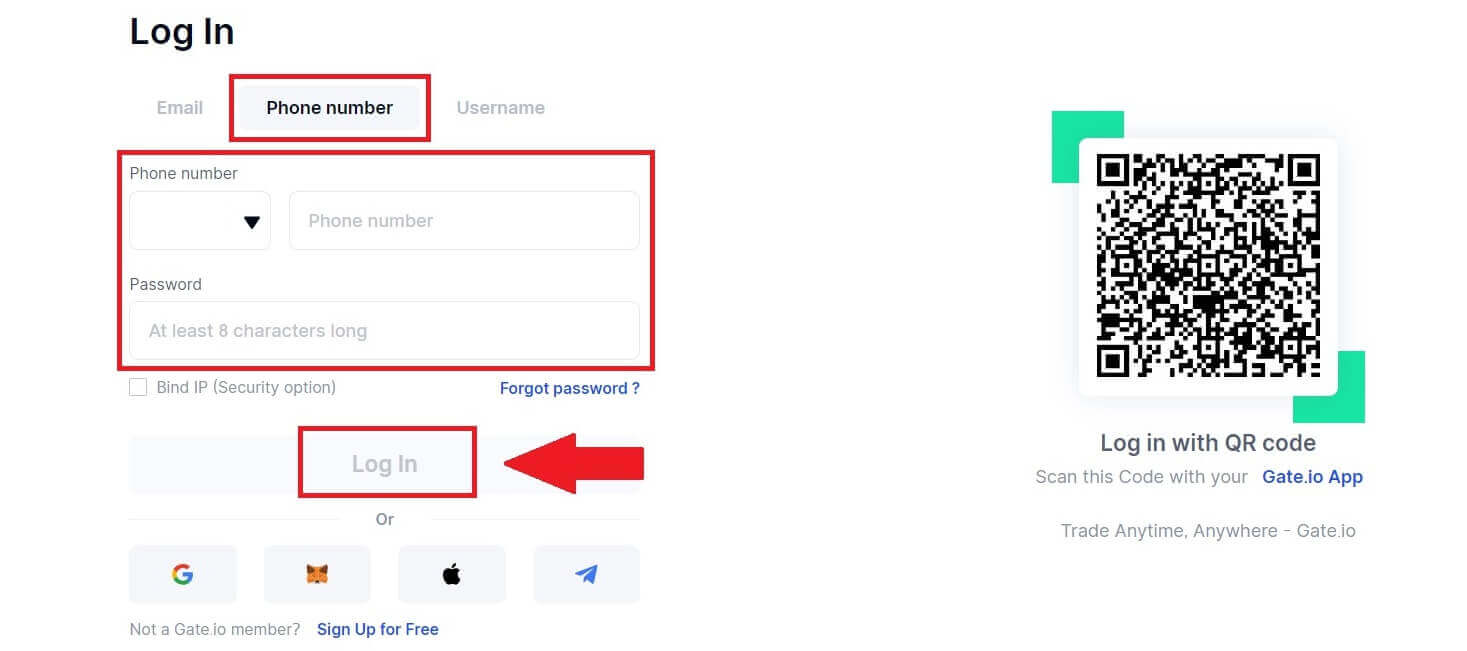
3. آپ کو اپنے ای میل یا فون میں 6 ہندسوں کا تصدیقی کوڈ موصول ہوگا۔ تصدیقی کوڈ درج کریں اور [تصدیق کریں] پر کلک کریں۔
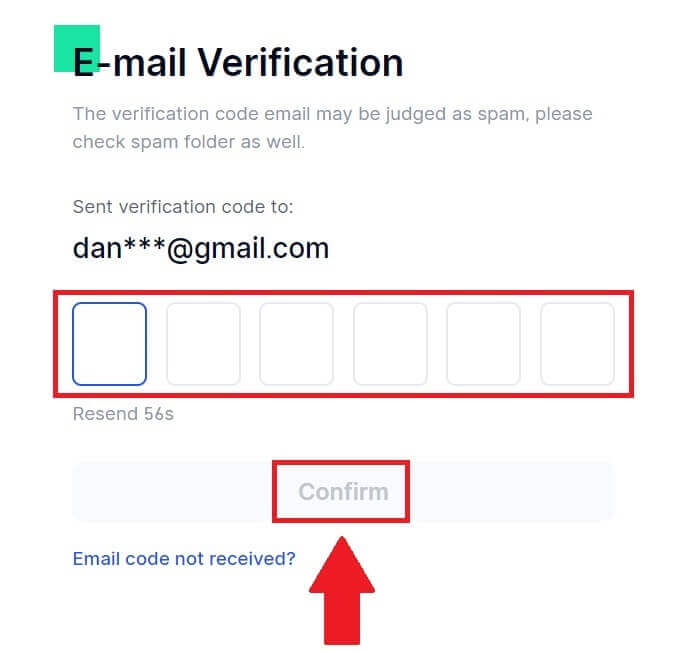
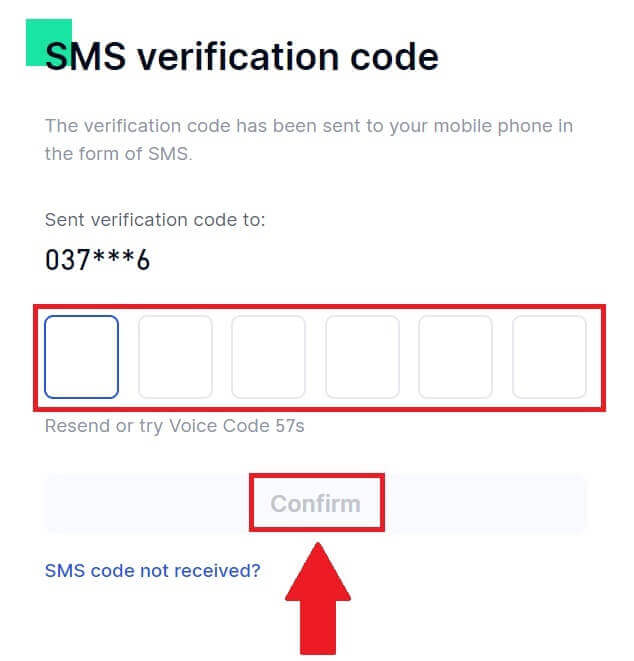
4. درست تصدیقی کوڈ درج کرنے کے بعد، آپ تجارت کے لیے اپنے Gate.io اکاؤنٹ کو کامیابی کے ساتھ استعمال کر سکتے ہیں۔
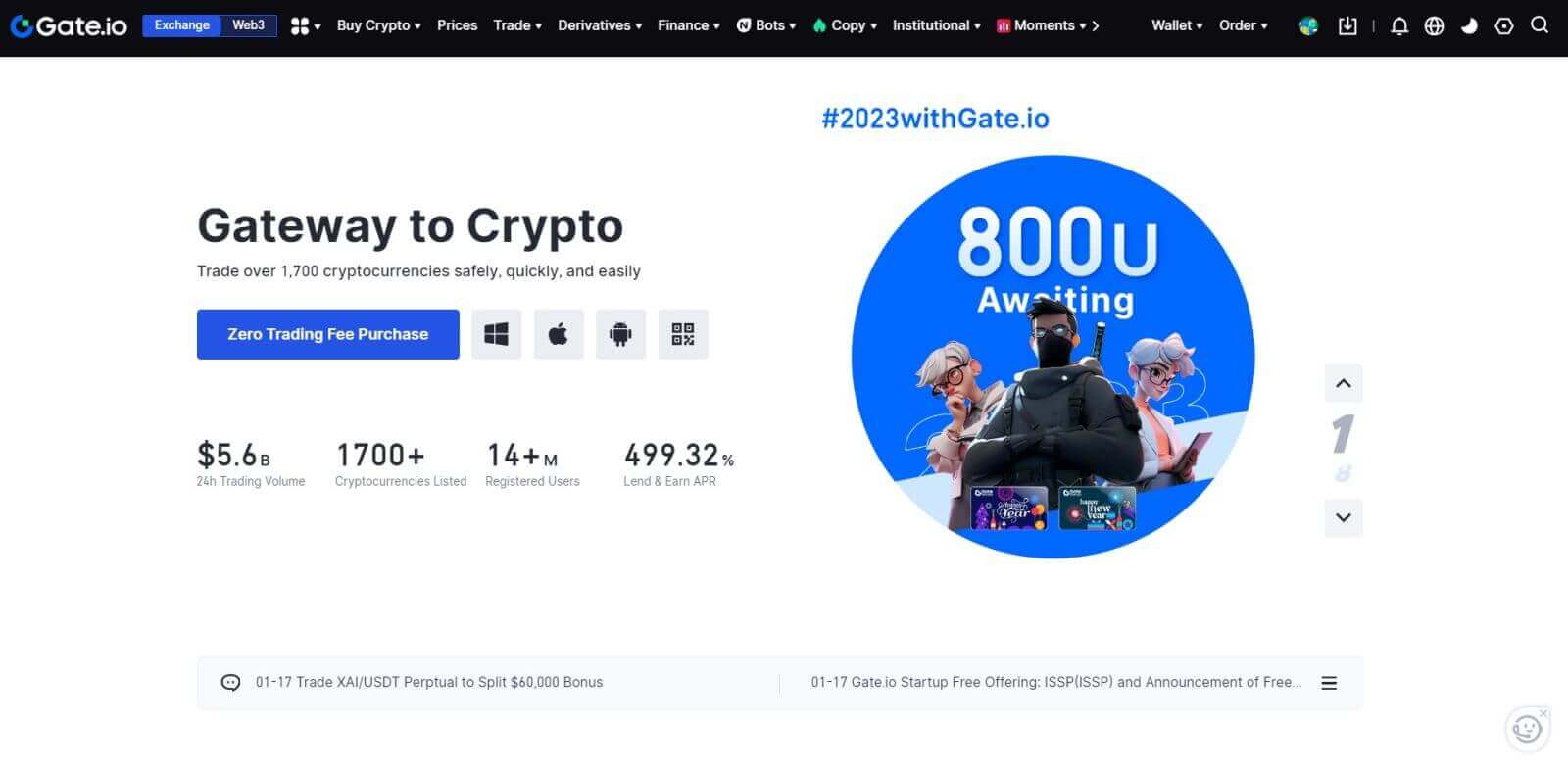
گوگل اکاؤنٹ کا استعمال کرتے ہوئے Gate.io اکاؤنٹ میں کیسے سائن ان کریں۔
1. Gate.io ویب سائٹ کھولیں اور [لاگ ان] پر کلک کریں۔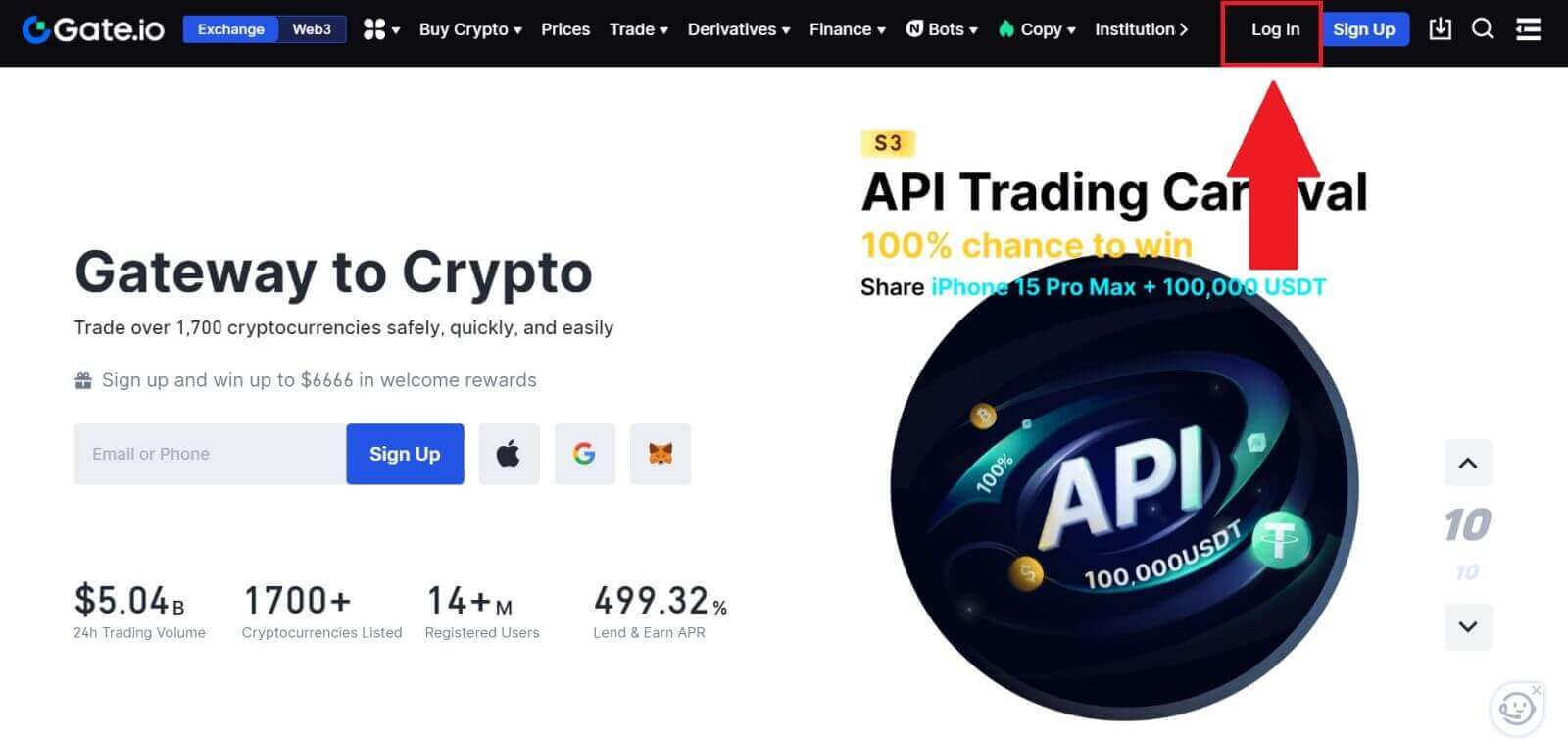 2. لاگ ان صفحہ پر، آپ کو لاگ ان کے مختلف اختیارات ملیں گے۔ تلاش کریں اور [گوگل] بٹن کو منتخب کریں۔
2. لاگ ان صفحہ پر، آپ کو لاگ ان کے مختلف اختیارات ملیں گے۔ تلاش کریں اور [گوگل] بٹن کو منتخب کریں۔ 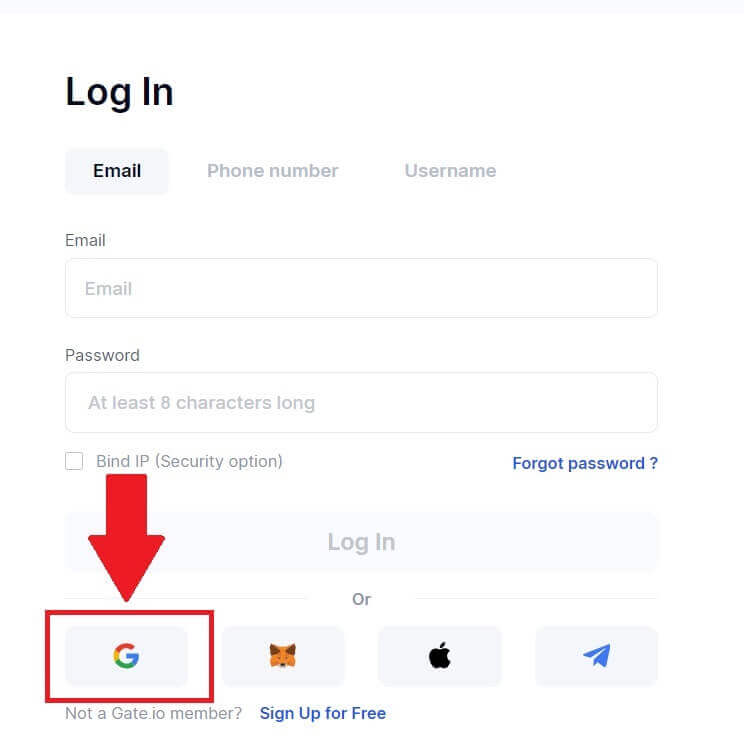 3. ایک نئی ونڈو یا پاپ اپ ظاہر ہوگا، وہ گوگل اکاؤنٹ درج کریں جس میں آپ لاگ ان کرنا چاہتے ہیں اور [اگلا] پر کلک کریں۔
3. ایک نئی ونڈو یا پاپ اپ ظاہر ہوگا، وہ گوگل اکاؤنٹ درج کریں جس میں آپ لاگ ان کرنا چاہتے ہیں اور [اگلا] پر کلک کریں۔ 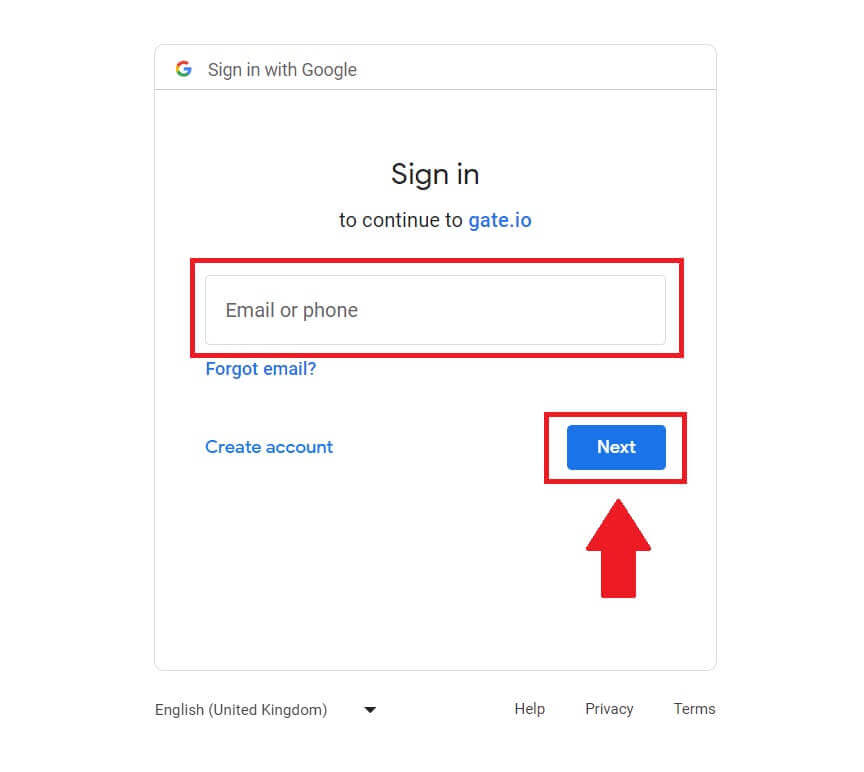 4. اپنا پاس ورڈ درج کریں اور [اگلا] پر کلک کریں۔
4. اپنا پاس ورڈ درج کریں اور [اگلا] پر کلک کریں۔ 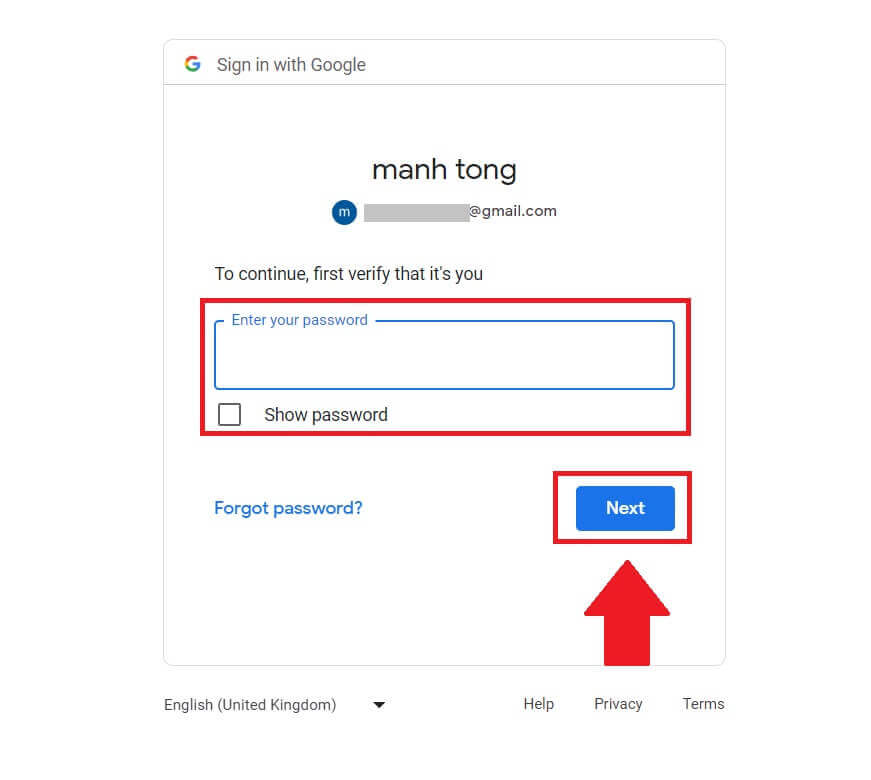
5. آپ کو اپنے ای میل میں 6 ہندسوں کا تصدیقی کوڈ موصول ہوگا۔ تصدیقی کوڈ درج کریں اور [تصدیق کریں] پر کلک کریں۔

6. درست تصدیقی کوڈ درج کرنے کے بعد، آپ تجارت کے لیے اپنے Gate.io اکاؤنٹ کو کامیابی کے ساتھ استعمال کر سکتے ہیں۔
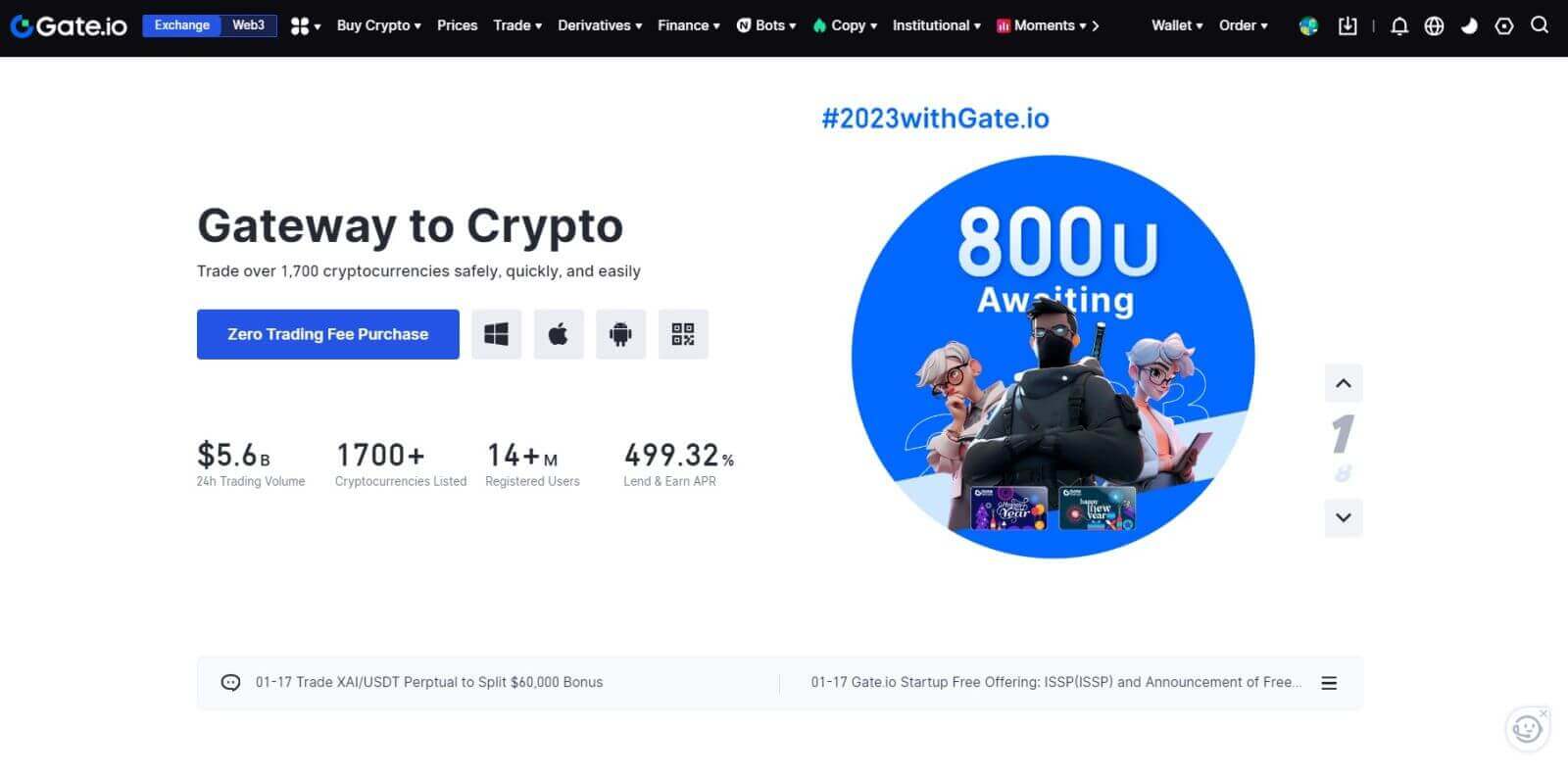
MetaMask کا استعمال کرتے ہوئے Gate.io اکاؤنٹ میں سائن ان کرنے کا طریقہ
MetaMask کے ذریعے Gate.io پر لاگ ان کرنے سے پہلے، آپ کے پاس اپنے براؤزر میں MetaMask ایکسٹینشن انسٹال ہونا ضروری ہے۔1. Gate.io ویب سائٹ کھولیں اور [لاگ ان] پر کلک کریں۔ 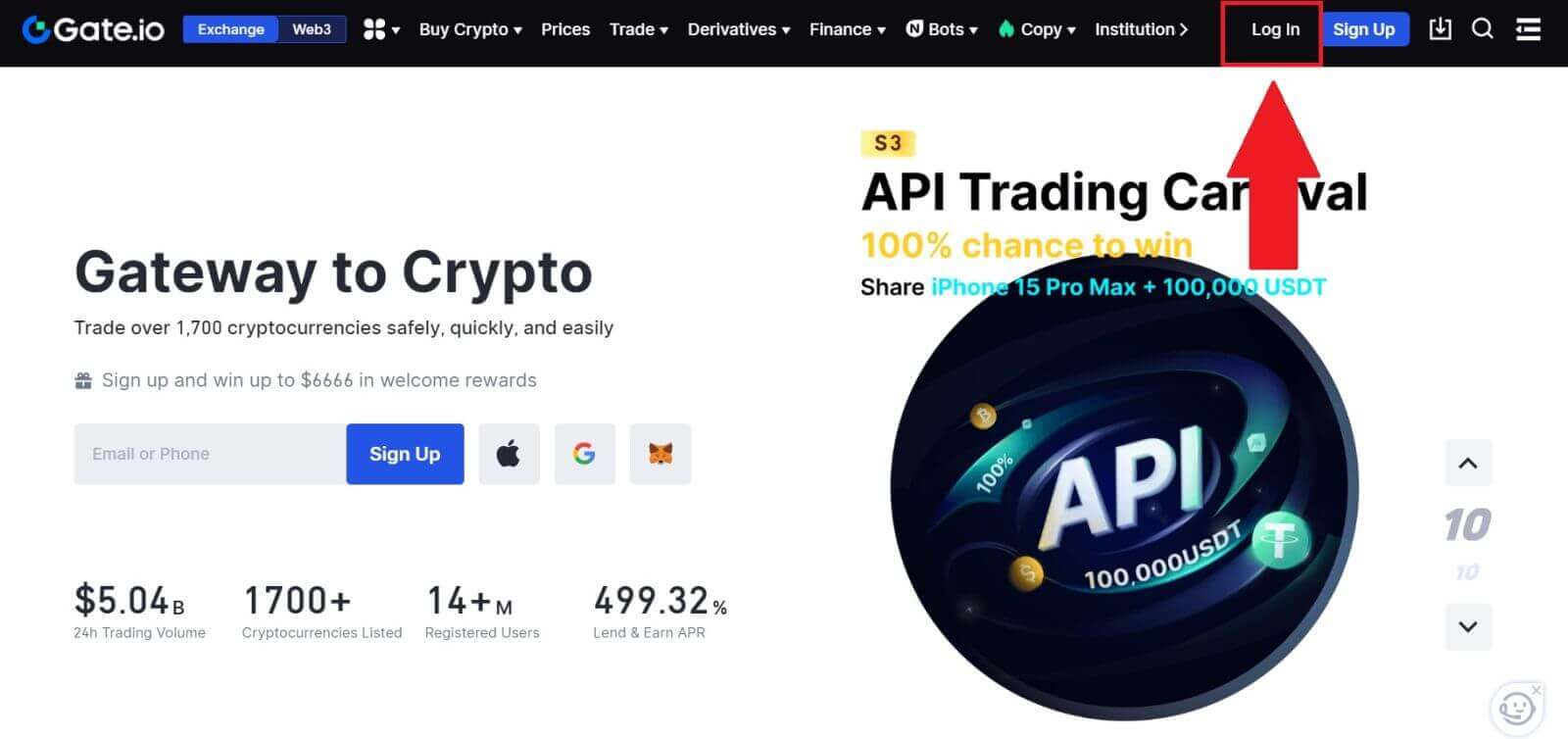
2. لاگ ان صفحہ پر، لاگ ان اختیارات میں سے، [MetaMask] بٹن کو تلاش کریں اور منتخب کریں۔ 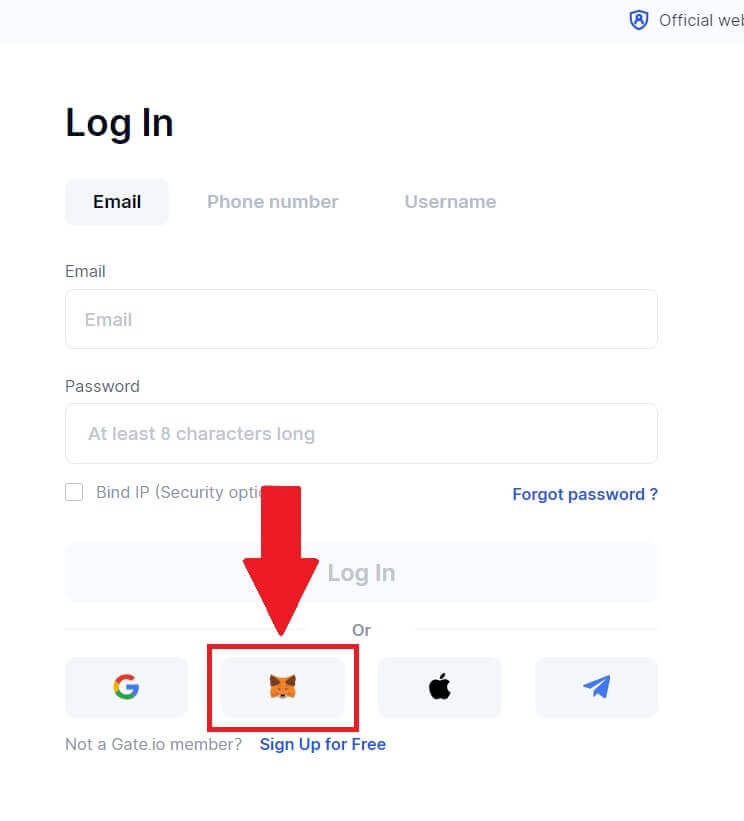
3. ایک میٹا ماسک [دستخط کی درخواست] پاپ اپ ہوگا، جاری رکھنے کے لیے [سائن] پر کلک کریں۔ 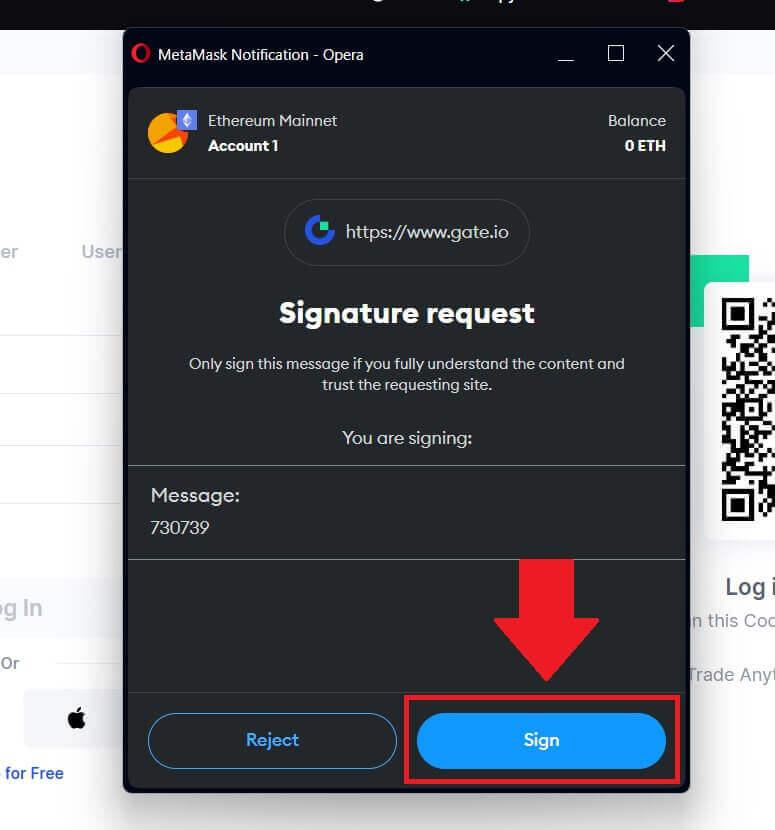 4. آپ کو اپنے رجسٹرڈ MetaMask ای میل میں 6 ہندسوں کا تصدیقی کوڈ موصول ہوگا۔ تصدیقی کوڈ درج کریں اور [تصدیق کریں] پر کلک کریں۔
4. آپ کو اپنے رجسٹرڈ MetaMask ای میل میں 6 ہندسوں کا تصدیقی کوڈ موصول ہوگا۔ تصدیقی کوڈ درج کریں اور [تصدیق کریں] پر کلک کریں۔ 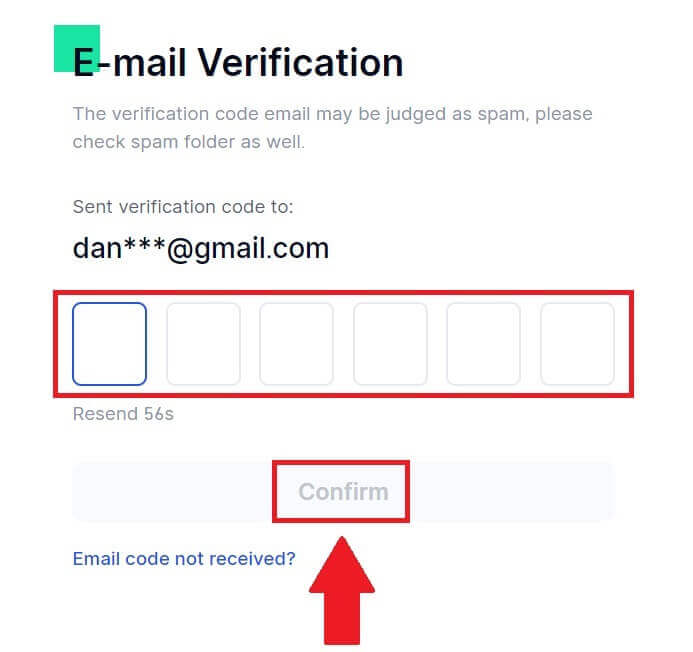
5. درست تصدیقی کوڈ درج کرنے کے بعد، آپ تجارت کے لیے اپنے Gate.io اکاؤنٹ کو کامیابی کے ساتھ استعمال کر سکتے ہیں۔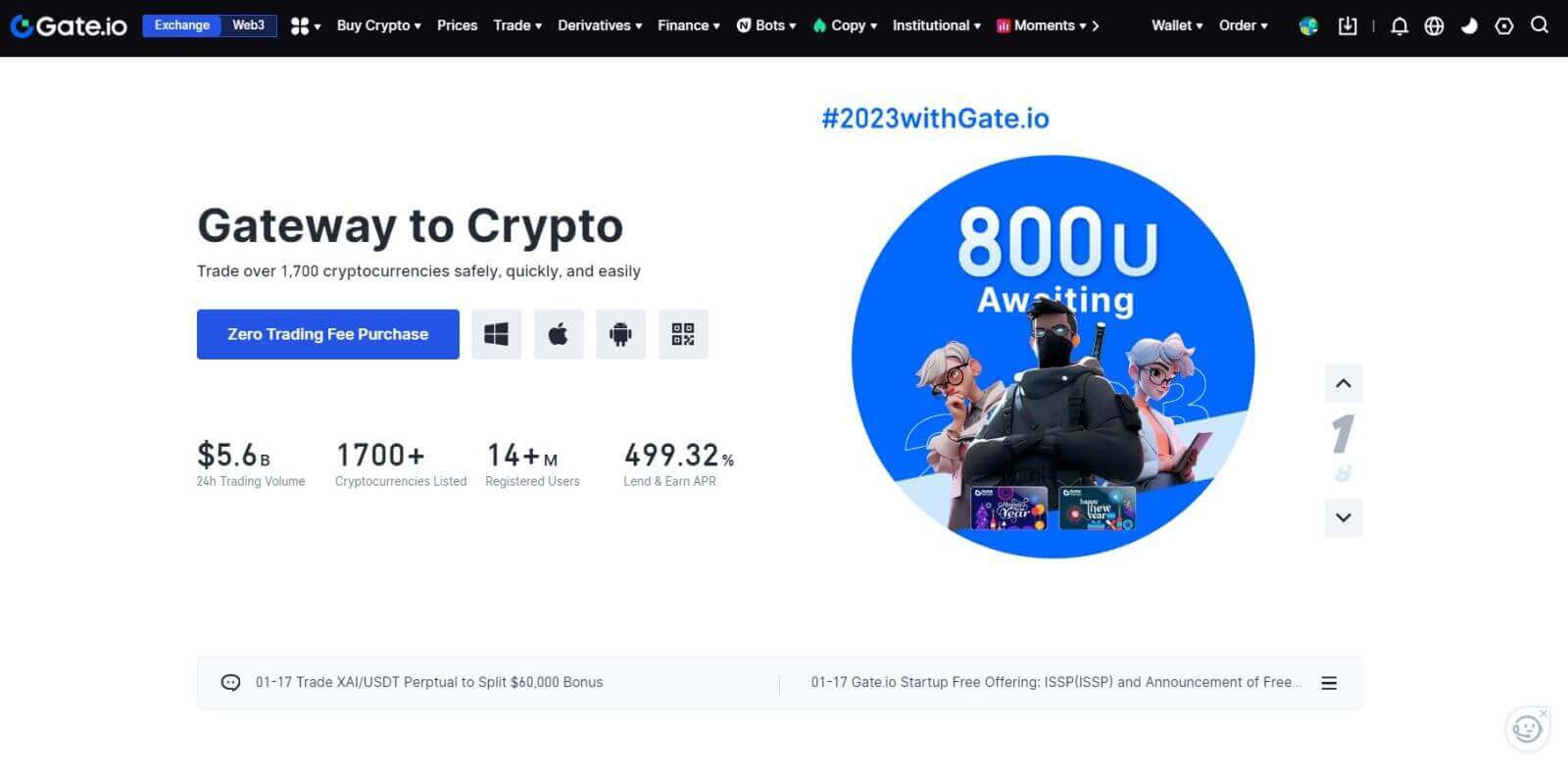
ٹیلیگرام کا استعمال کرتے ہوئے Gate.io اکاؤنٹ میں سائن ان کرنے کا طریقہ
1. Gate.io ویب سائٹ کھولیں اور [لاگ ان] پر کلک کریں۔ 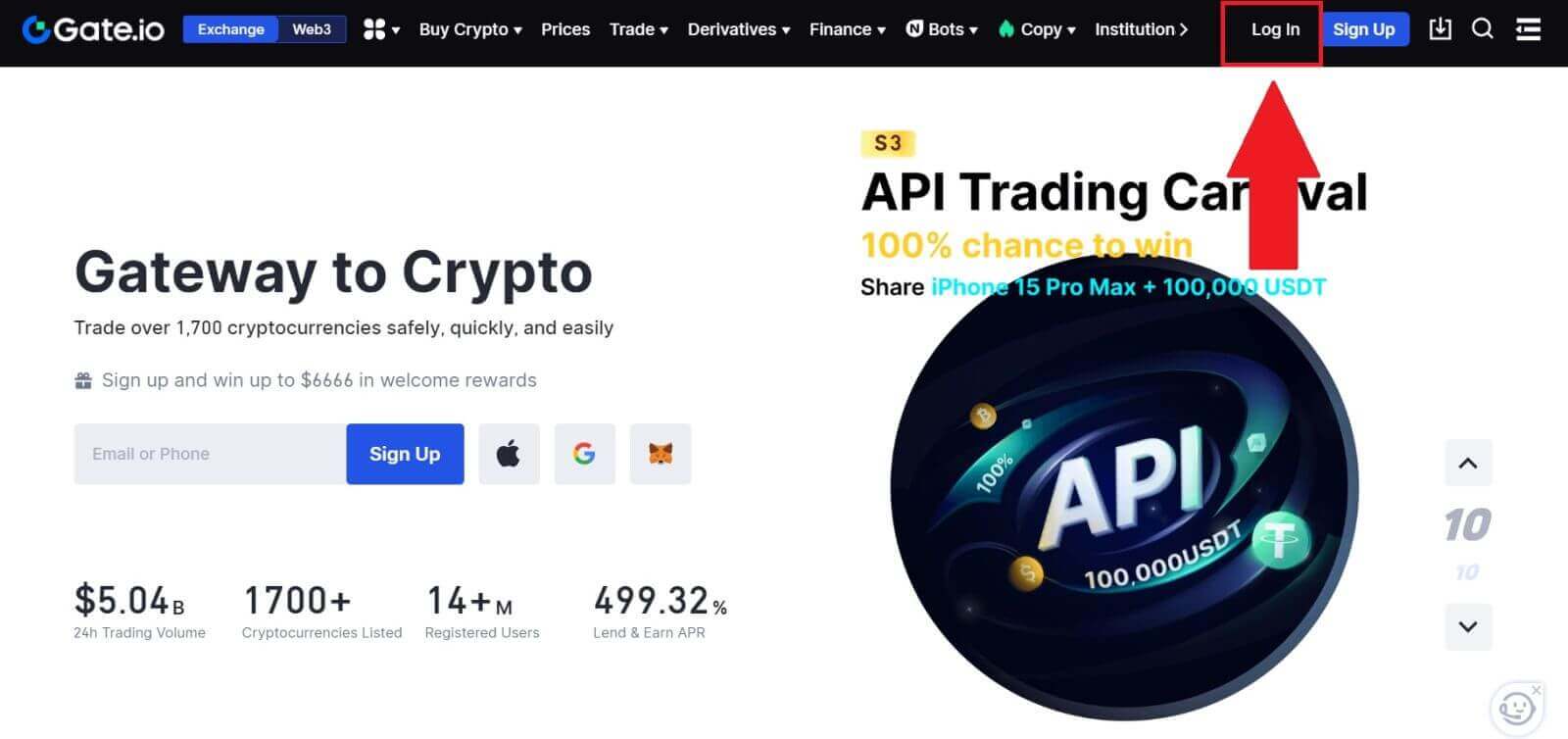 2. لاگ ان صفحہ پر، آپ کو لاگ ان کے مختلف اختیارات ملیں گے۔ [ٹیلیگرام] بٹن کو تلاش کریں اور منتخب کریں ۔
2. لاگ ان صفحہ پر، آپ کو لاگ ان کے مختلف اختیارات ملیں گے۔ [ٹیلیگرام] بٹن کو تلاش کریں اور منتخب کریں ۔ 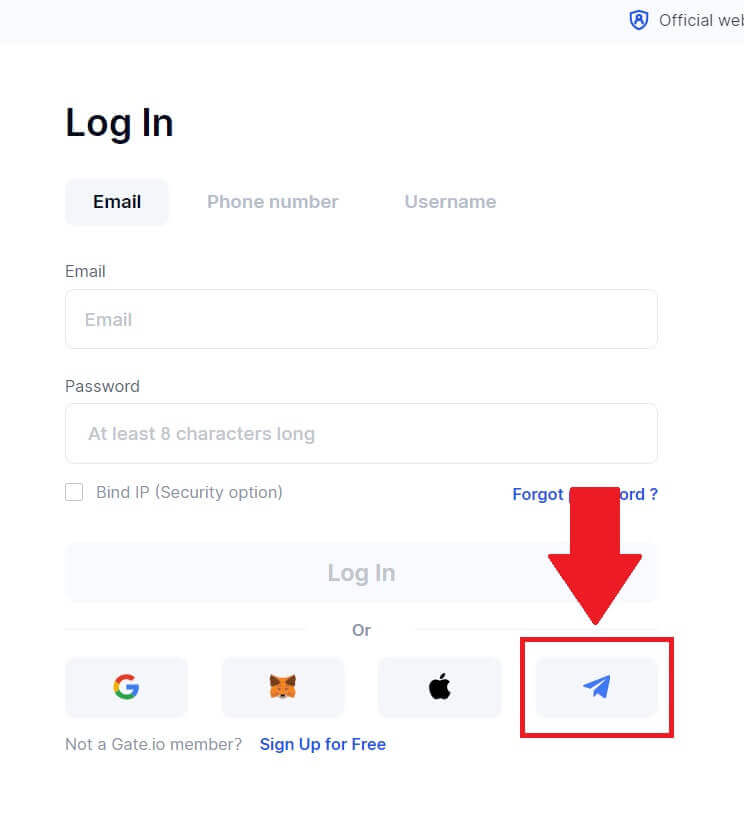
3. اپنا علاقہ منتخب کرکے اپنے ٹیلیگرام نمبر کے ساتھ سائن ان کریں، اپنا ٹیلیگرام فون نمبر ٹائپ کریں، اور [اگلا] پر کلک کریں۔ 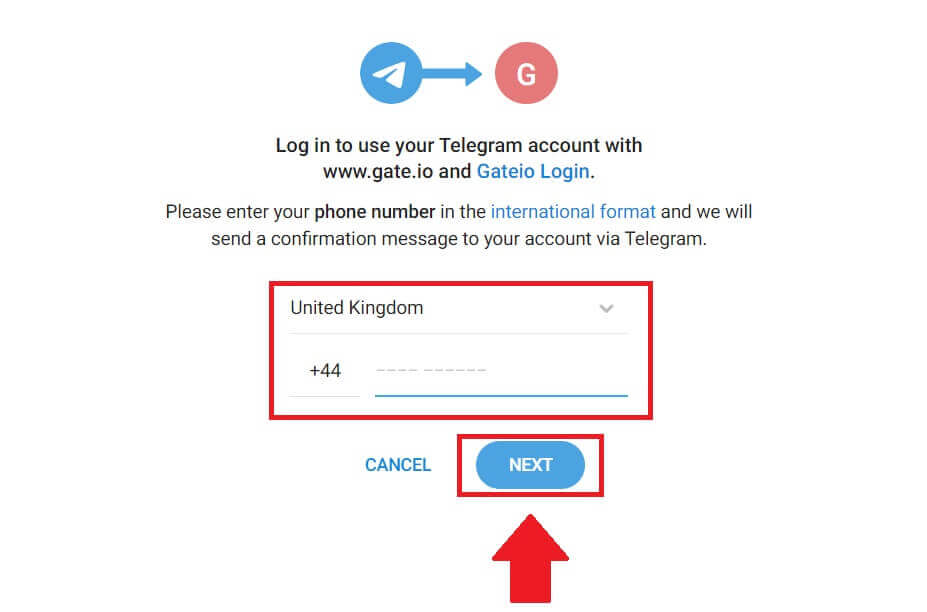
4. آپ کے ٹیلیگرام اکاؤنٹ پر ایک تصدیقی پیغام بھیجا جائے گا، آگے بڑھنے کے لیے [تصدیق] پر کلک کریں۔ 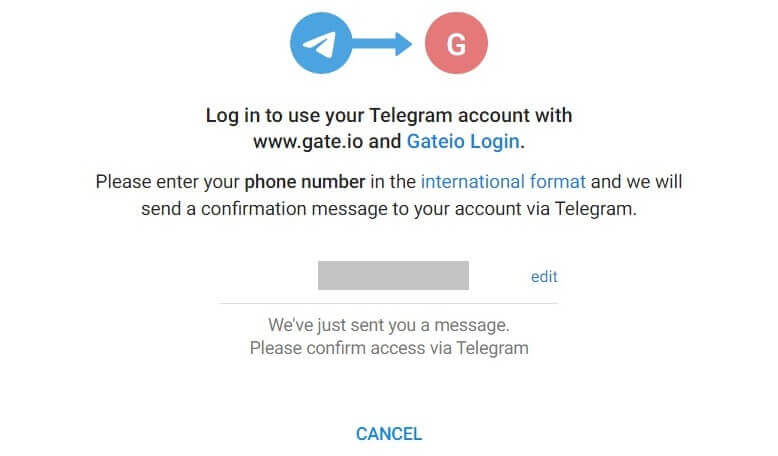
5. آپ کو اپنے رجسٹرڈ ٹیلیگرام ای میل میں 6 ہندسوں کا تصدیقی کوڈ موصول ہوگا۔ تصدیقی کوڈ درج کریں اور [تصدیق کریں] پر کلک کریں۔ 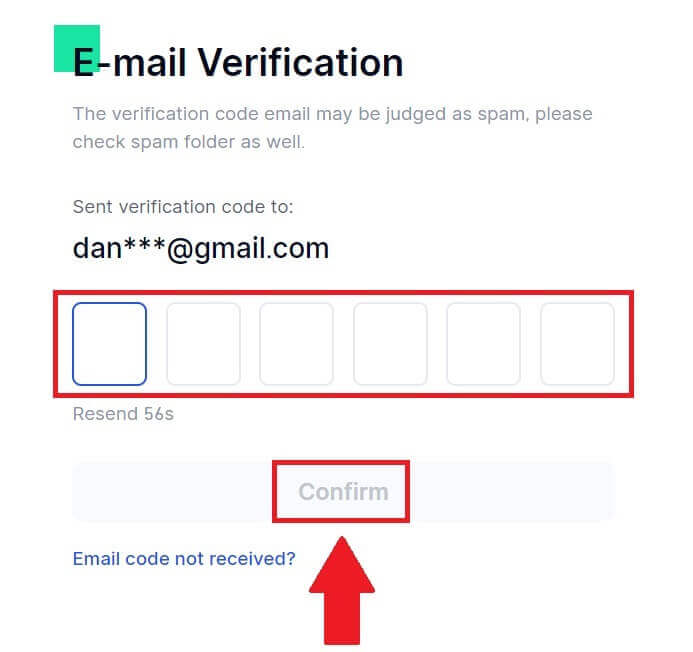
6. درست تصدیقی کوڈ درج کرنے کے بعد، آپ تجارت کے لیے اپنے Gate.io اکاؤنٹ کو کامیابی کے ساتھ استعمال کر سکتے ہیں۔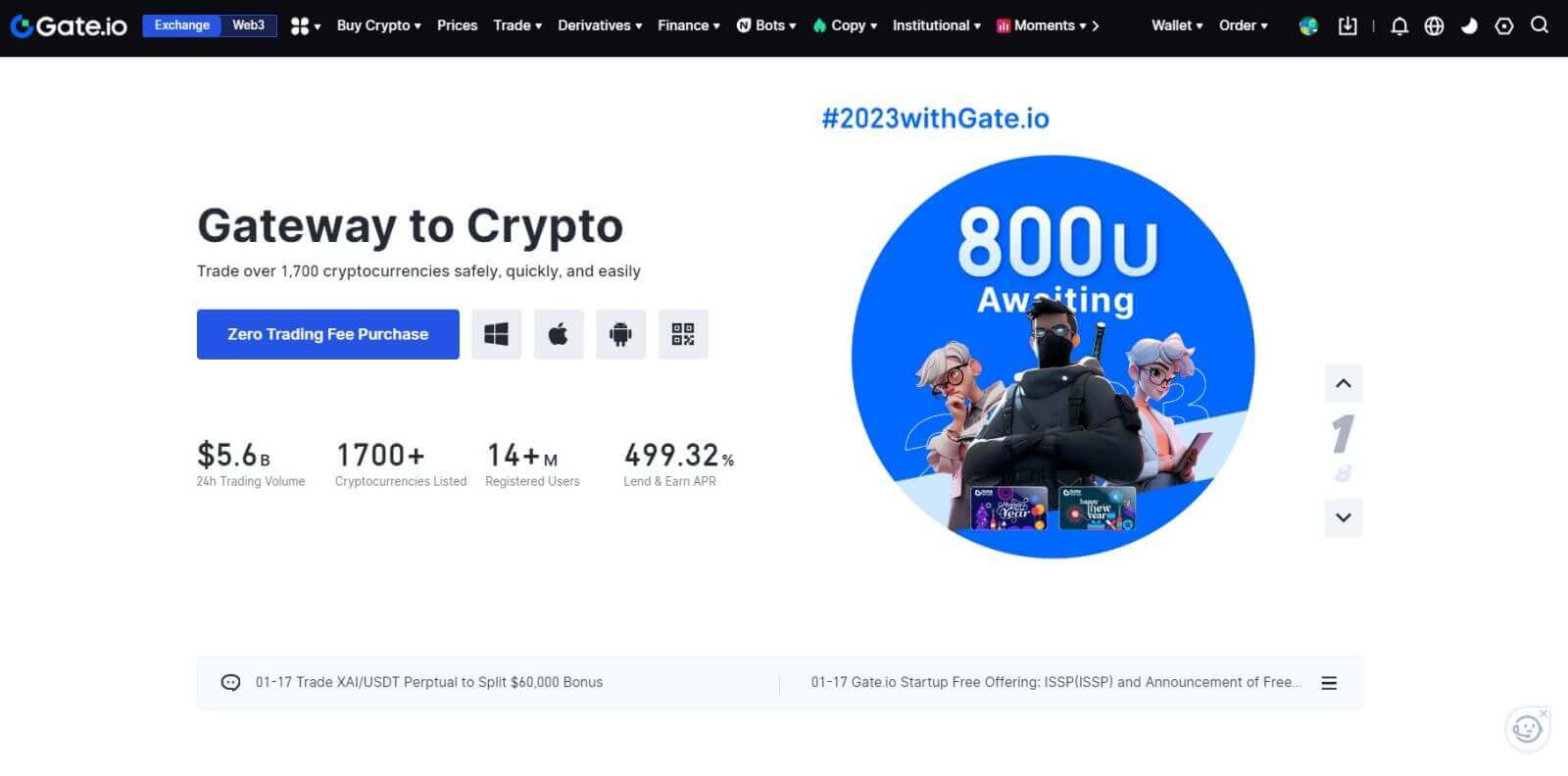
Gate.io ایپ میں سائن ان کرنے کا طریقہ
1. گوگل پلے اسٹور یا ایپ اسٹور سے ٹریڈنگ کے لیے اکاؤنٹ بنانے کے لیے آپ کو Gate.io ایپلیکیشن انسٹال کرنے کی ضرورت ہے ۔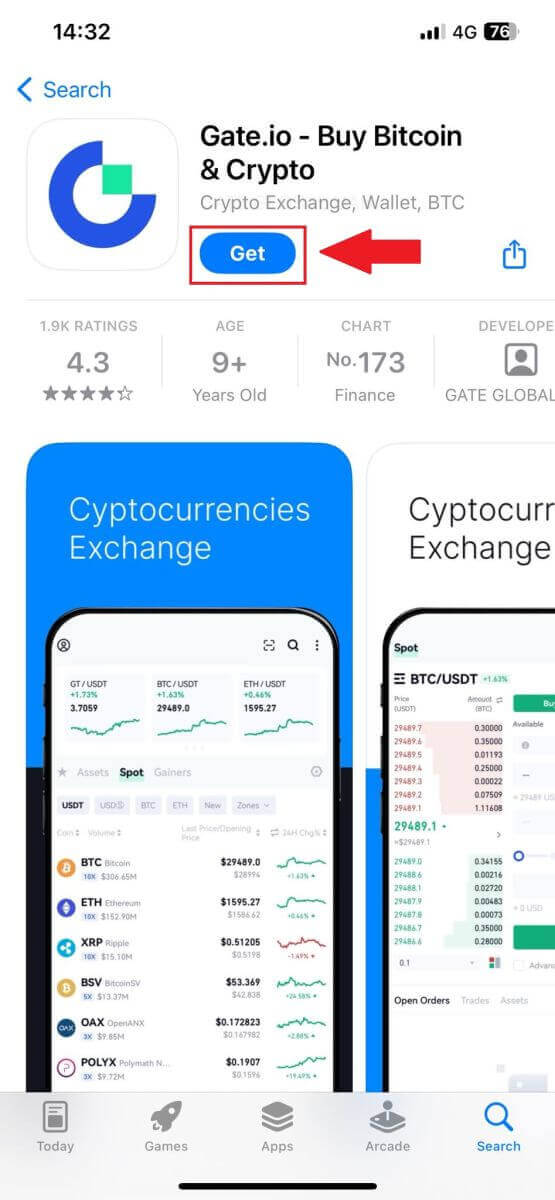
2. Gate.io ایپ کھولیں، اوپر بائیں ہوم اسکرین پر [پروفائل] آئیکن پر ٹیپ کریں، اور آپ کو [لاگ ان] جیسے اختیارات ملیں گے ۔ لاگ ان پیج پر جانے کے لیے اس آپشن پر ٹیپ کریں۔
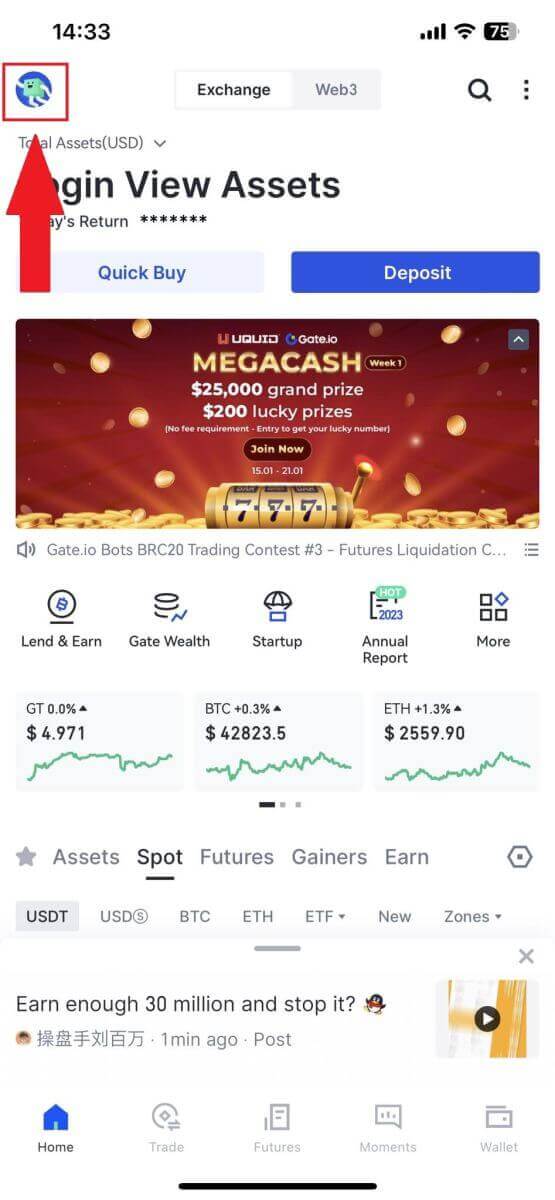
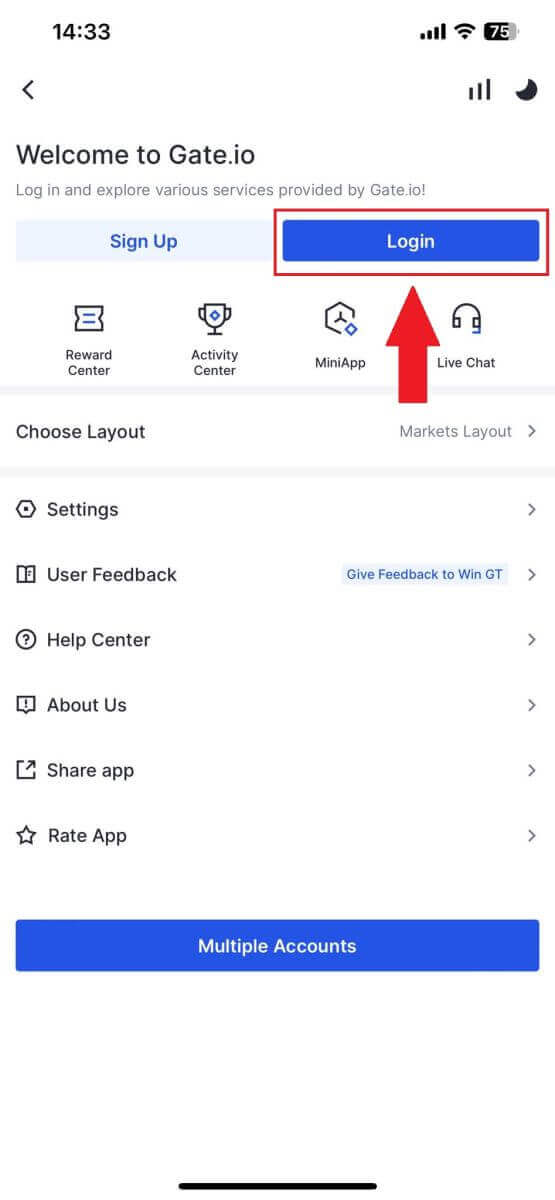
3۔ اپنا رجسٹرڈ ای میل پتہ یا فون نمبر درج کریں اور [اگلا] پر ٹیپ کریں۔
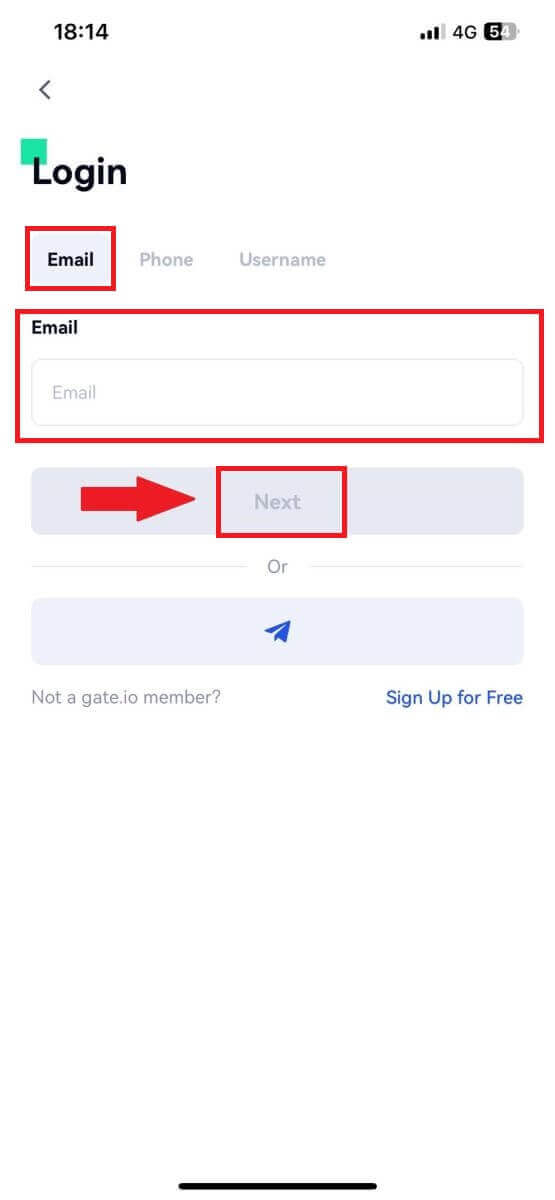
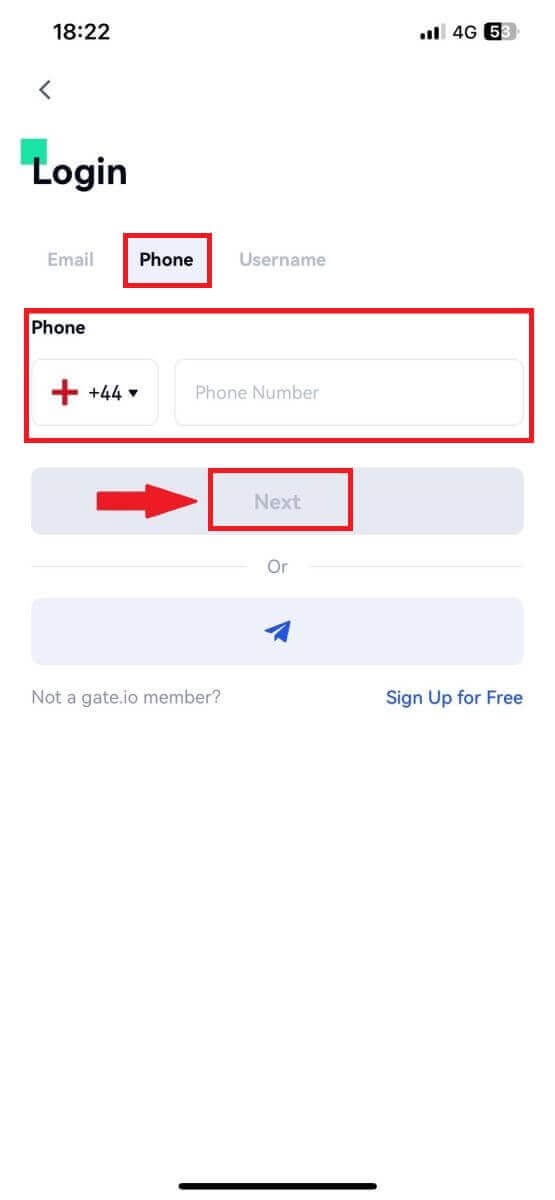
4. اپنا محفوظ پاس ورڈ درج کریں، اور [لاگ ان] کو تھپتھپائیں۔
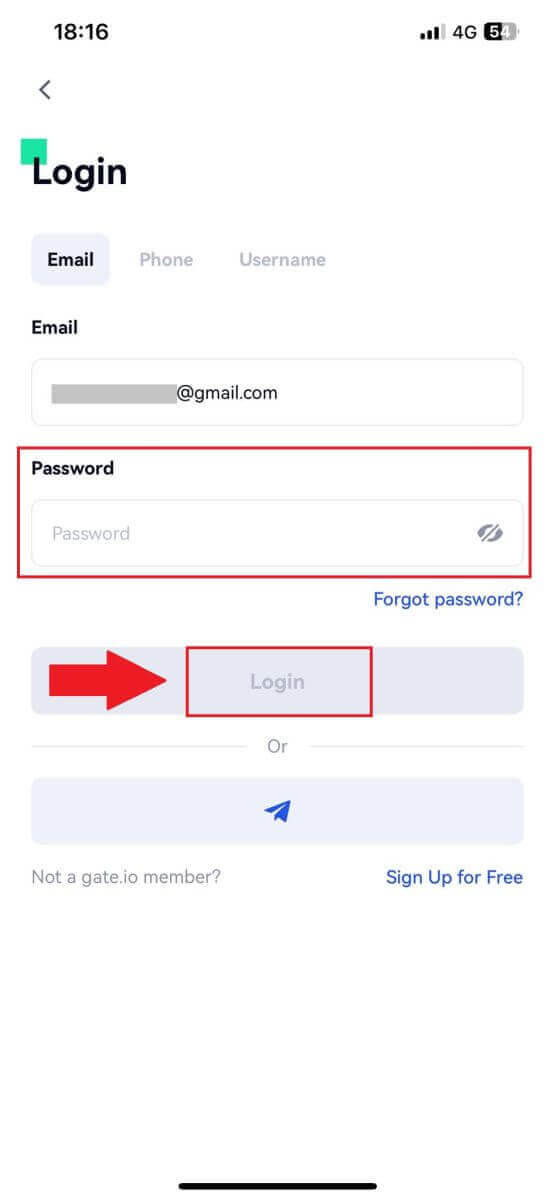
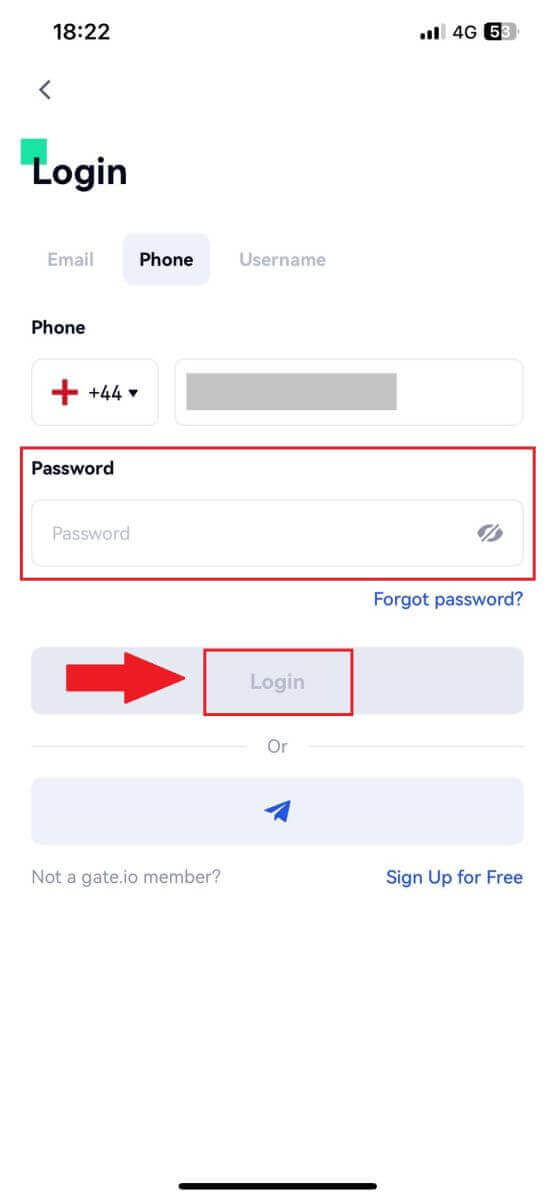
5۔ 6 ہندسوں کا کوڈ درج کریں جو آپ کے ای میل یا فون نمبر پر بھیجا گیا ہے، اور [تصدیق کریں] کو تھپتھپائیں۔
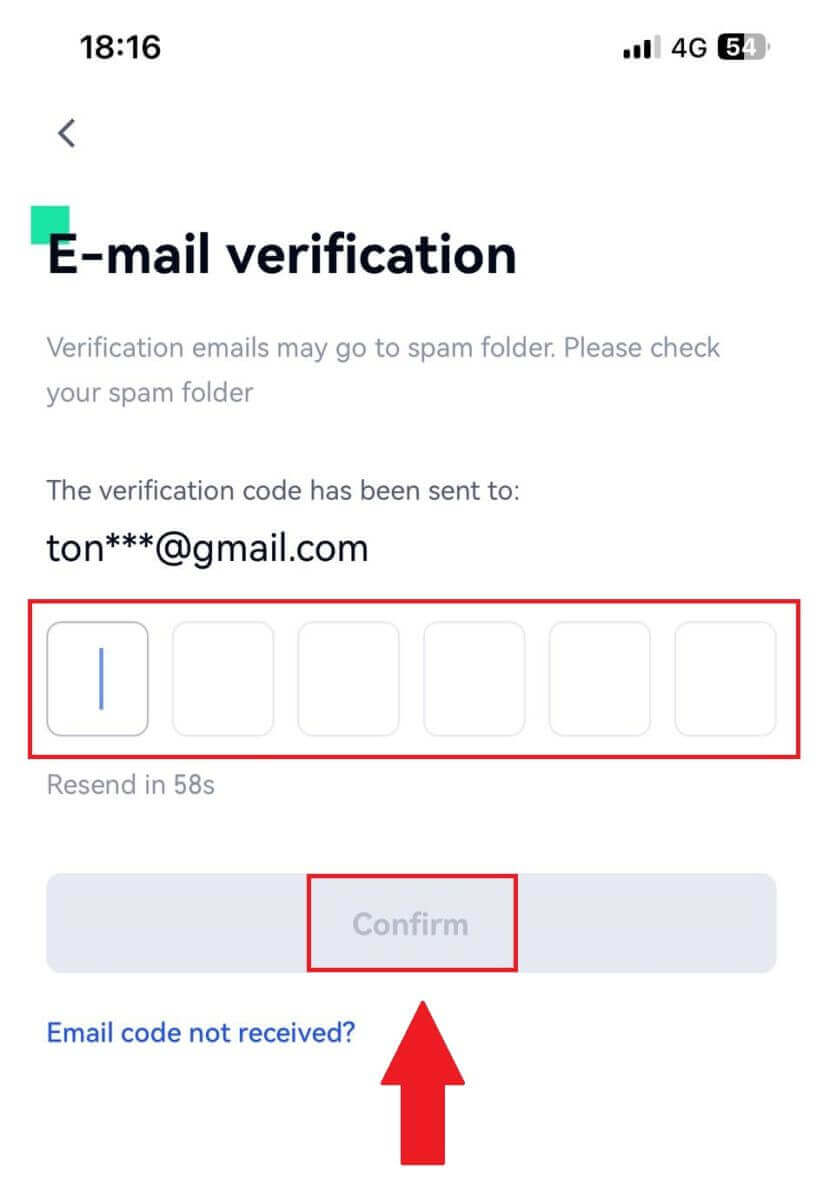
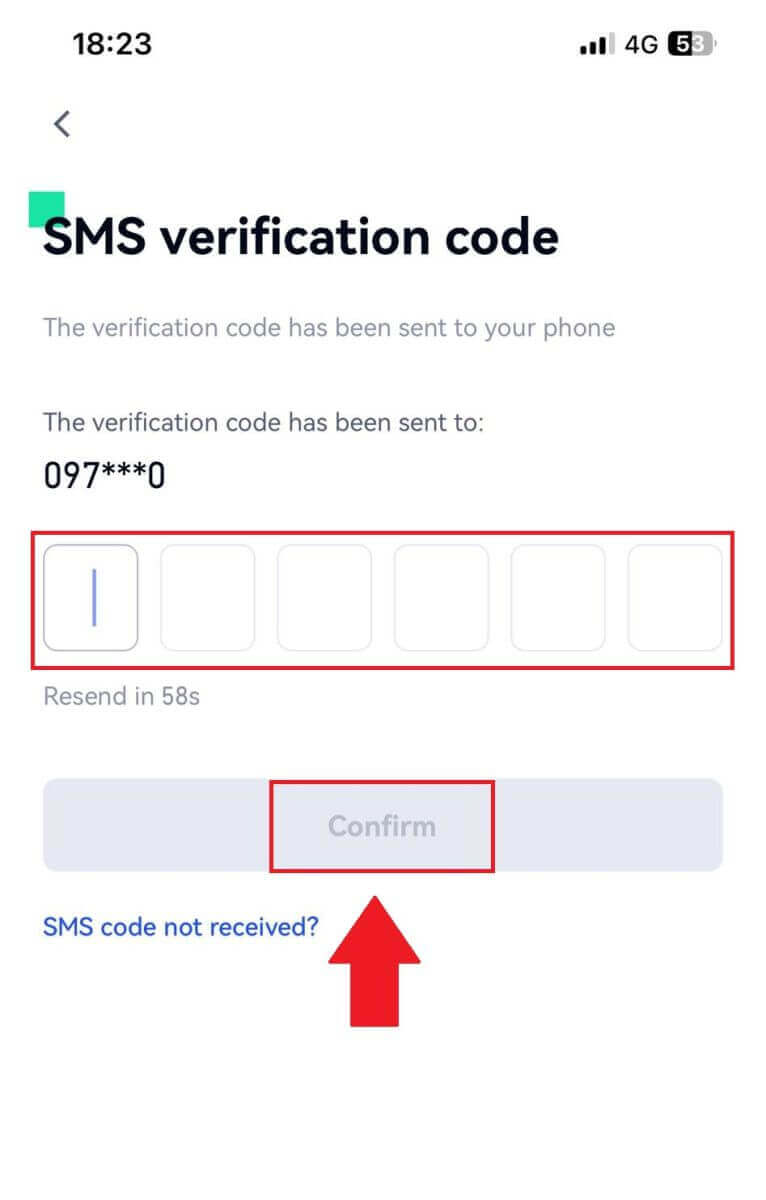
6. کامیاب لاگ ان ہونے پر، آپ ایپ کے ذریعے اپنے Gate.io اکاؤنٹ تک رسائی حاصل کر لیں گے۔ آپ اپنا پورٹ فولیو دیکھ سکیں گے، کریپٹو کرنسیوں کی تجارت کر سکیں گے، بیلنس چیک کر سکیں گے، اور پلیٹ فارم کی طرف سے پیش کردہ مختلف خصوصیات تک رسائی حاصل کر سکیں گے۔
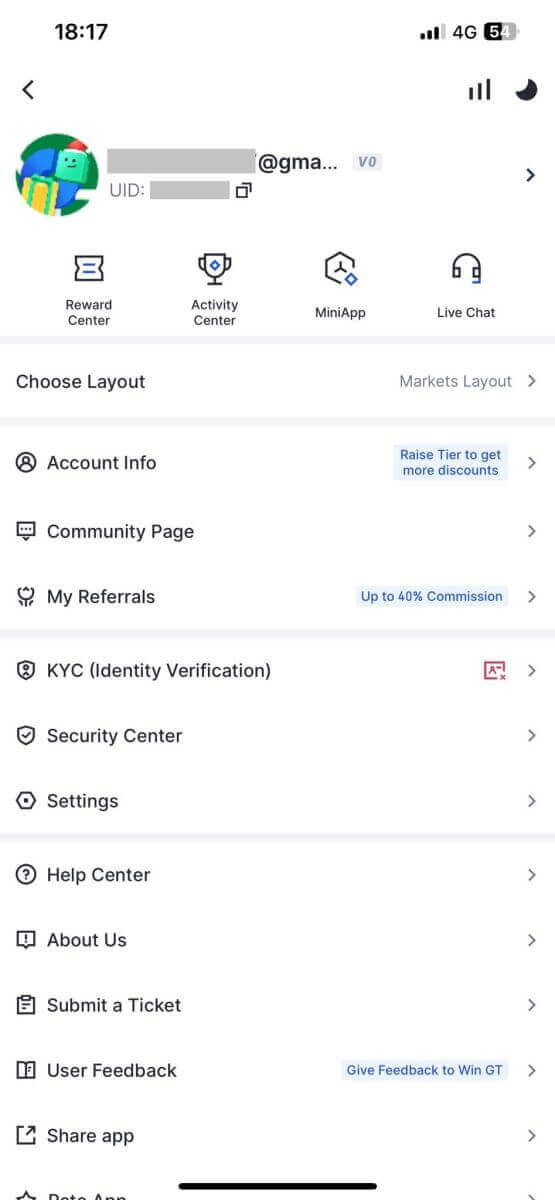
یا آپ ٹیلی گرام کا استعمال کرتے ہوئے Gate.io ایپ میں لاگ ان کر سکتے ہیں۔
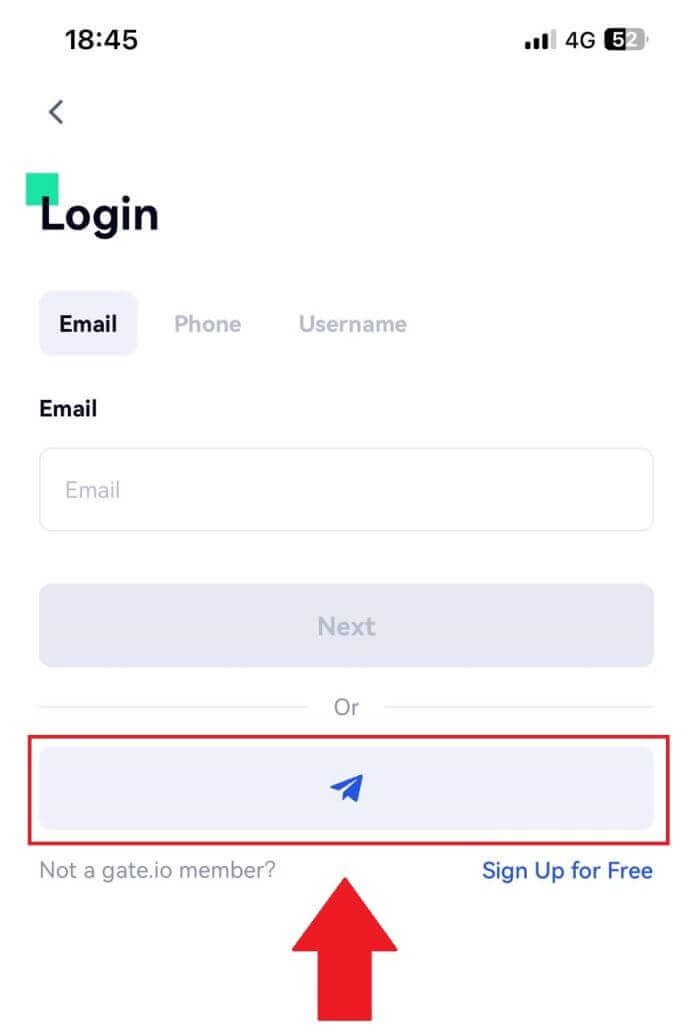
میں Gate.io اکاؤنٹ سے اپنا پاس ورڈ بھول گیا ہوں۔
آپ گیٹ کی ویب سائٹ یا ایپ پر اپنے اکاؤنٹ کا پاس ورڈ دوبارہ ترتیب دے سکتے ہیں۔ براہ کرم نوٹ کریں کہ حفاظتی وجوہات کی بناء پر، پاس ورڈ دوبارہ ترتیب دینے کے بعد آپ کے اکاؤنٹ سے نکلوانا 24 گھنٹے کے لیے معطل کر دیا جائے گا۔ 1. Gate.io ویب سائٹکھولیں اور [لاگ ان] پر کلک کریں۔ 2. جاری رکھنے کے لیے [پاس ورڈ بھول گئے؟] پر کلک کریں۔ 3. اپنے اکاؤنٹ کا ای میل یا فون نمبر درج کریں اور [اگلا] پر کلک کریں۔ 4. 6 ہندسوں کا کوڈ درج کریں جو آپ کے ای میل پر بھیجا گیا ہے اور [تصدیق کریں] پر کلک کریں۔ 5. اپنا نیا پاس ورڈ سیٹ کریں اور تصدیق کرنے کے لیے اسے دوبارہ درج کریں اور [ری سیٹ] پر کلک کریں۔ اس کے بعد، آپ نے کامیابی کے ساتھ اپنے اکاؤنٹ کا پاس ورڈ تبدیل کر لیا ہے۔ اپنے اکاؤنٹ میں لاگ ان کرنے کے لیے براہ کرم نیا پاس ورڈ استعمال کریں۔ اگر آپ ایپ استعمال کر رہے ہیں تو نیچے کی طرح [پاس ورڈ بھول گئے؟] پر کلک کریں۔ 1. Gate.io ایپ کھولیں، اوپر بائیں ہوم اسکرین پر [پروفائل] آئیکن پر ٹیپ کریں، اور آپ کو [لاگ ان] جیسے اختیارات ملیں گے ۔ لاگ ان پیج پر جانے کے لیے اس آپشن پر ٹیپ کریں۔ 3۔ اپنا رجسٹرڈ ای میل پتہ یا فون نمبر درج کریں اور [اگلا] پر ٹیپ کریں۔ 4۔ [پاس ورڈ بھول گئے؟] پر ٹیپ کریں۔ 5. اپنے اکاؤنٹ کا ای میل یا فون نمبر درج کریں اور [اگلا] پر کلک کریں۔ 6۔ 6 ہندسوں کا کوڈ درج کریں جو آپ کے ای میل پر بھیجا گیا ہے اور [تصدیق کریں] پر کلک کریں۔ 7. اپنا نیا پاس ورڈ سیٹ کریں اور تصدیق کرنے کے لیے اسے دوبارہ درج کریں اور [ری سیٹ کرنے کی تصدیق کریں] پر ٹیپ کریں۔ اس کے بعد، آپ نے کامیابی کے ساتھ اپنے اکاؤنٹ کا پاس ورڈ تبدیل کر لیا ہے۔ اپنے اکاؤنٹ میں لاگ ان کرنے کے لیے براہ کرم نیا پاس ورڈ استعمال کریں۔
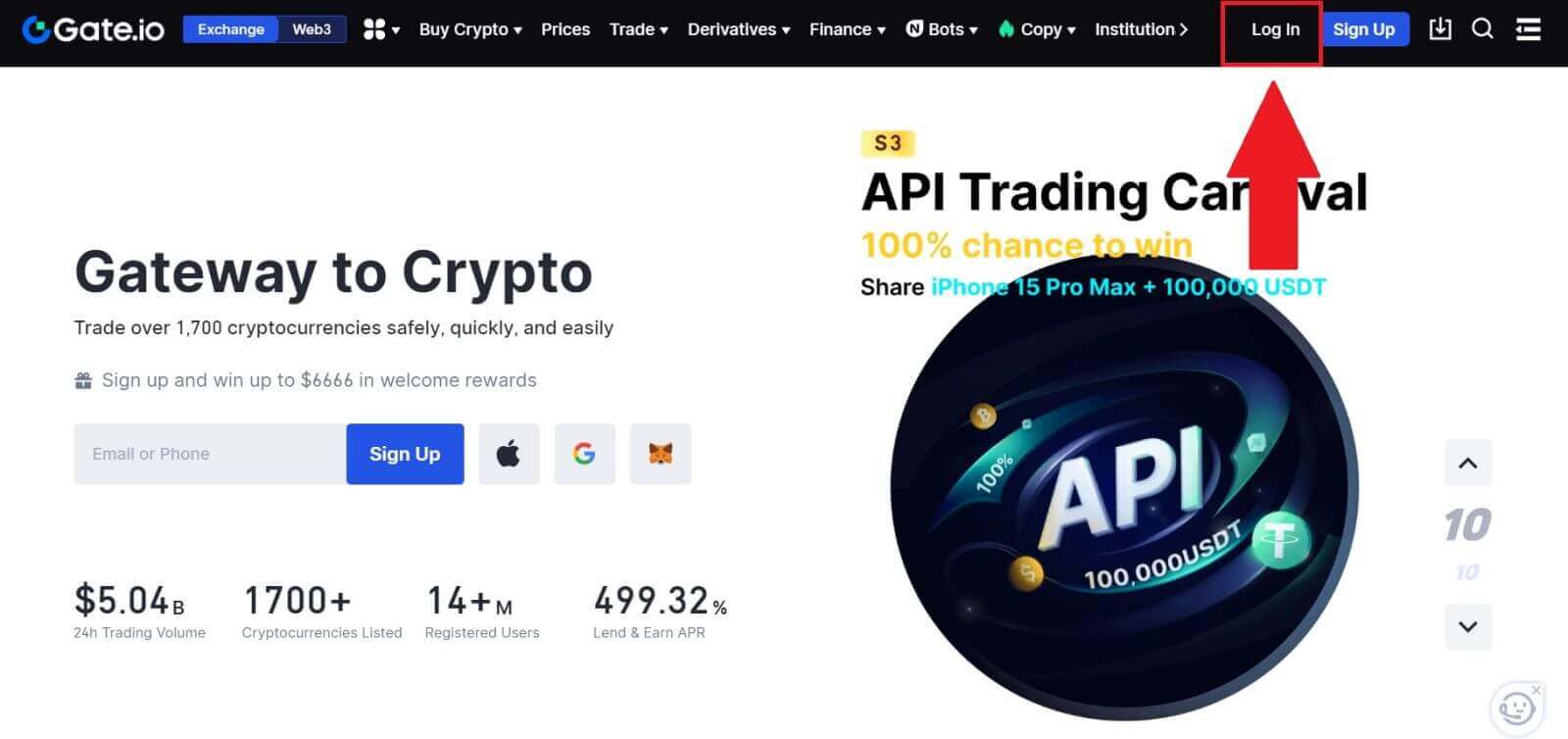
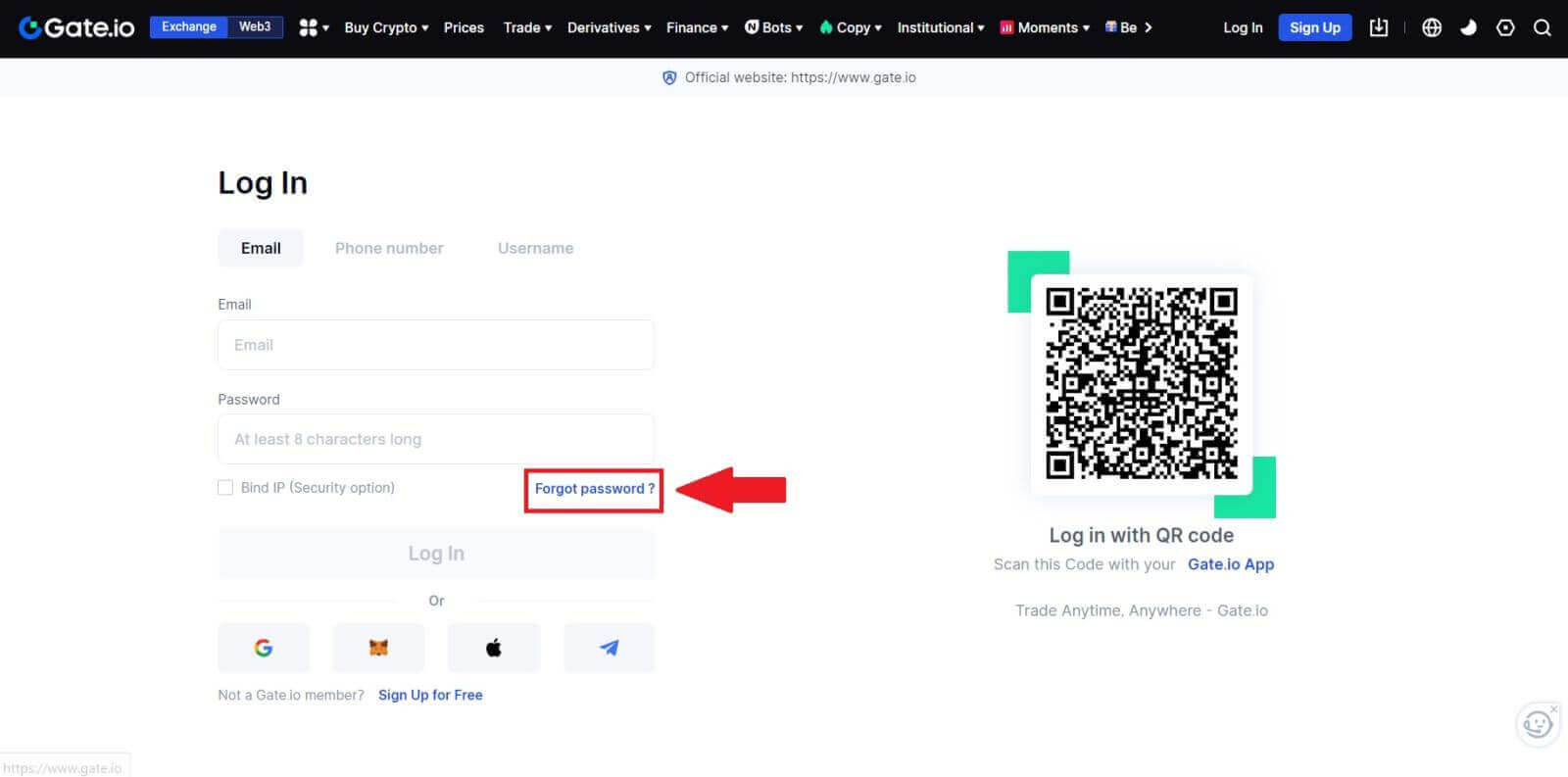
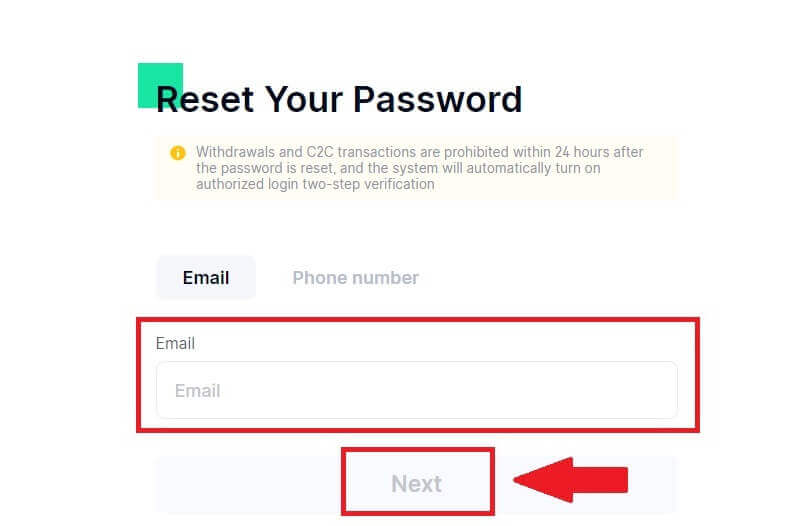
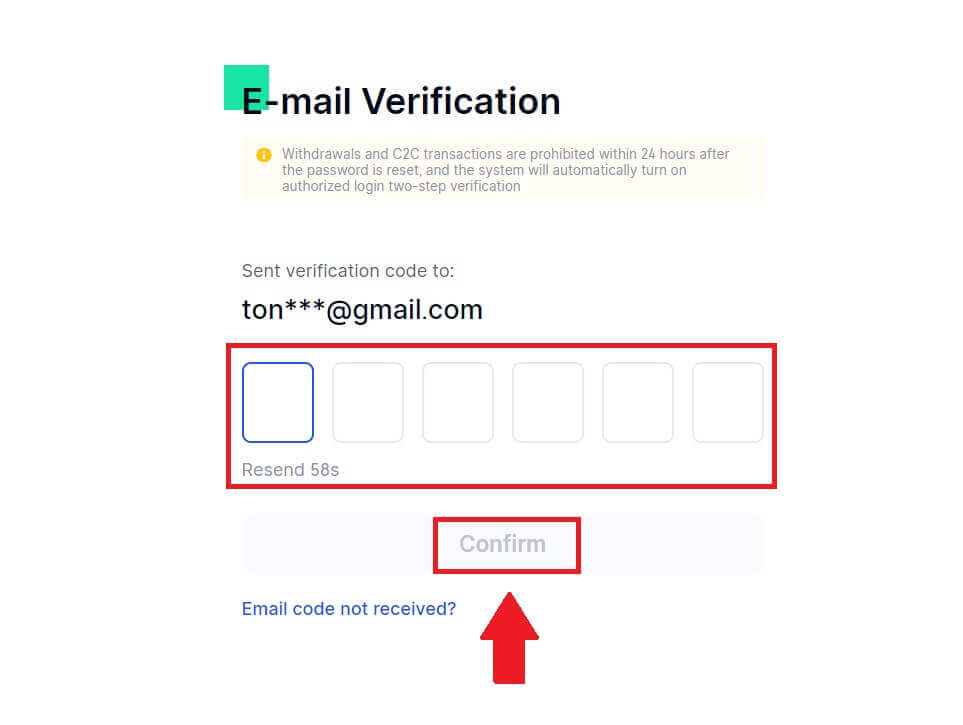
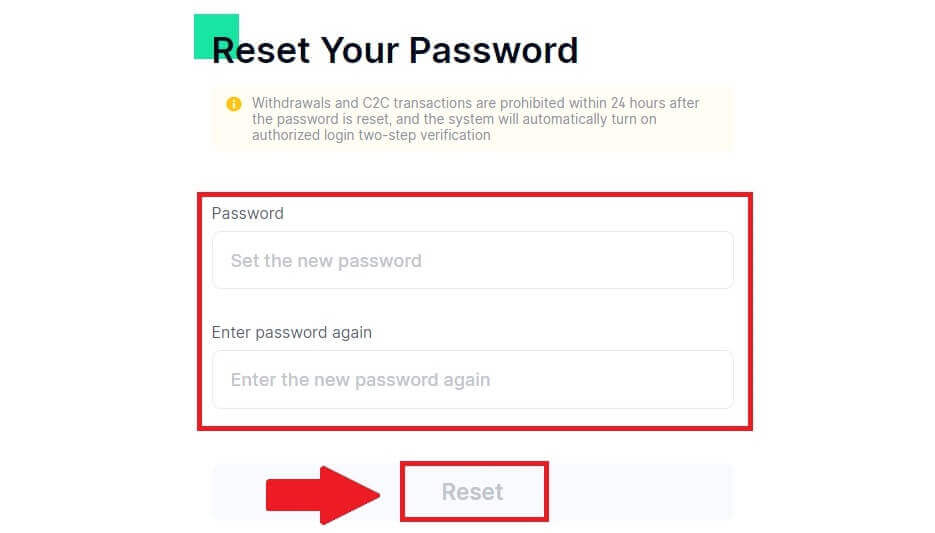
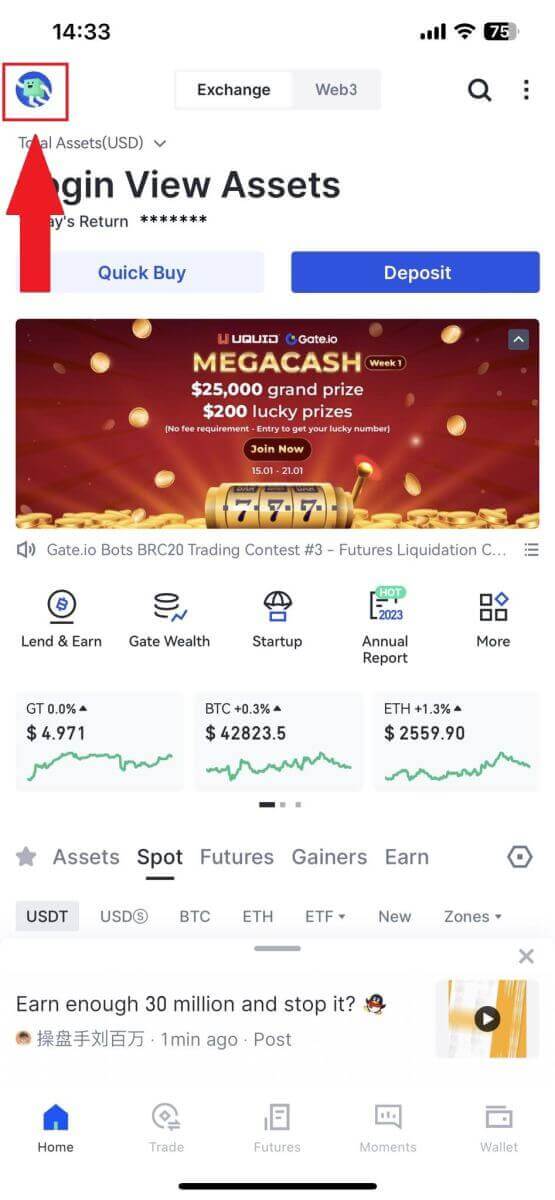
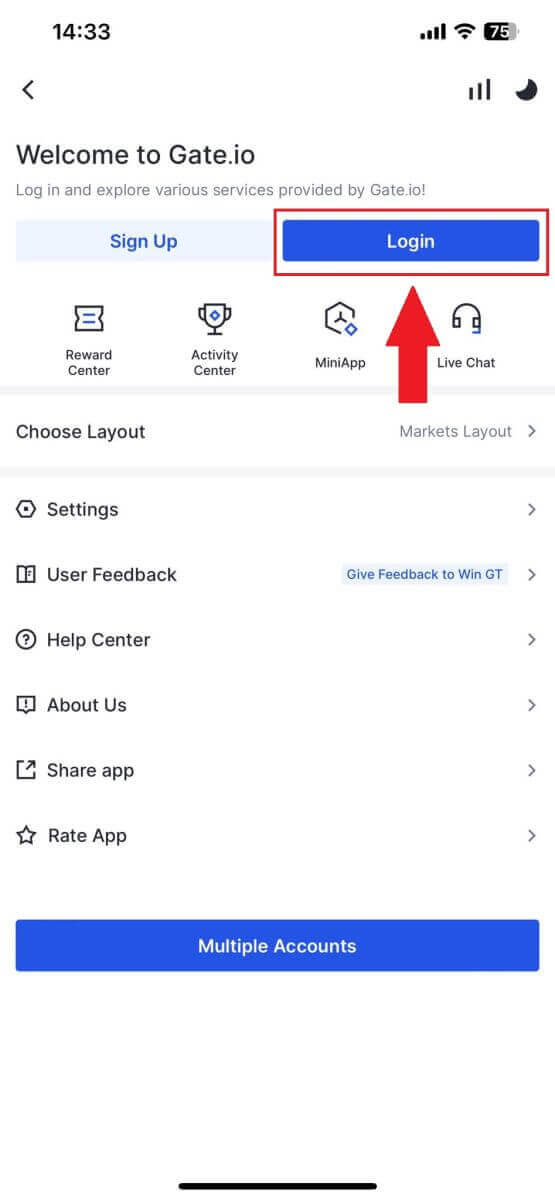
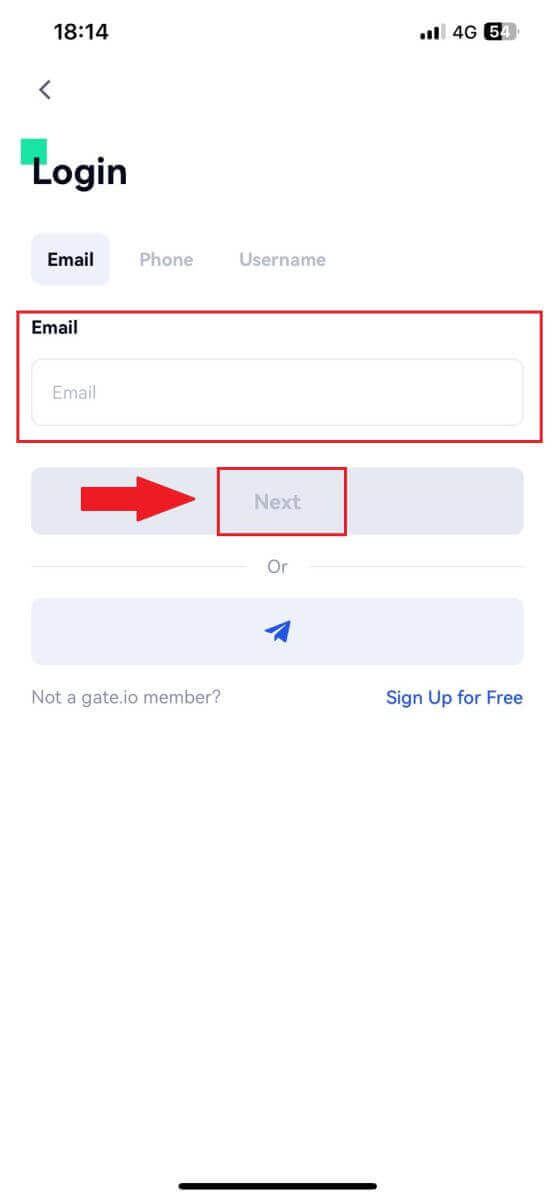
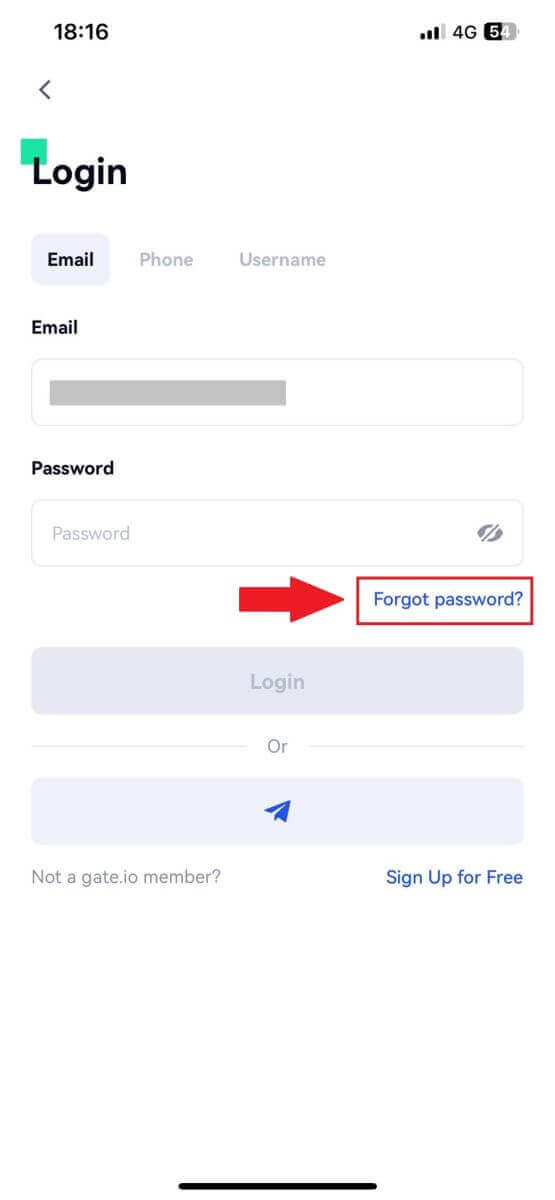
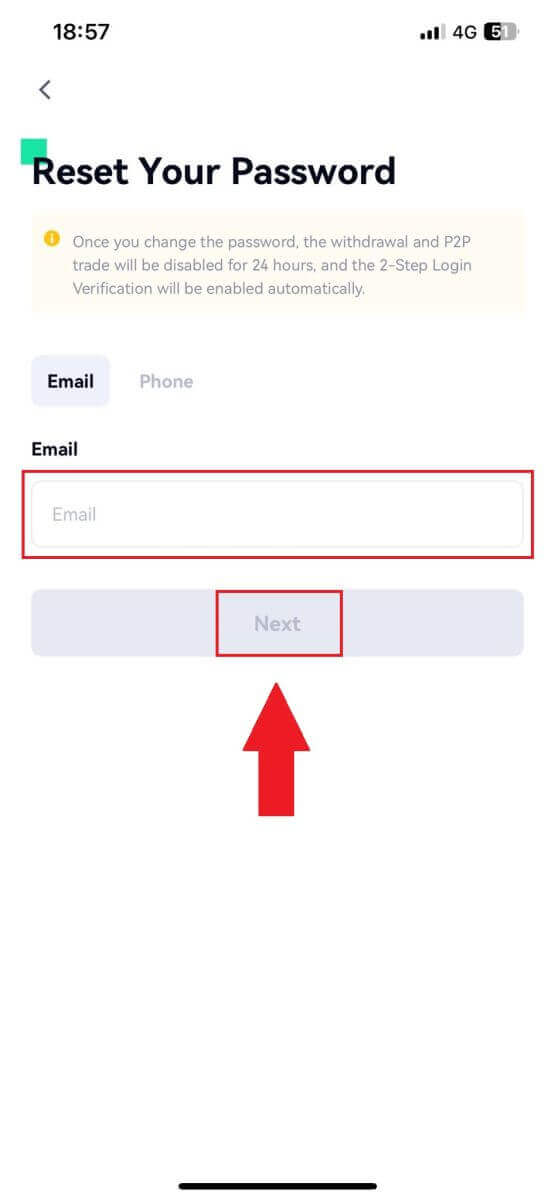
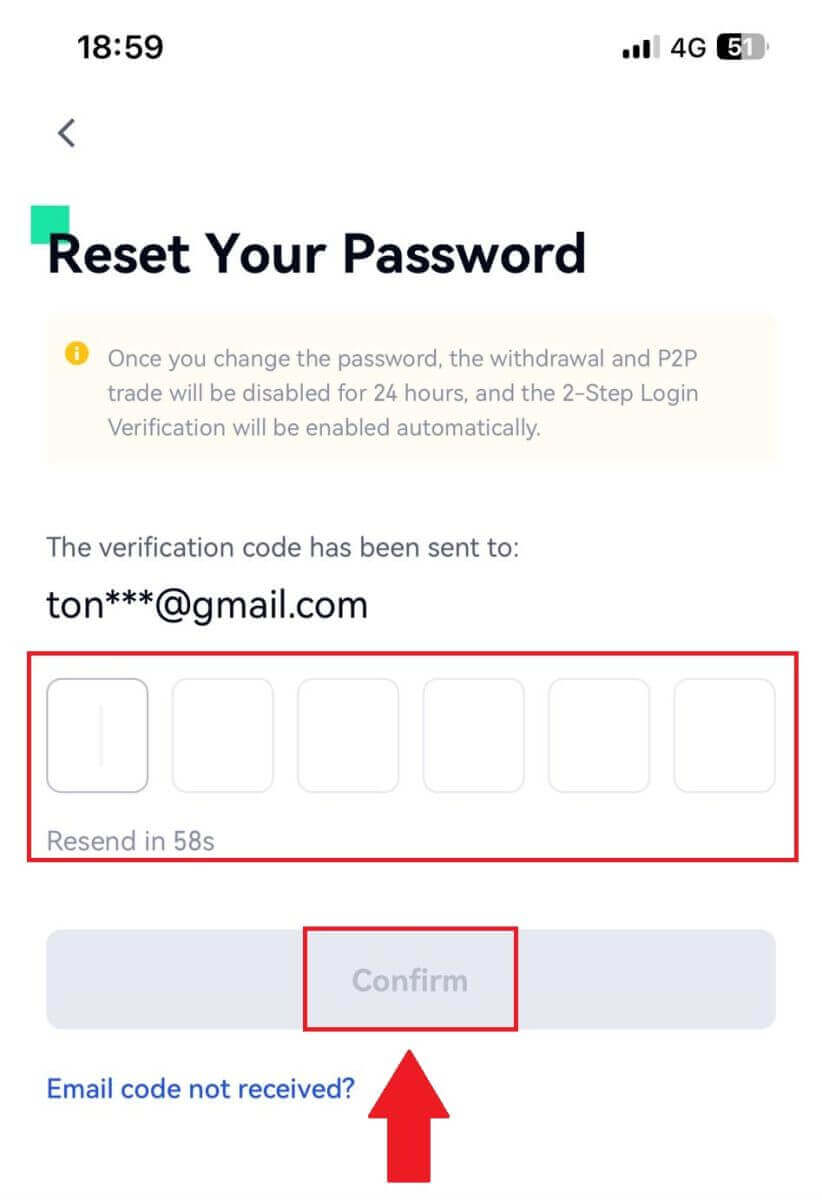
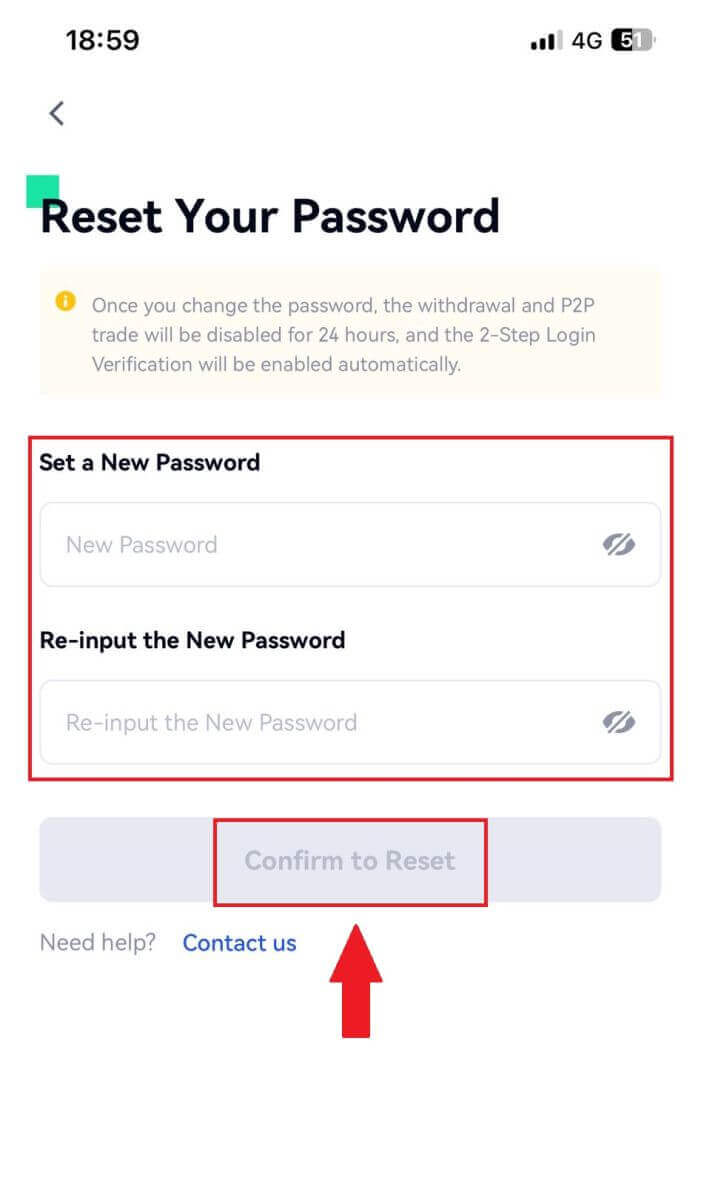
اکثر پوچھے گئے سوالات (FAQ)
دو عنصر کی توثیق کیا ہے؟
ٹو فیکٹر توثیق (2FA) ای میل کی توثیق اور آپ کے اکاؤنٹ کے پاس ورڈ کے لیے ایک اضافی حفاظتی تہہ ہے۔ 2FA فعال ہونے کے ساتھ، آپ کو Gate.io پلیٹ فارم پر کچھ کارروائیاں کرتے وقت 2FA کوڈ فراہم کرنا ہوگا۔
TOTP کیسے کام کرتا ہے؟
Gate.io دو عنصر کی توثیق کے لیے وقت پر مبنی ون ٹائم پاس ورڈ (TOTP) کا استعمال کرتا ہے، اس میں ایک عارضی، منفرد ایک وقتی 6 ہندسوں کا کوڈ* بنانا شامل ہے جو صرف 30 سیکنڈز کے لیے درست ہے۔ پلیٹ فارم پر آپ کے اثاثوں یا ذاتی معلومات کو متاثر کرنے والے اعمال انجام دینے کے لیے آپ کو یہ کوڈ درج کرنا ہوگا۔
*براہ کرم ذہن میں رکھیں کہ کوڈ صرف نمبروں پر مشتمل ہونا چاہیے۔
Google Authenticator کو کیسے ترتیب دیا جائے۔
1. Gate.io ویب سائٹ میں لاگ ان کریں، [پروفائل] آئیکن پر کلک کریں، اور [سیکیورٹی سیٹنگز] کو منتخب کریں۔ 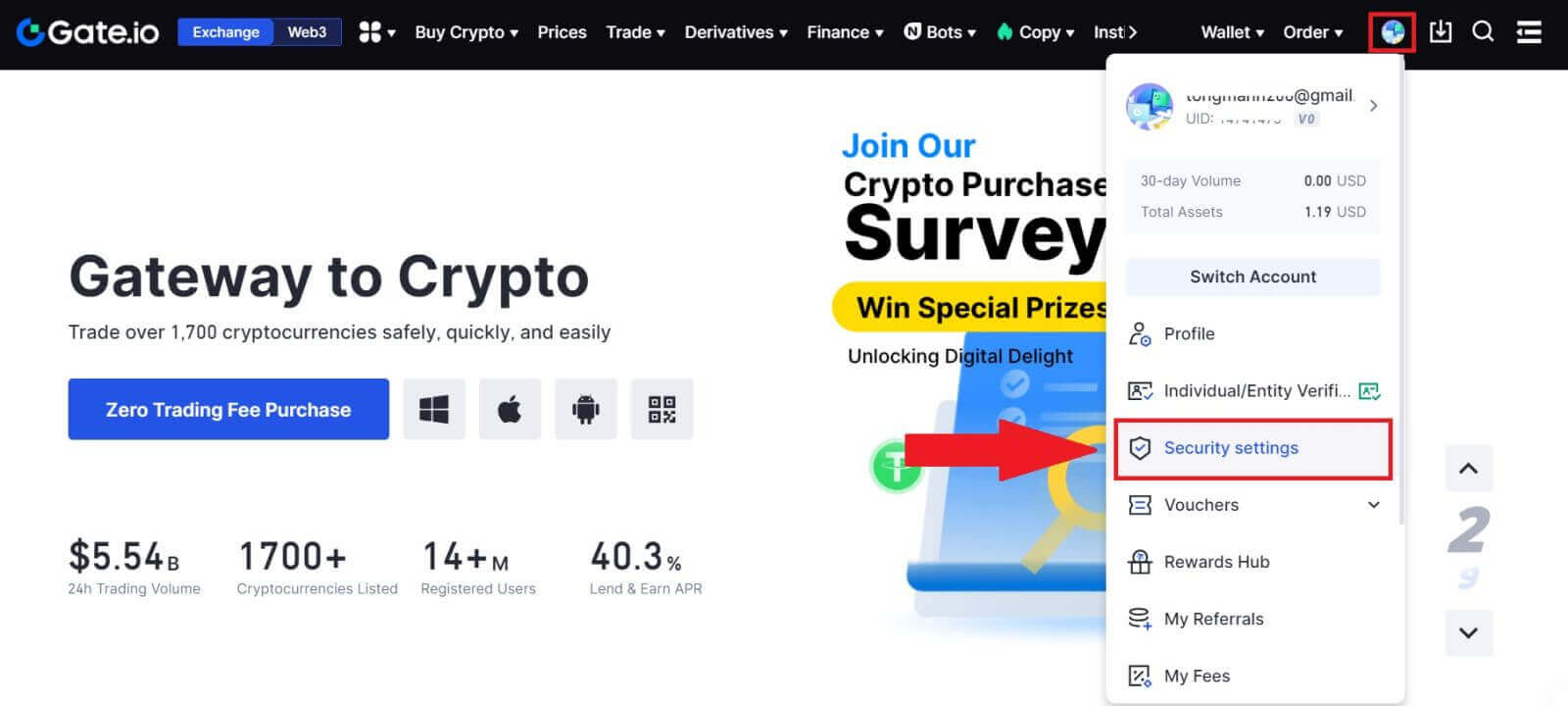 2۔ [Google Authenticator] کو منتخب کریں اور [Turn on] پر کلک کریں۔
2۔ [Google Authenticator] کو منتخب کریں اور [Turn on] پر کلک کریں۔ 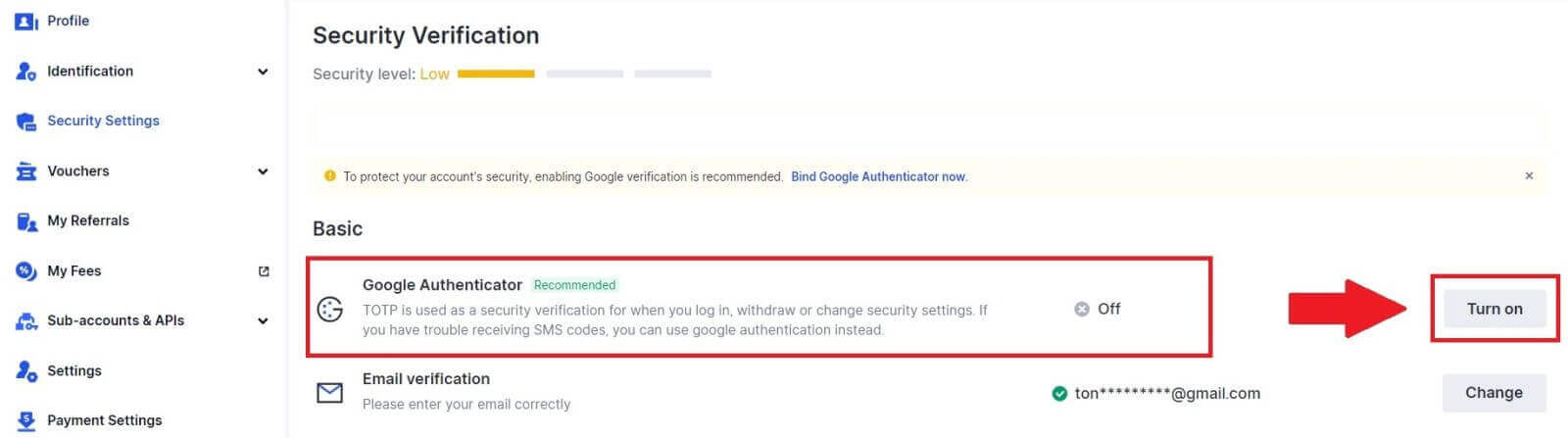
3. اپنے فون پر Google Authenticator ایپ ڈاؤن لوڈ کریں۔
ایپ کھول کر اپنا Google Authenticator سیٹ اپ کریں اور نیچے QR کوڈ اسکین کریں۔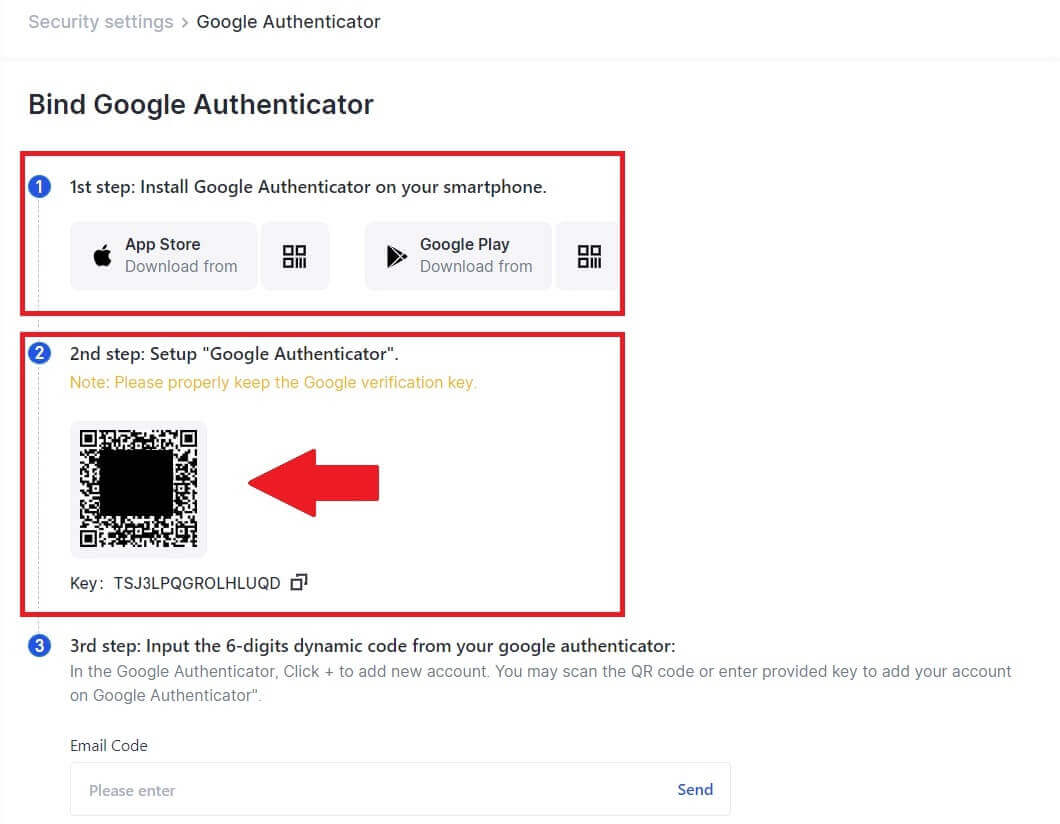
اپنے Gate.io اکاؤنٹ کو Google Authenticator ایپ میں کیسے شامل کریں؟
اپنا Google Authenticator App کھولیں، پہلے صفحہ پر، [Verified IDs] کو منتخب کریں اور [Scan QR کوڈ] کو تھپتھپائیں۔ 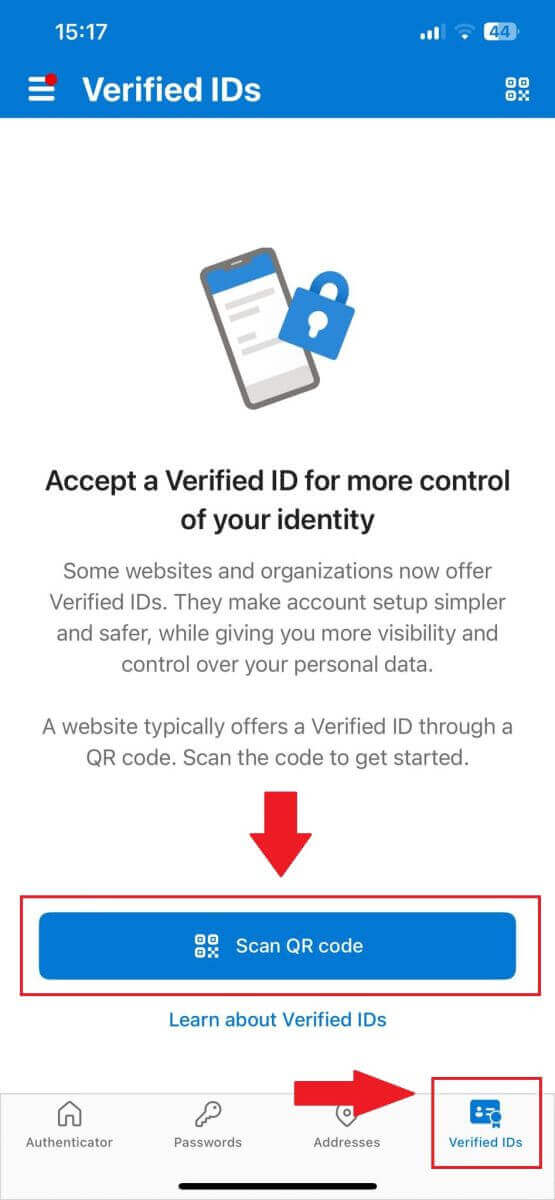
4. [بھیجیں] پر کلک کریں اور 6 ہندسوں کا کوڈ درج کریں جو آپ کے ای میل اور توثیق کار کوڈ پر بھیجا گیا تھا۔ عمل کو مکمل کرنے کے لیے [تصدیق] پر کلک کریں ۔ 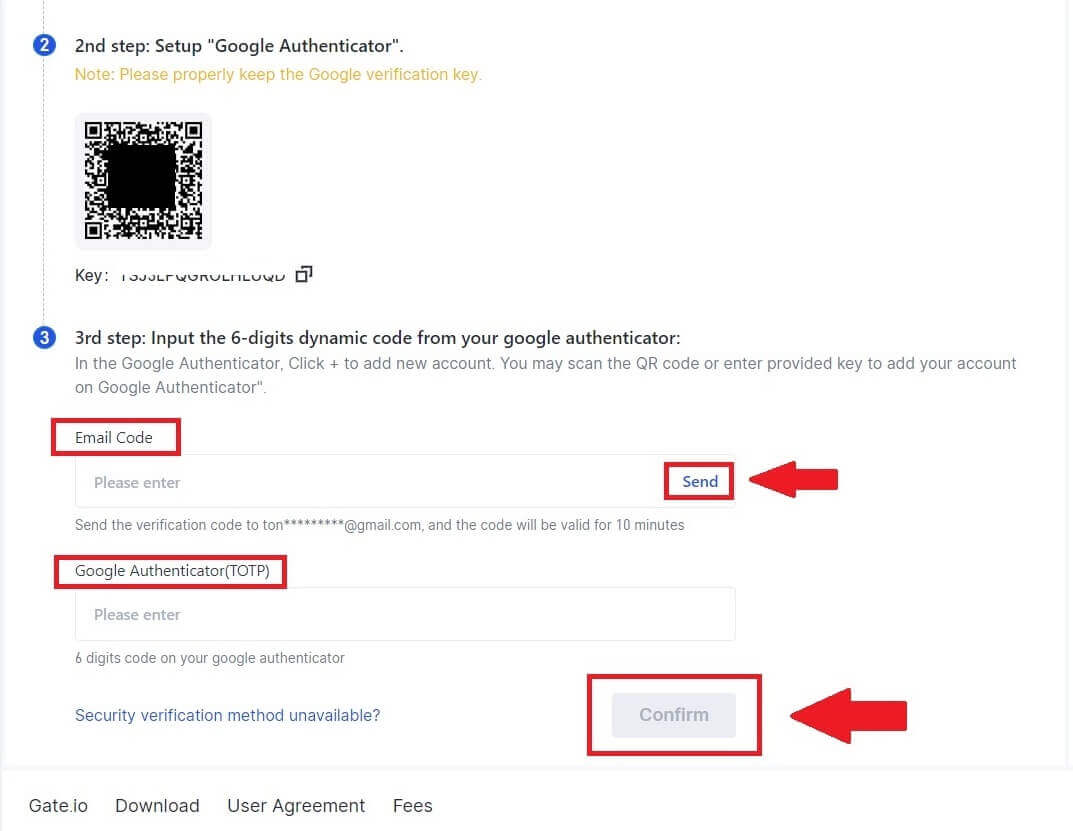 5. اس کے بعد، آپ نے کامیابی کے ساتھ اپنے Google Authenticator کو اپنے اکاؤنٹ سے جوڑ دیا ہے۔
5. اس کے بعد، آپ نے کامیابی کے ساتھ اپنے Google Authenticator کو اپنے اکاؤنٹ سے جوڑ دیا ہے۔